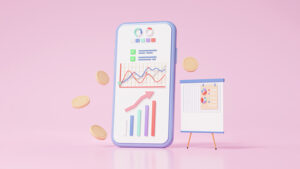こんにちは。おもち(@omochibigaku)です。
こちらのページでは、歩いて稼げるスマホアプリ『Sweatcoin(スウェットコイン)』の使い方から稼ぎ方、報酬でもらったSWEATを日本円に換金する方法ついてわかりやすく解説していきます。
 おもち
おもち歩くのが楽しくなっちゃうアプリだよ!
Sweatcoin(スウェットコイン)とは
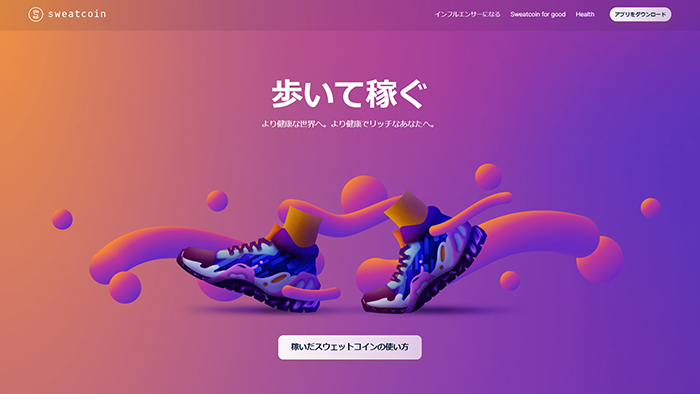
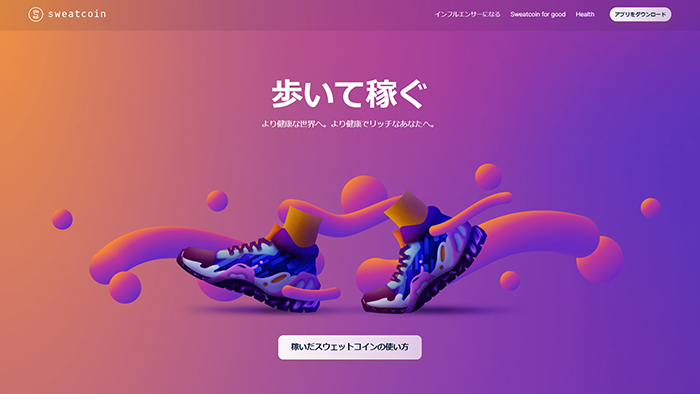
Sweatcoin(スウェットコイン)とは、あるいた歩数に応じて『SWC(Sweatcoin)』がもらえるMove to Earn(ムーブ・トゥ・アーン)アプリです。
スマホにアプリをインストールするだけで、誰でも簡単に無料で使えます。
さらに、SweatcoinアプリとSweat Walletアプリを連携すれば、毎日、最初にあるいた5,000歩分の『SWEAT』をためることも可能。
SWEATは暗号資産なので、たまったSWEATは日本円に換金することもできます!



歩いて稼げるってすごい!
Sweatcoin(スウェットコイン)の始め方
STEP1.Google Fitをダウンロードしよう
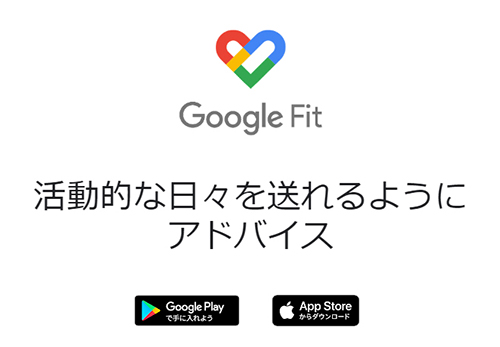
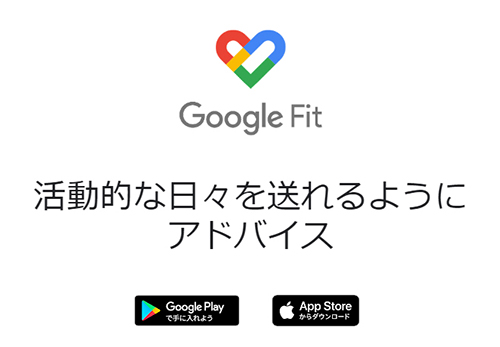
アンドロイドをお使いの方は『Google Fit』をダウンロードしておきましょう。



これをダウンロードしないと歩数がカウントされないよ!
STEP2.Sweatcoinをインストールしよう
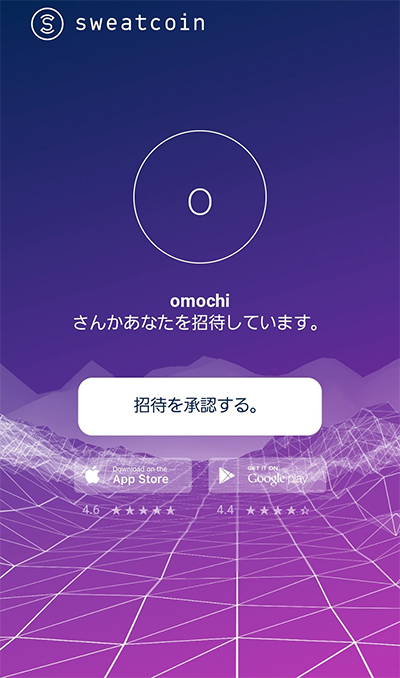
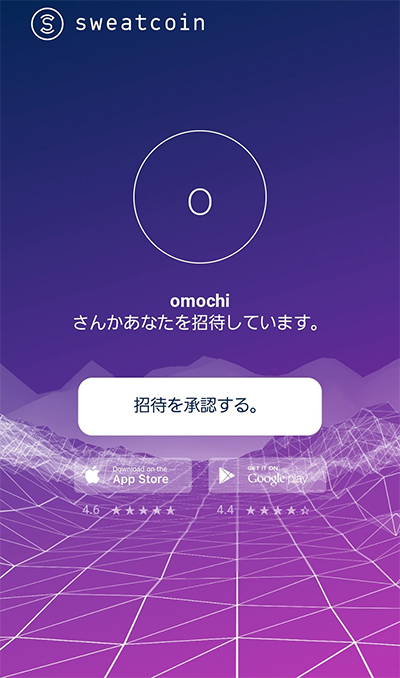
つづいて、Sweatcoin(スウェットコイン)をひらいて、インストールしていきましょう。
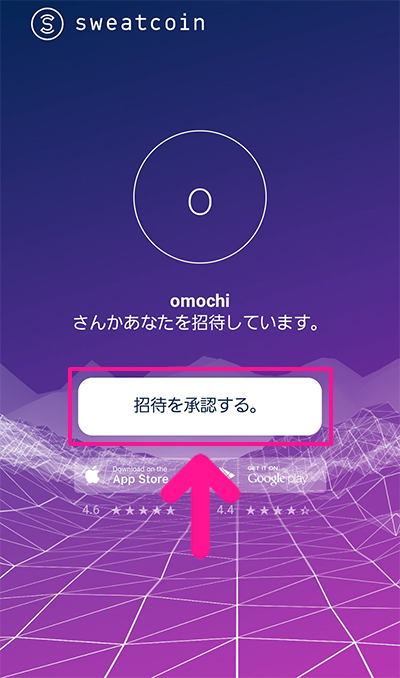
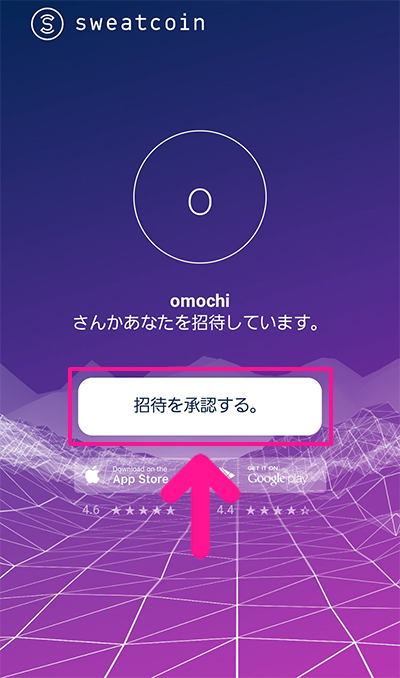
『招待を承認する』ボタンをタップ。
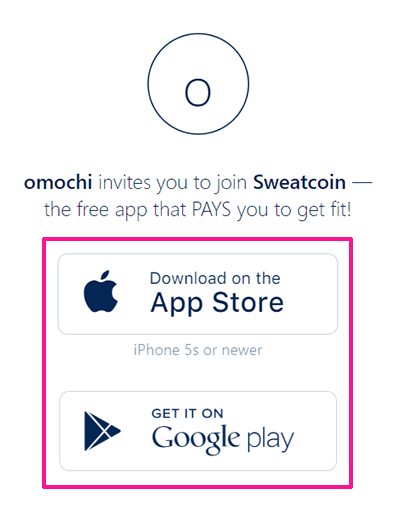
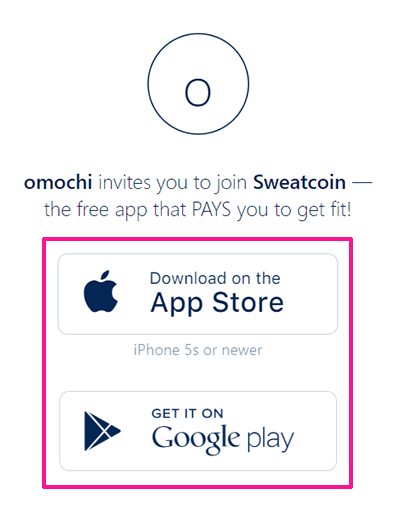
スマホの機種にあったボタンをタップ。
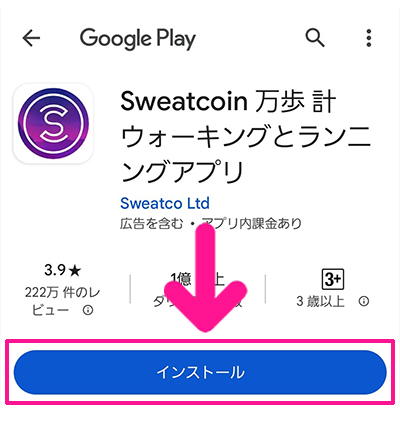
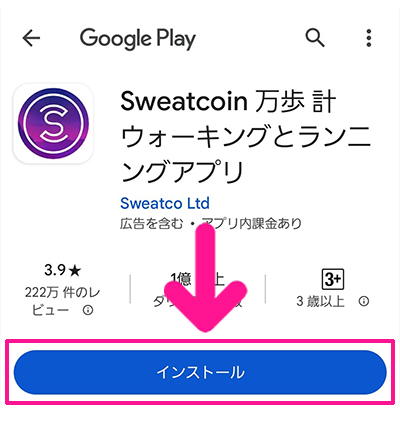
『インストール』ボタンをタップ。



これでスウェットコインアプリのインストールはOK!
STEP3.SweatcoinとGoogle Fitを連携しよう
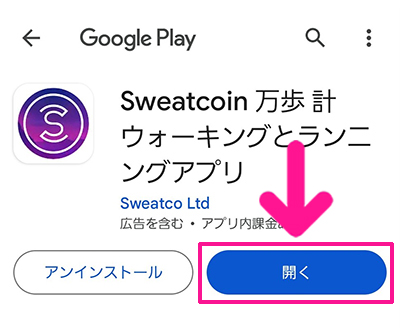
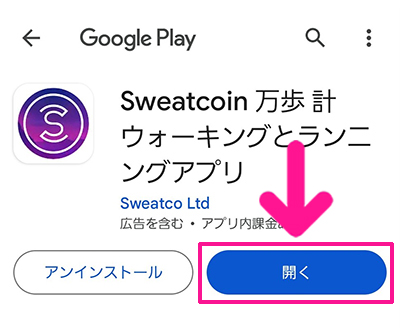
Sweatcoinがインストールできたら『開く』ボタンをタップ。
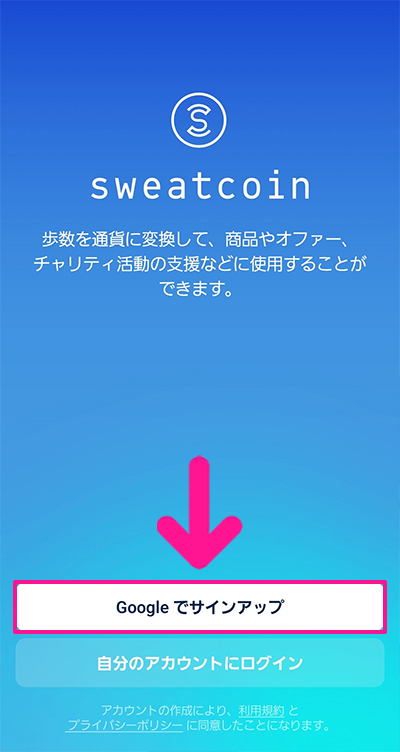
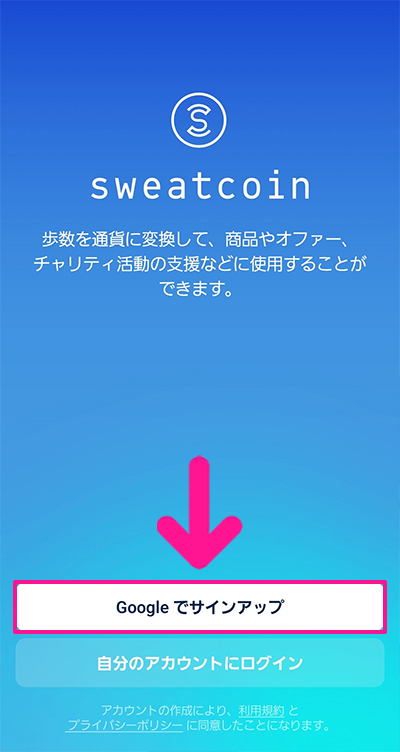
iPhoneをお使いの方は『Appleでサインアップ』を、アンドロイドをお使いの方は『Googleでサインアップ』ボタンをタップ。
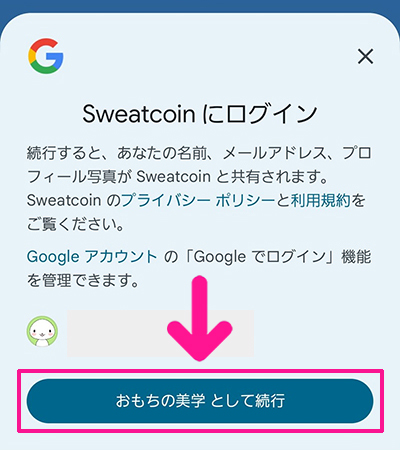
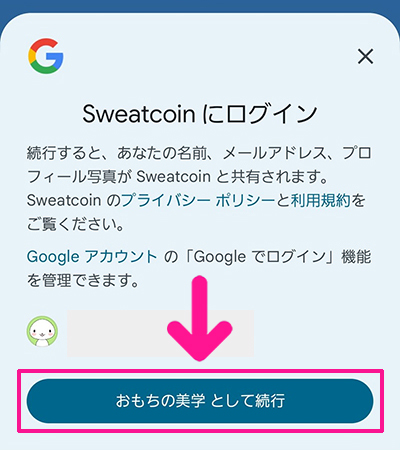
『〇〇として続行』ボタンをタップ。
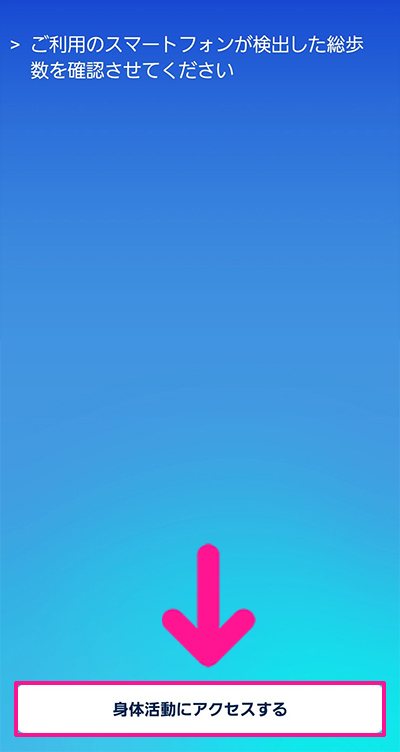
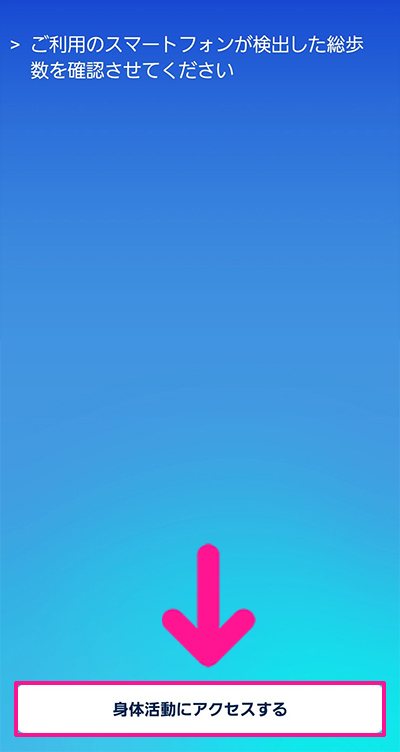
『身体活動にアクセスする』ボタンをタップ。
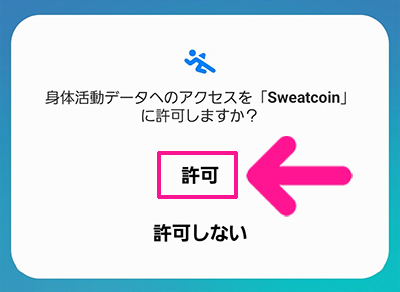
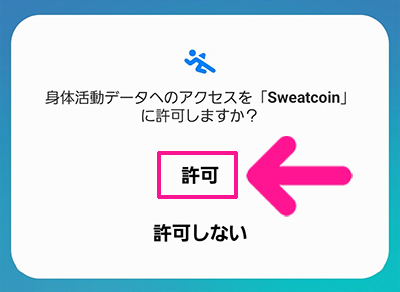
『許可』をタップ。
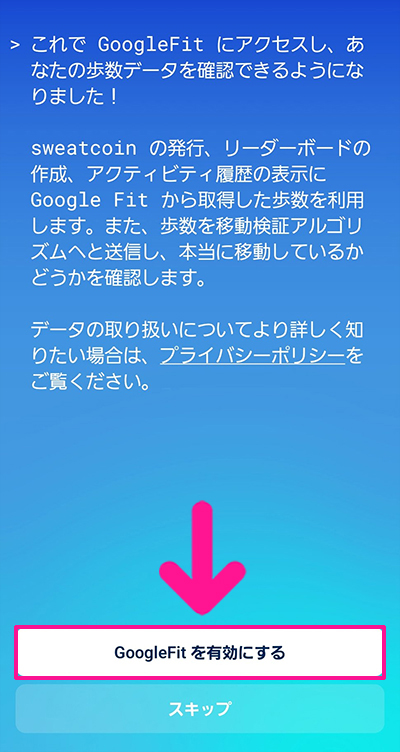
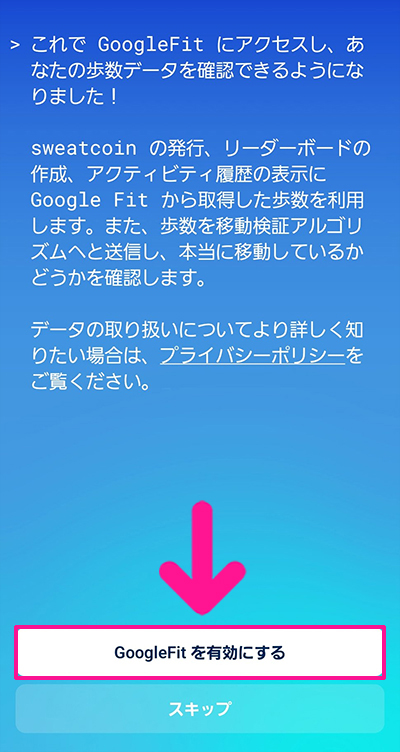
『Google Fitを有効にする』ボタンをタップ。
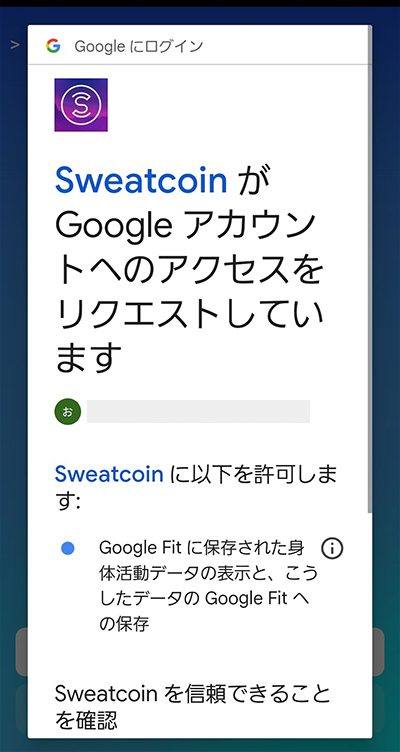
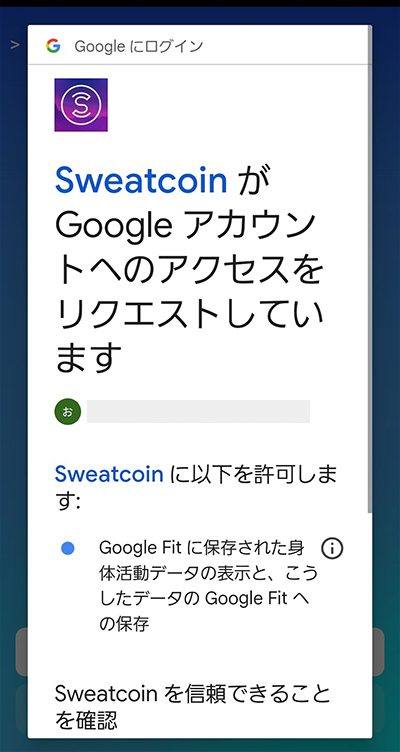
内容を確認しながら下にスクロール。
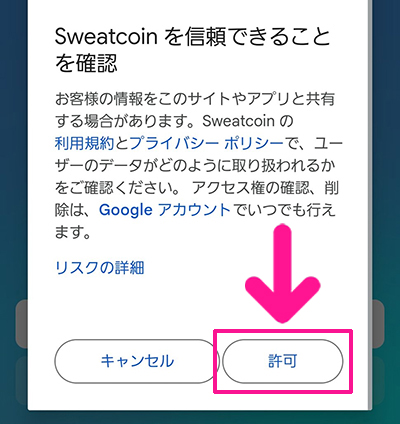
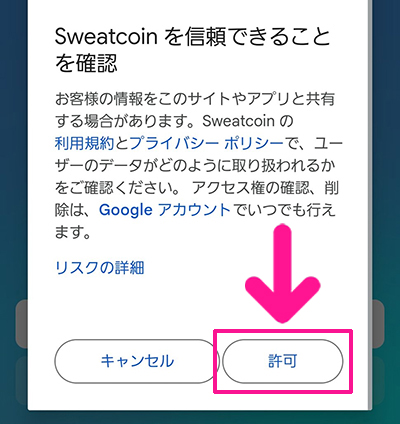
『許可』ボタンをタップ。
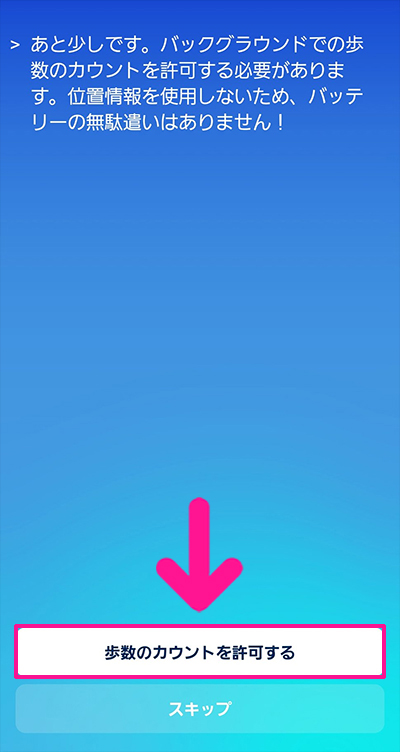
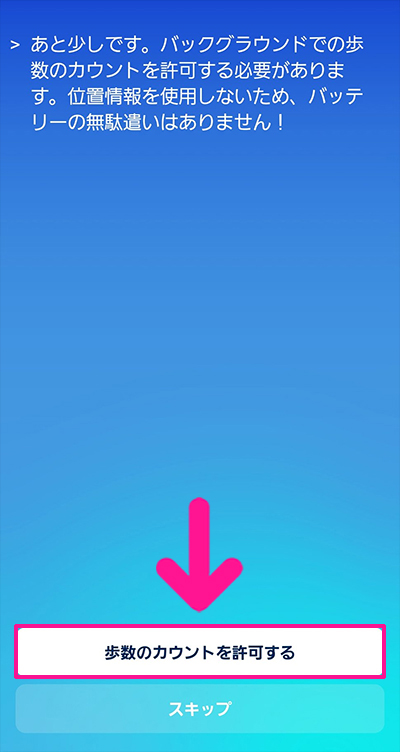
『歩数のカウントを許可する』ボタンをタップ。
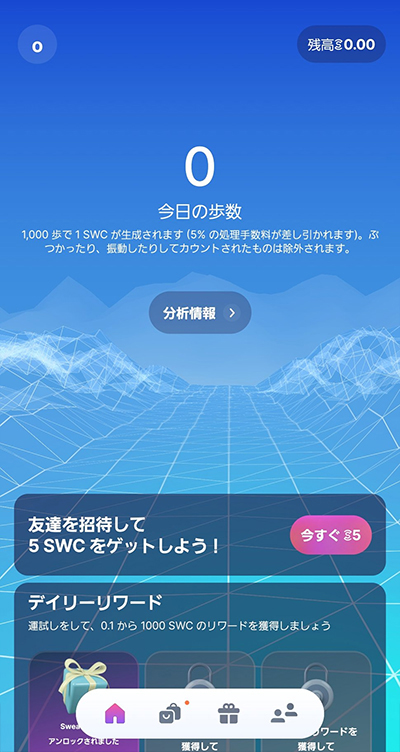
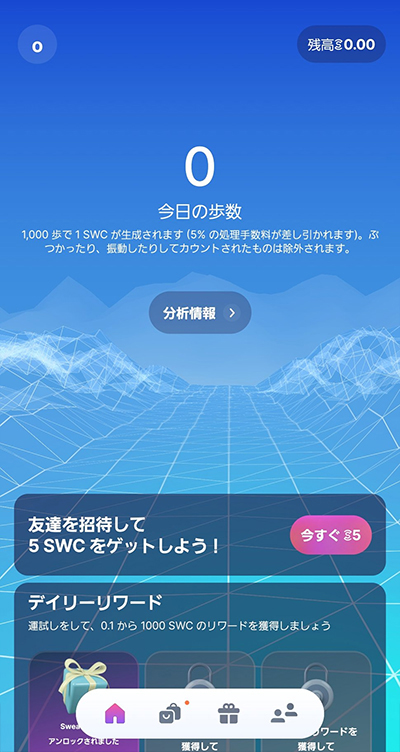
これでSweatcoinアプリが使えるようになりました!



さっそく歩いてみよう!
Sweatcoin(スウェットコイン)の使い方
STEP1.あるいた歩数に応じてSWCをもらおう
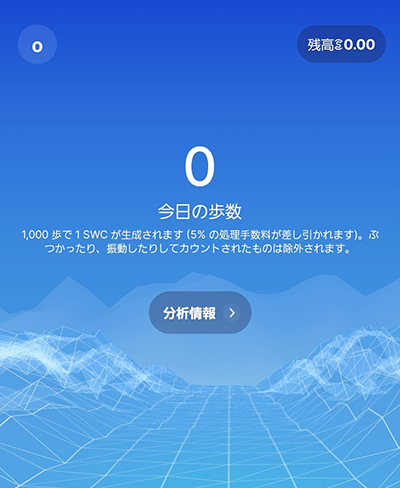
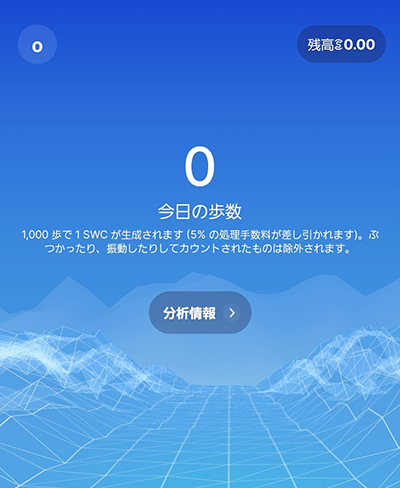
Sweatcoinアプリの使い方はとっても簡単で、スマホをバッグやポケットにいれて歩くだけでOK!
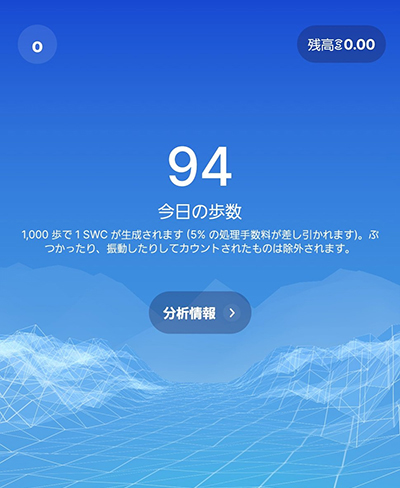
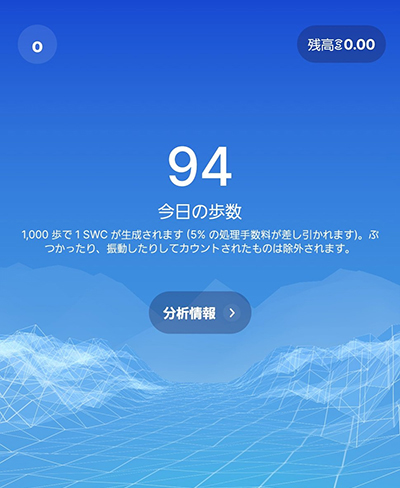
歩数に応じて自動的にSWCがもらえる仕組みになっています。



1,000歩あるくと1SWCがもらえるよ!
STEP2.Sweat Wallet(スウェットウォレット)をインストールしよう
Sweatcoinアプリと、Sweat Walletアプリを連携すると、毎日、最初の5,000歩分の『SWEAT』がもらえるようになります。
Sweatcoinアプリだけでは『SWEAT』がもらえないので、必ず連携するようにしましょう。
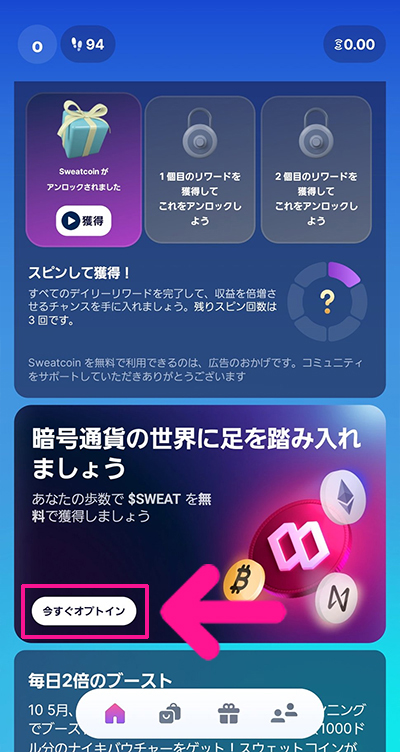
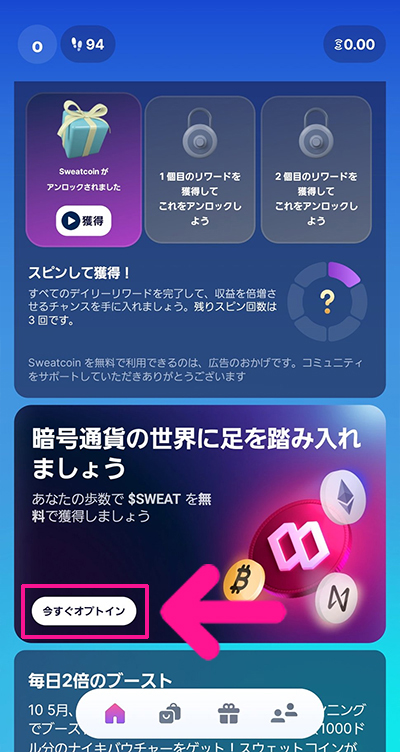
まずはSweat Walletアプリをインストールしていきます。Sweatcoinアプリをひらきページを下にスクロールして『今すぐオプトイン』ボタンをタップ。
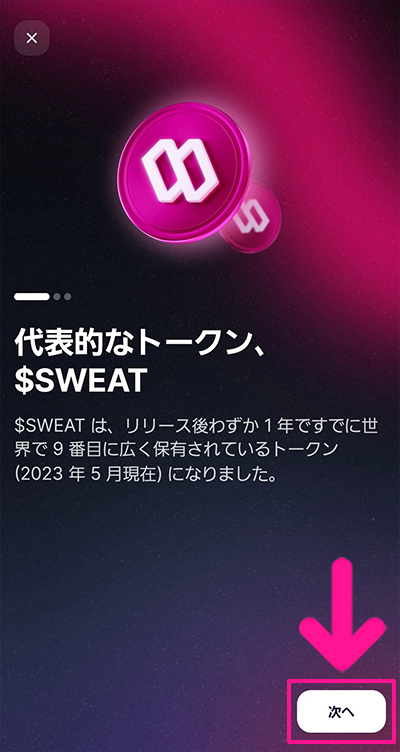
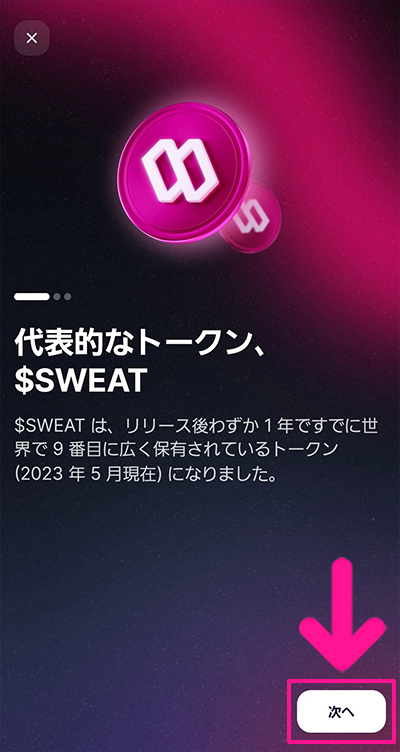
内容を確認して『次へ』ボタンをタップ。
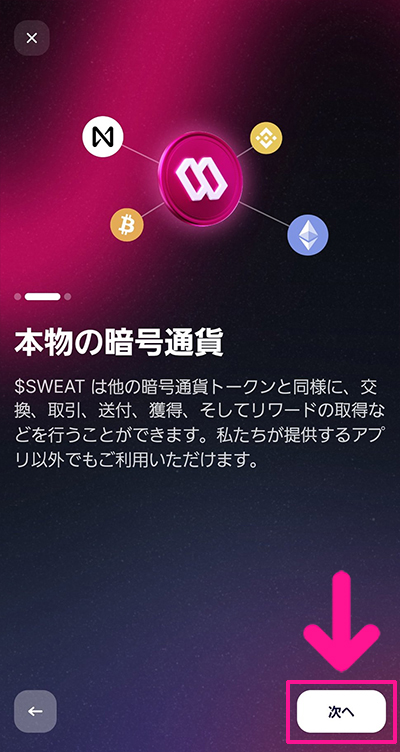
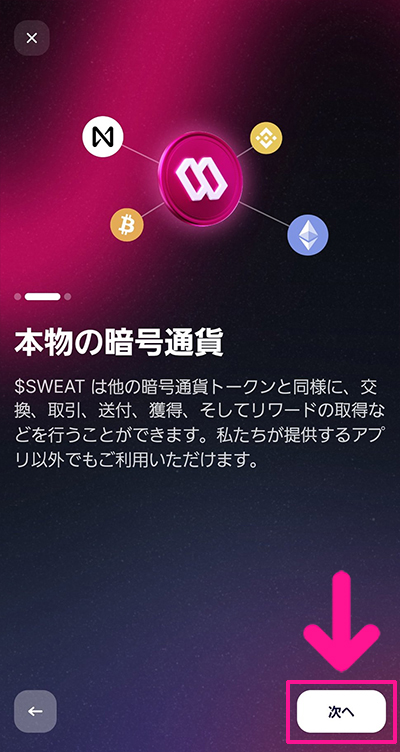
内容を確認して『次へ』ボタンをタップ。
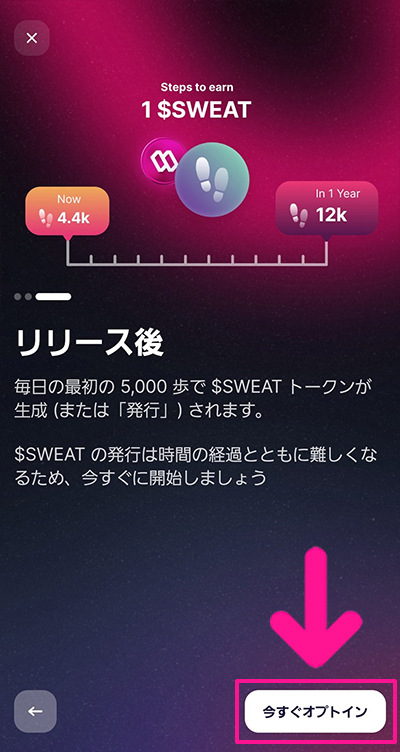
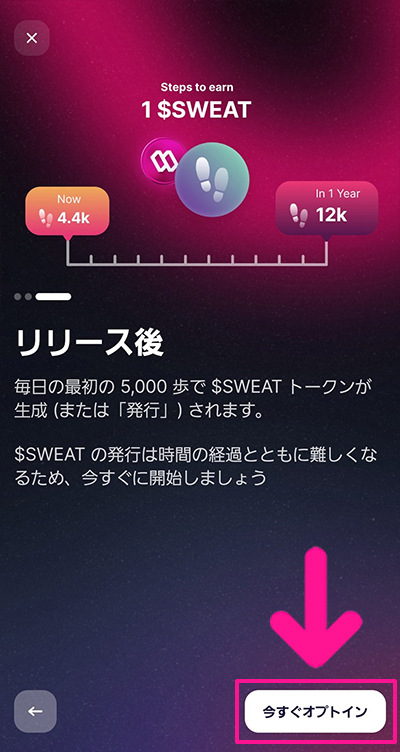
内容を確認して『今すぐオプトイン』ボタンをタップ。
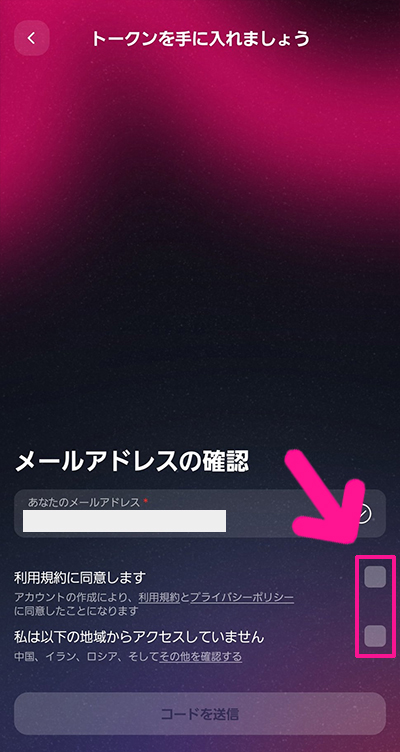
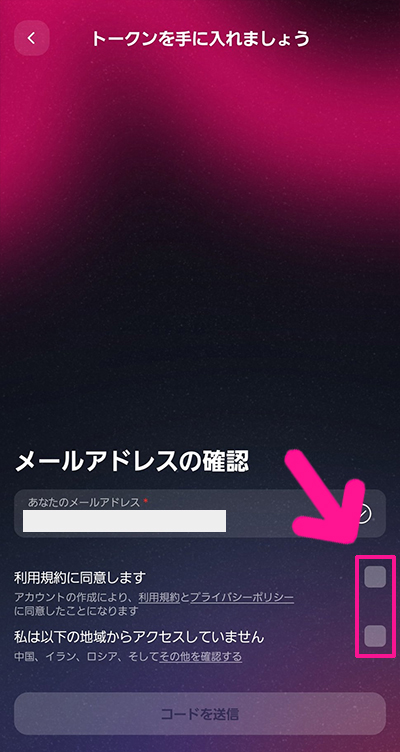
利用規約とプライバシーポリシーにざっと目を通してからチェックボックスにチェック。
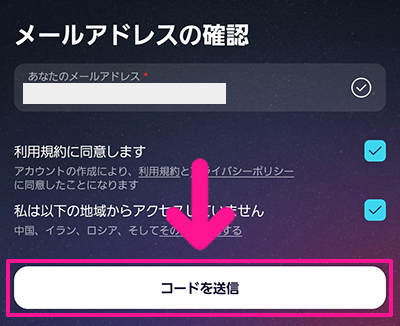
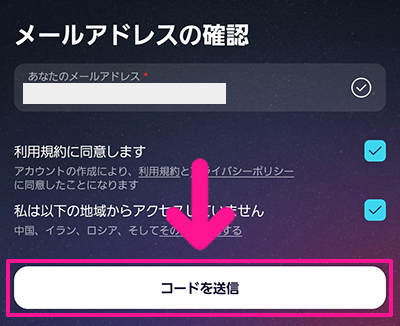
『コードを送信』ボタンをタップ。
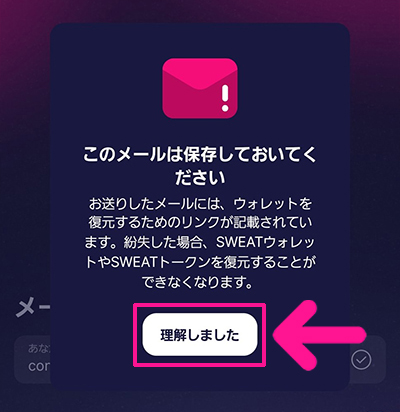
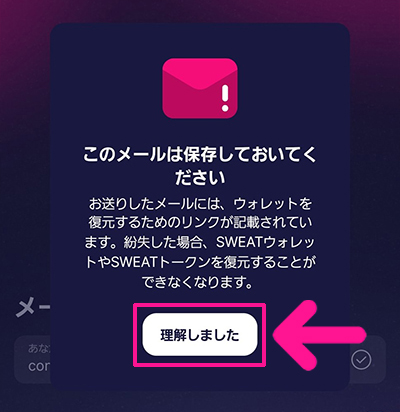
内容を確認して『理解しました』ボタンをタップ。
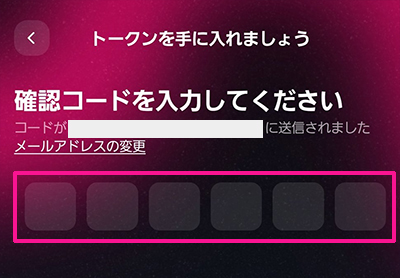
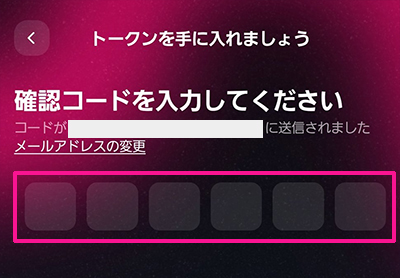
登録したメールアドレス宛に送られてきたメールにあるコードを入力。
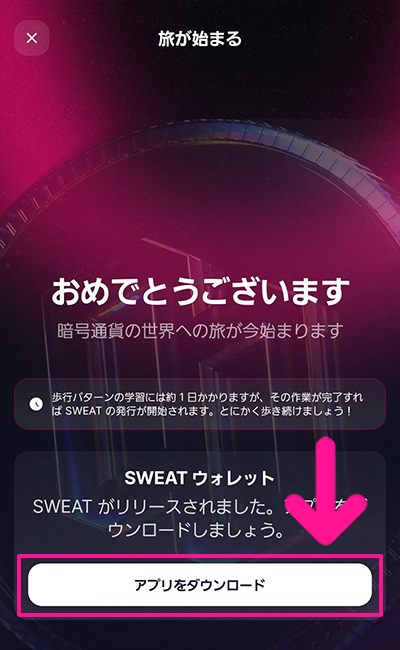
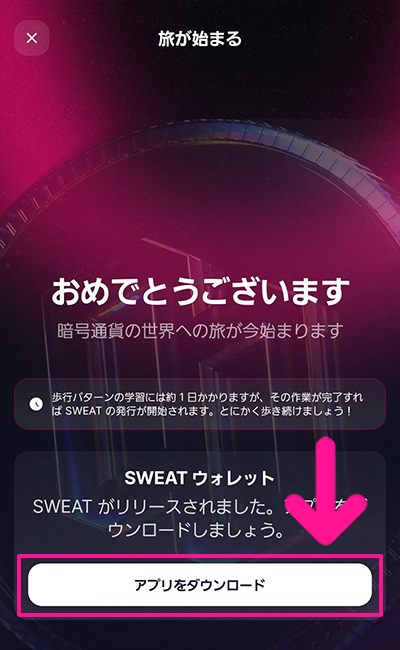
『アプリをダウンロード』ボタンをタップ。
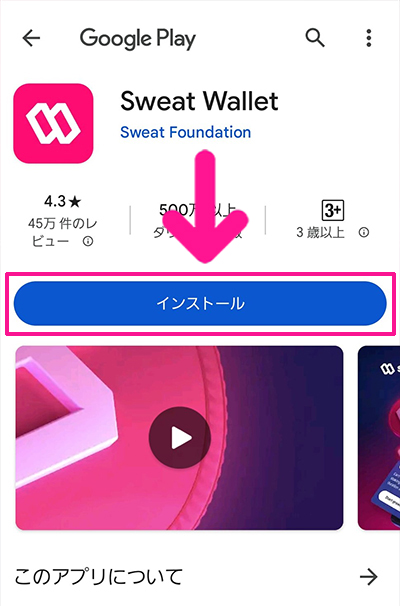
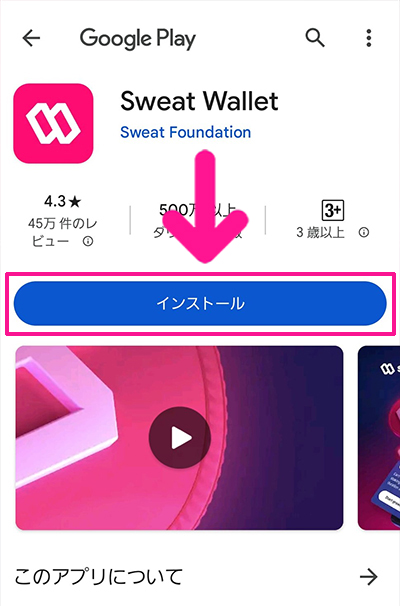
『インストール』ボタンをタップ。



これでSweat Walletアプリがインストールできたよ!
STEP3.Sweat WalletとSweatcoinを連携しよう


Sweat Walletがインストールできたら『sweatcoinでログイン』ボタンをタップ。
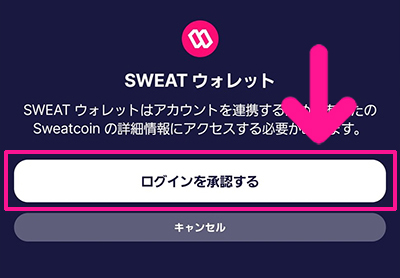
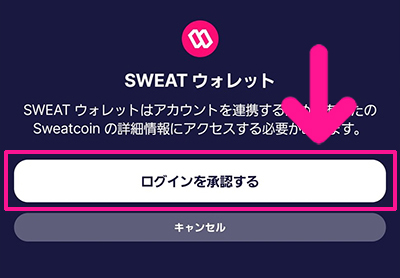
『ログインを承認する』ボタンをタップ。


これでSweat Walletにログインできました!
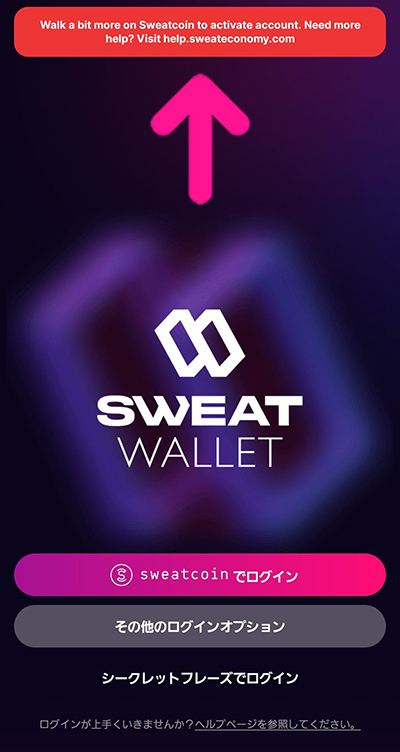
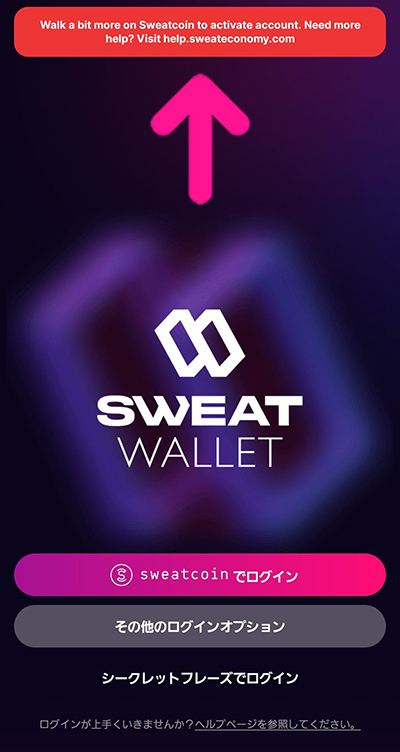
参考までに、ログインできずに注意メッセージが表示される場合は、日時をあらためて再度、ログインしてください。



Sweatcoinアプリをインストールして24時間ほどたてば、ログインできるようになるよ
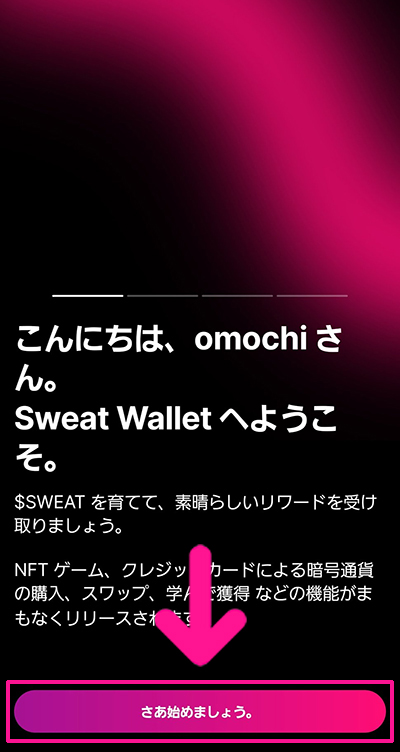
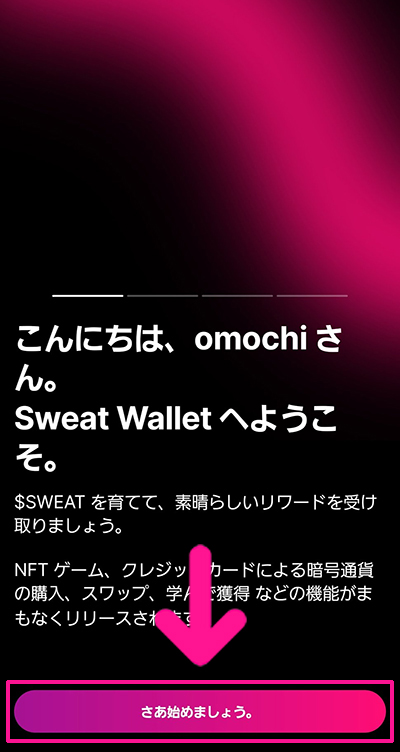
Sweat Walletにログインできたら、内容を確認して『さあ始めましょう』ボタンをタップ。
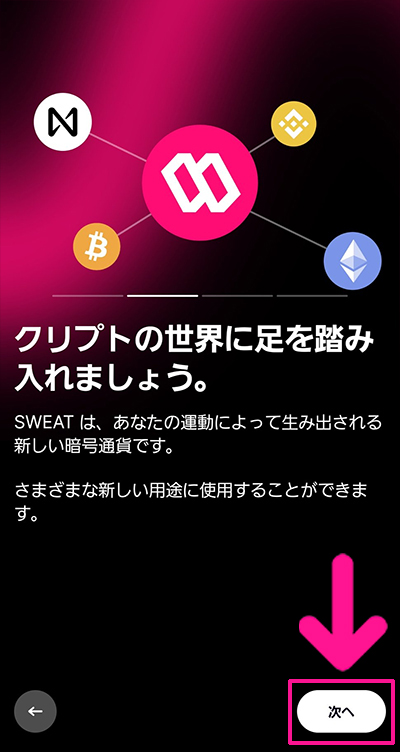
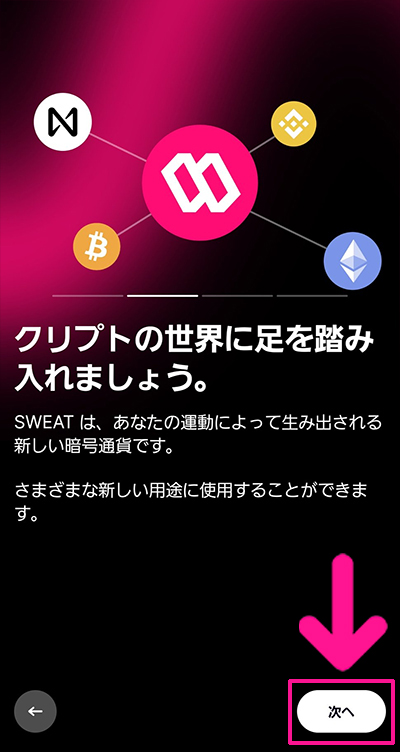
内容を確認して『次へ』ボタンをタップ。
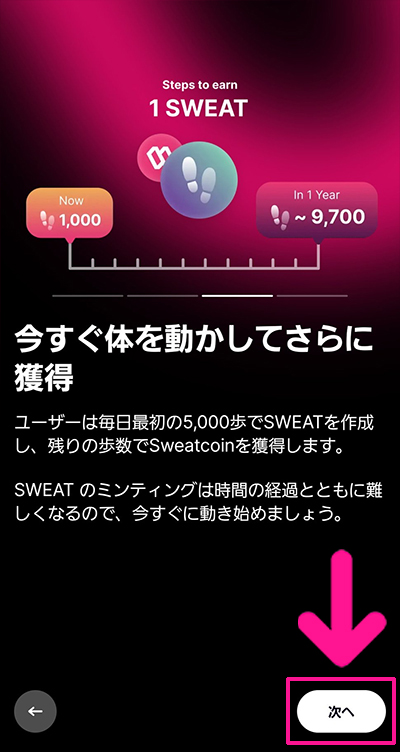
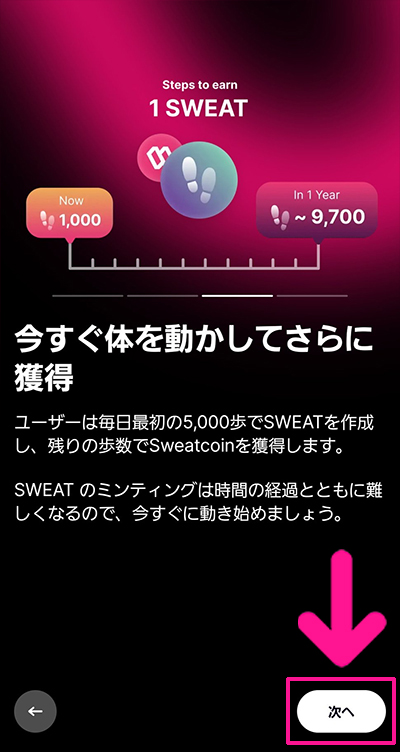
内容を確認して『次へ』ボタンをタップ。


内容を確認して『ウォレットを開く』ボタンをタップ。
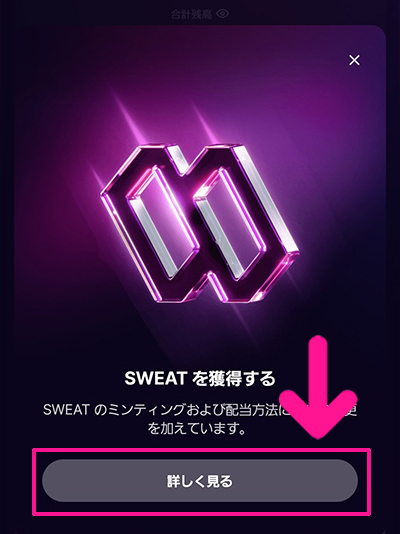
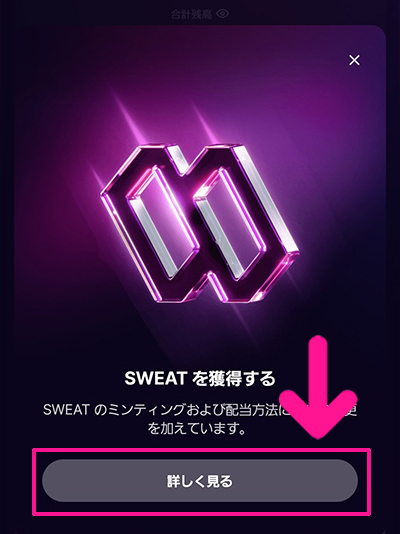
内容を確認して『詳しく見る』ボタンをタップ。
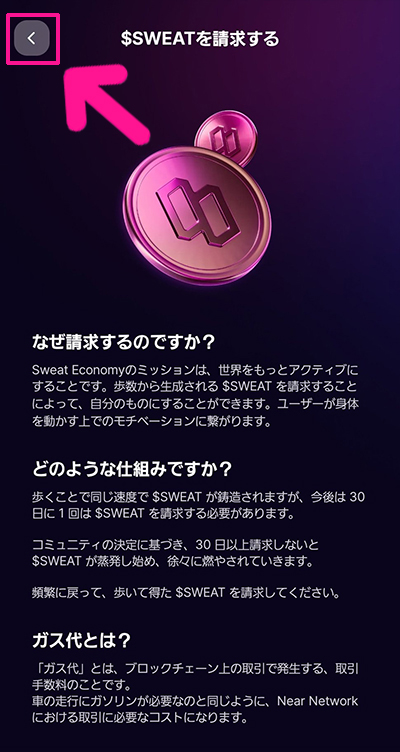
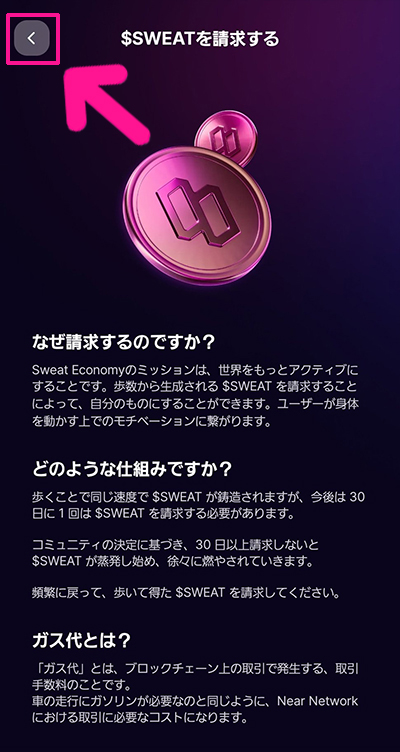
内容が確認できたら、画面左上にある矢印マークをタップ。
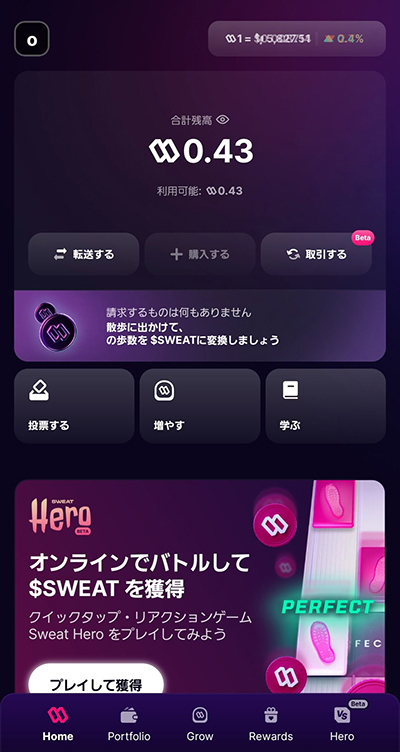
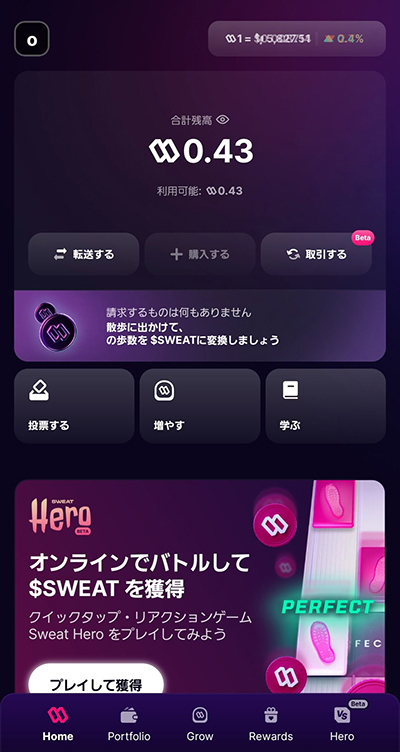
これでSweat WalletアプリとSweatcoinアプリが連携できました!



あとは毎日、コツコツ歩くだけでOK!
Sweatcoin(スウェットコイン)の稼ぎ方
Sweatcoin(スウェットコイン)の稼ぎ方はつぎの3つ。
- 広告をみる
- ブーストを利用する
- 友達を招待する
それぞれ解説していきます!
広告をみてデイリーリワードをもらおう
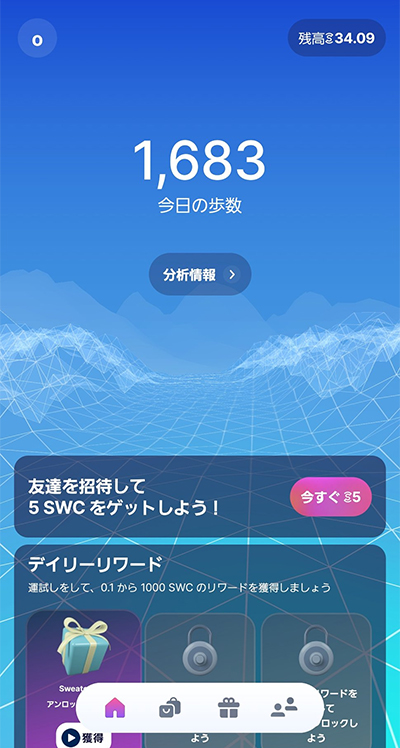
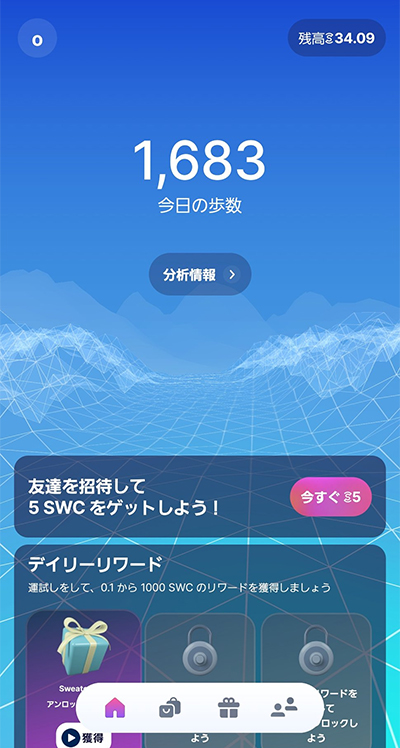
Sweatcoinでは、毎日3本の広告をみることで、デイリーリワードがもらえます。Sweatcoinをひらいて、ページを下にスクロール。
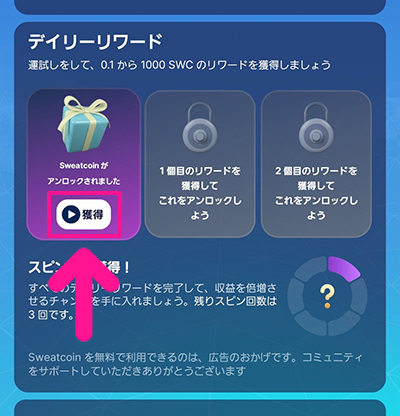
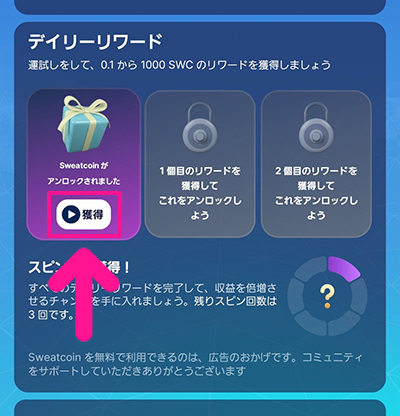
デイリーリワードの『獲得』ボタンをタップ。



1本目の広告をみよう!
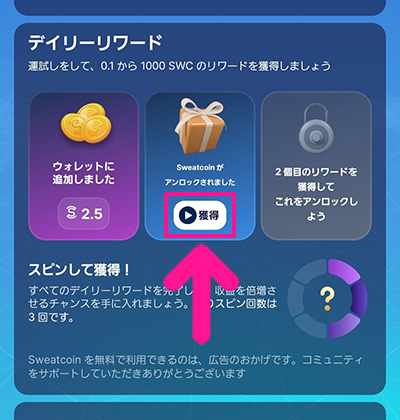
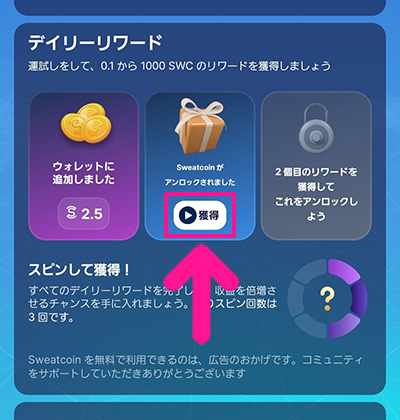
1本目の広告が終わったら、真ん中にある『獲得』ボタンをタップ。



つづいて2本目の広告をみよう!
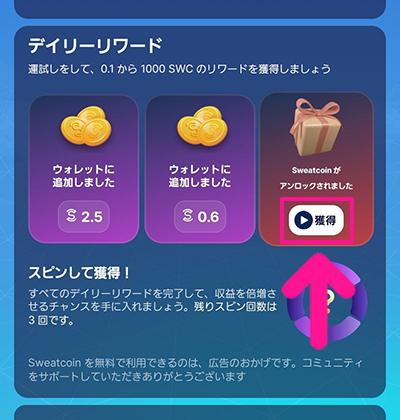
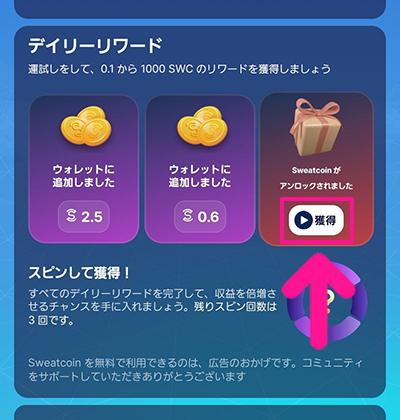
2本目の広告が終わったら、右側にある『獲得』ボタンをタップ。



3本目の広告をみよう!
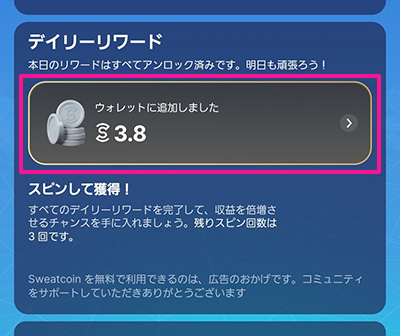
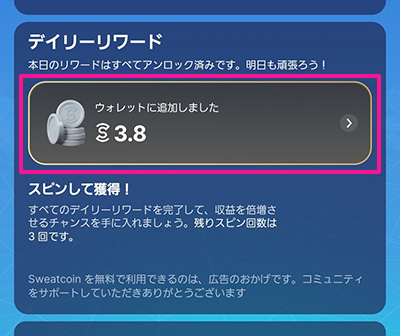
すべての広告を見終わるとコインがもらえます!



広告をみるだけでSWCがもらえちゃうんだね!
ブーストを利用してSWCを2倍もらおう
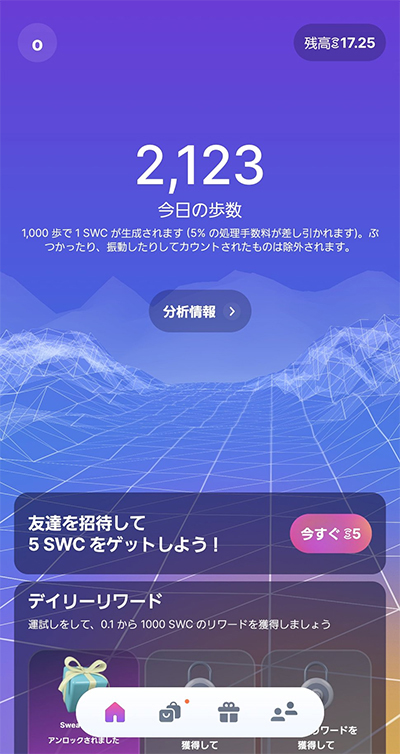
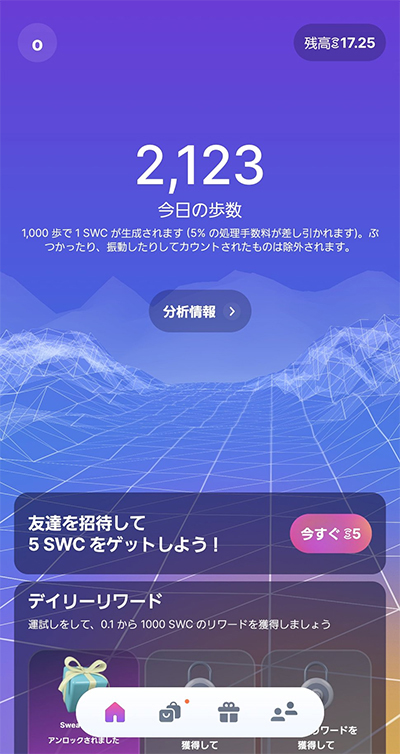
Sweatcoinでは、毎日20分間だけもらえるコインが2倍になるブースト機能があります。



確実に20分歩けるときに使うのがおすすめだよ!
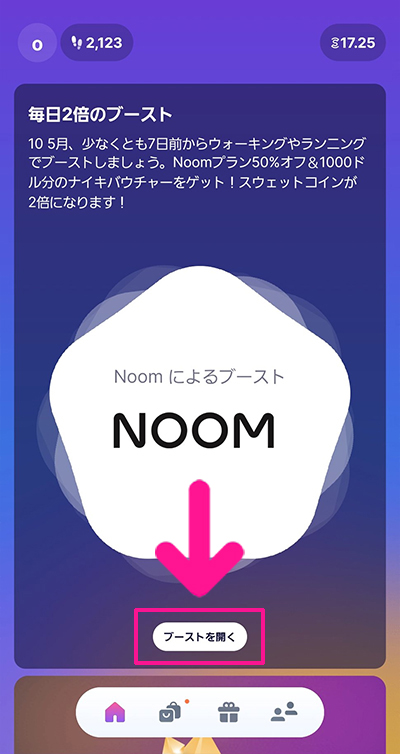
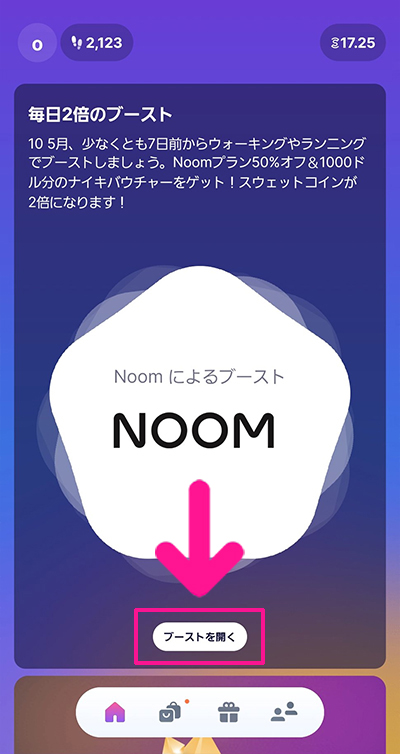
Sweatcoinをひらいて、画面を下にスクロール。毎日2倍のブーストにある『ブーストを開く』ボタンをタップ。
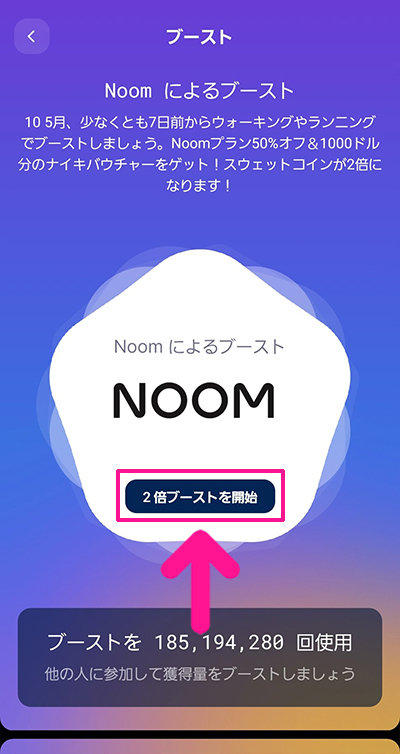
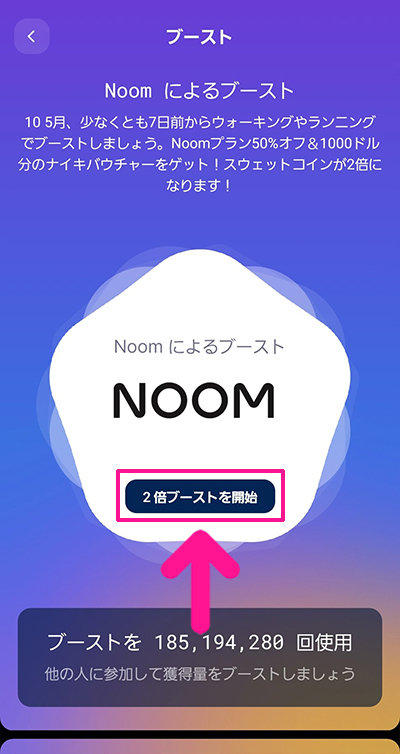
『2倍ブーストを開始』ボタンをタップ。
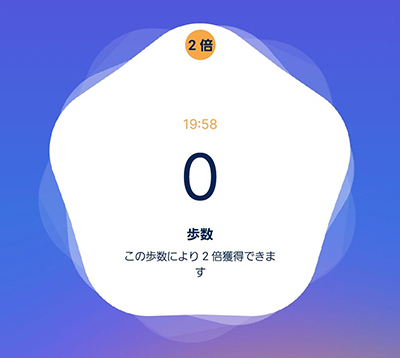
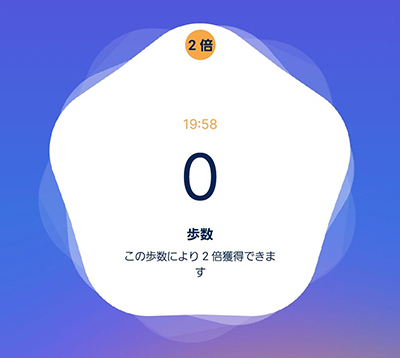
ブーストが開始されました。



20分間、ひたすら歩こう!
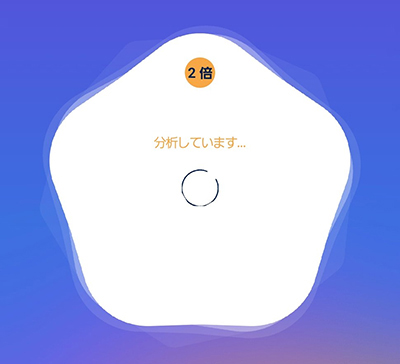
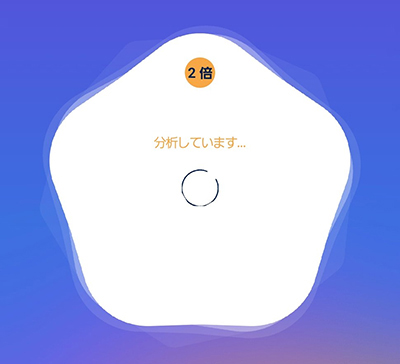
20分のブーストタイムが終ると、
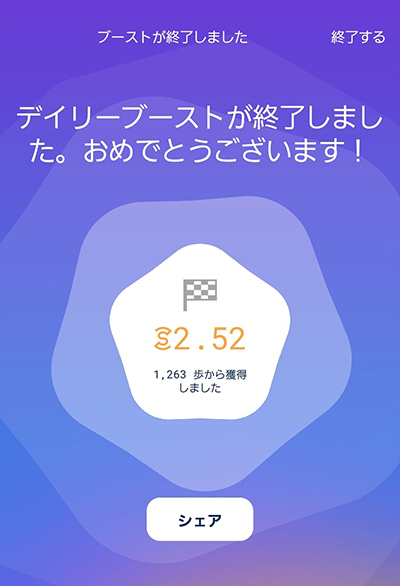
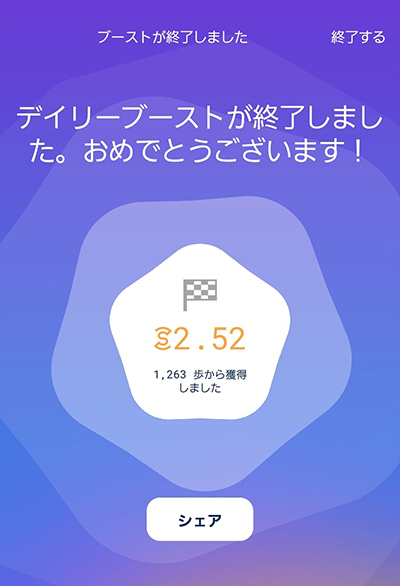
もらえるSWCの数量が表示されます。
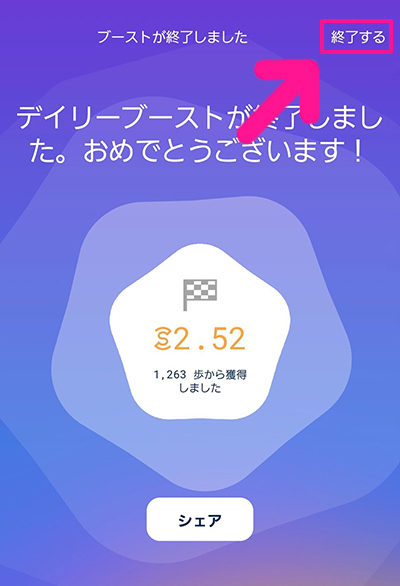
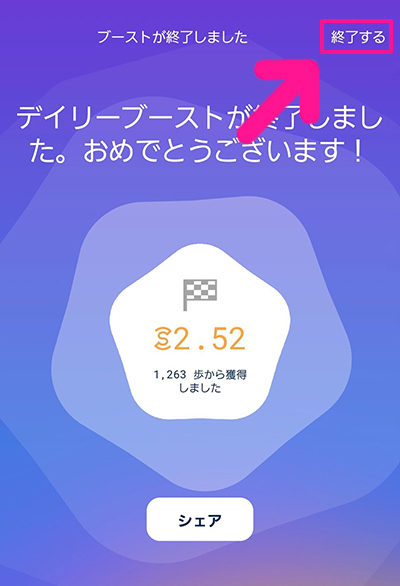
画面右上にある『終了する』をタップ。
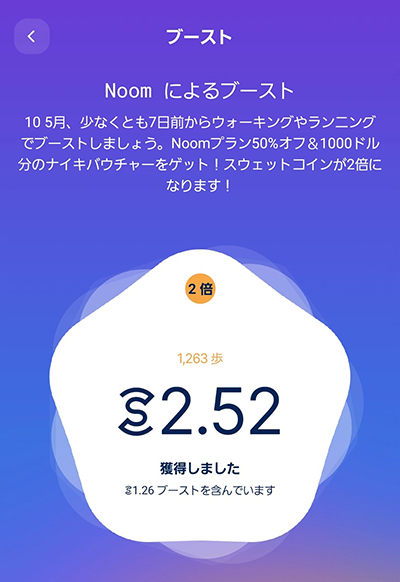
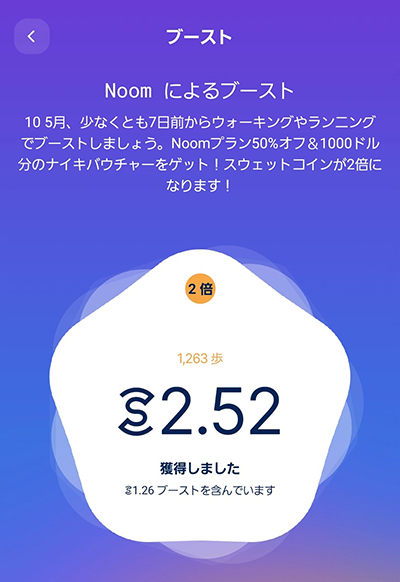
2倍分のSWCがもらえました!



ブーストタイムをつかってSWCをたくさんもらっちゃおう!
友達を招待してSWCをもらおう
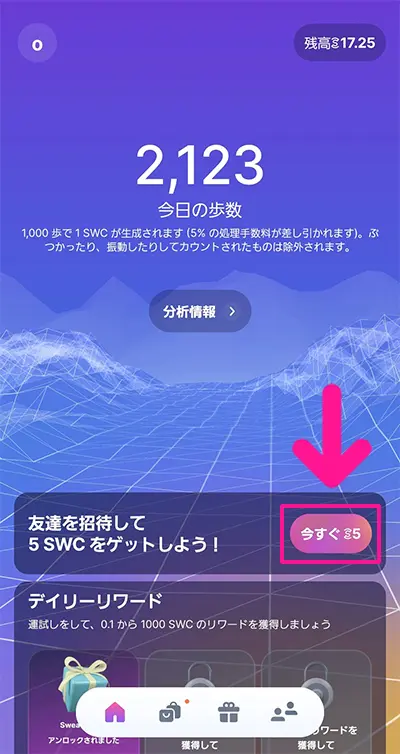
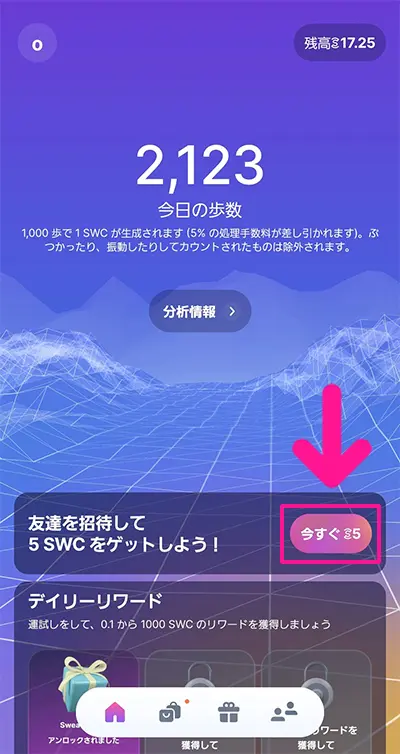
Sweatcoinでは、友達を招待すると1人あたり『5SWC』がもらえます。
Sweatcoinをひらいて『友達を招待して5SWCをゲットしよう!』の右側にある『今すぐ5SWC』ボタンをタップ。


お好きな媒体をえらんで、招待してください。
Sweatcoin(スウェットコイン)を日本円に換金する方法


Sweatcoinを日本円に換金するのに必要なもの
Sweatcoinを日本円に換金するのには、
- 海外の暗号資産取引所
- 国内の暗号資産取引所
上記2つが必要です。
Sweatcoinは国内の暗号資産取引所では取引ができないので、一旦、海外の暗号資産取引所で別の通貨にトレードしてから、国内の暗号資産取引所に出金する流れになります。
今回は、海外の暗号資産取引所は『Bybit(バイビット) 』、国内の暗号資産取引所は『GMOコイン



さきに口座開設を済ませてから進んでね!
Sweatcoinを日本円に換金するまでの手順
日本円に換金するまでの手順はつぎのとおり。
- SWEATを請求する
- SWEATをBybitに送金する
- BybitでSWEATからUSDTにする
- BybitでUSDTからXRPにする
- XRPを国内取引所に送金する
- 国内取引所でXRPを日本円にする
ちなみにBybitから出金するときの手数料は、
- BTC:0.0002BTC(約2,000円)
- ETH:0.0012ETH(約600円)
- USDT:8USDT(約1,250円)
- XRP:0.25XRP(約20円)
こんな感じ。



XRP(リップル)にして出金するのが1番お得だよ!
それではさっそくSWEATから日本円に換金してきましょう。
STEP1.SWEATの入金アドレスを手に入れよう
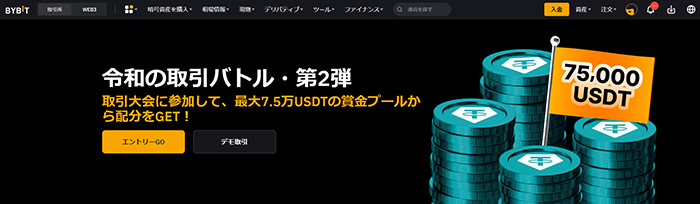
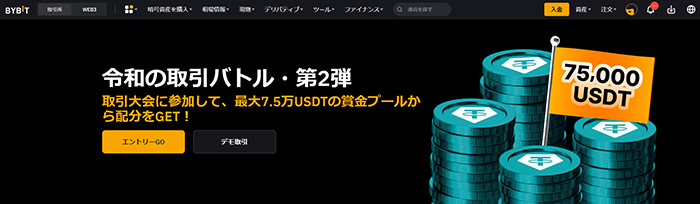
Bybitにログインします。
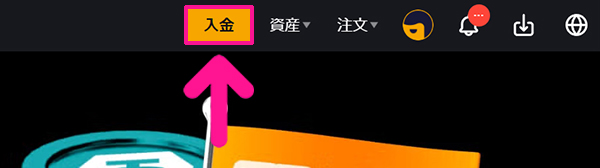
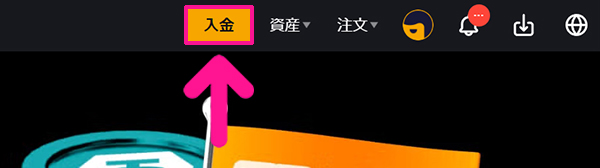
ログインできたら、画面右上にある『入金』ボタンをクリック。
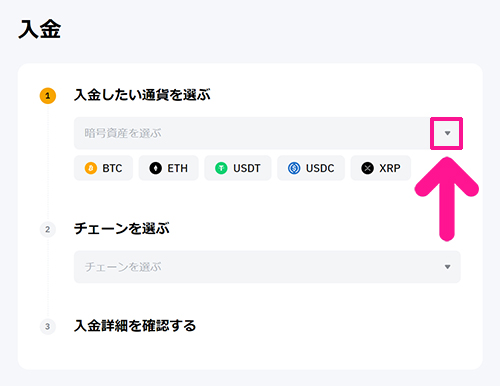
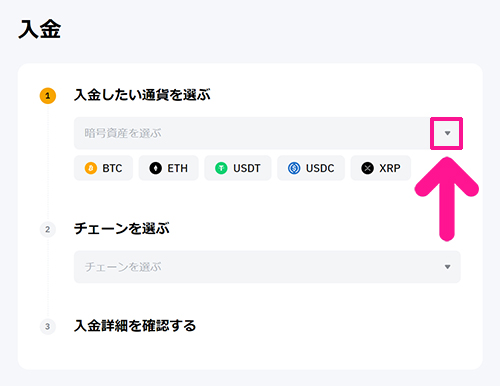
設定画面がひらいたら『入金したい通貨を選ぶ』の下向き矢印をクリック。
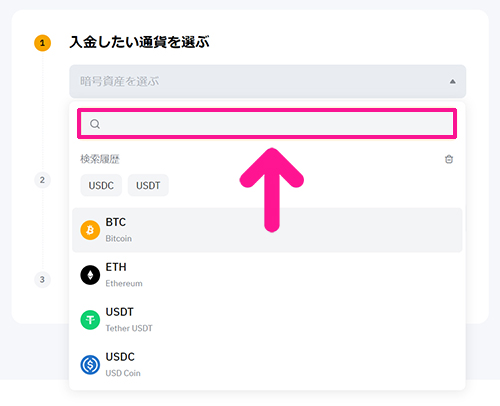
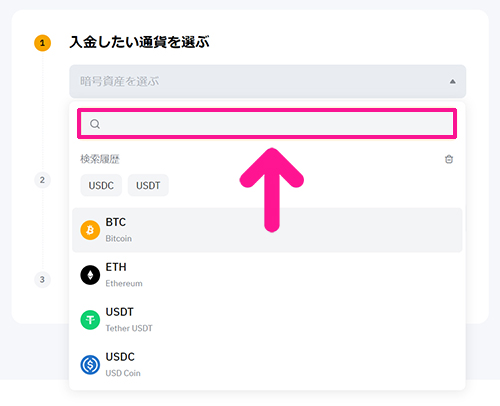
検索窓に『sweat』と入力。
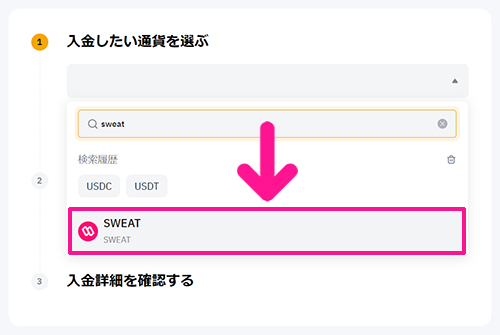
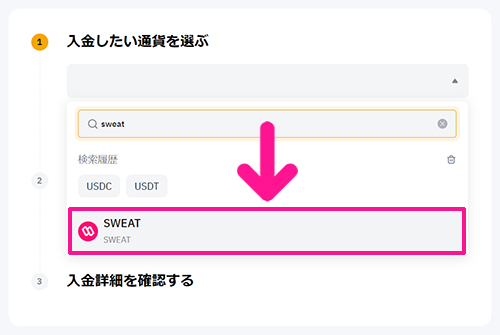
検索結果に表示された『SWEAT』をクリック。
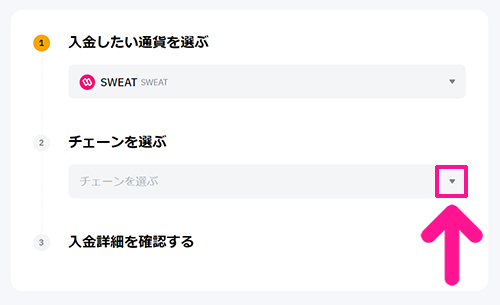
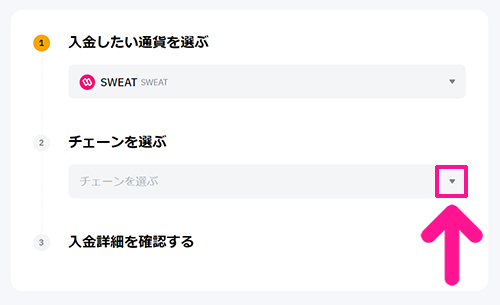
つづいて『チェーンを選ぶ』の下向き矢印をクリック。
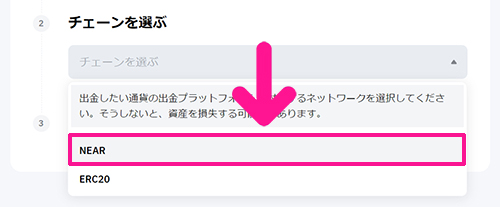
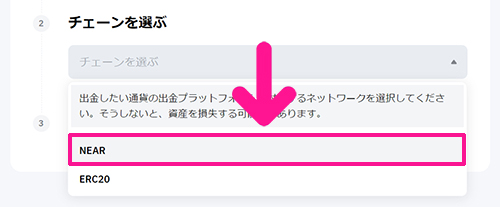
『NEAR』を選択してください。



ここ間違えると資産を失うので要注意だよ!
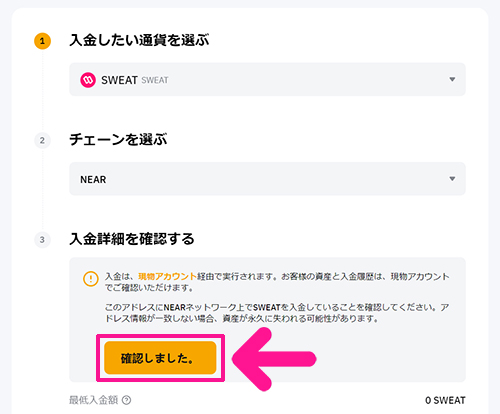
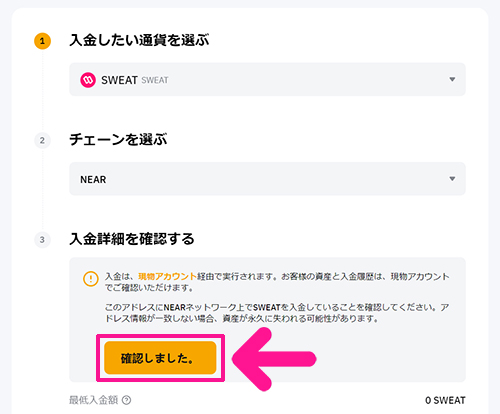
選択できたら『確認しました』ボタンをクリック。
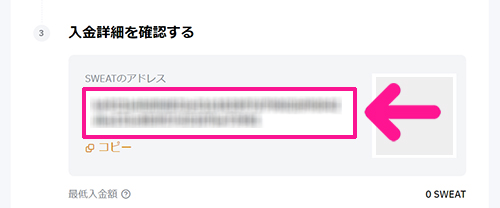
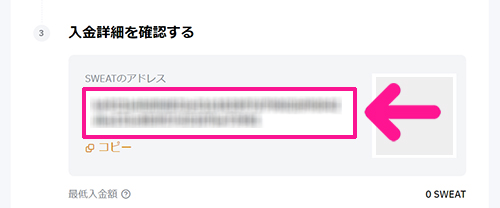
SWEATの入金アドレスが表示されるのでコピーしてください。



この入金アドレス宛にSWEATを送金していくよ!
STEP2.Sweat WalletでSWEATを請求しよう
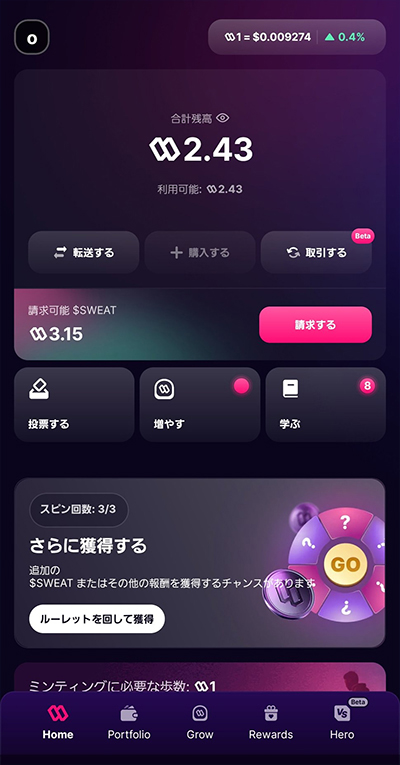
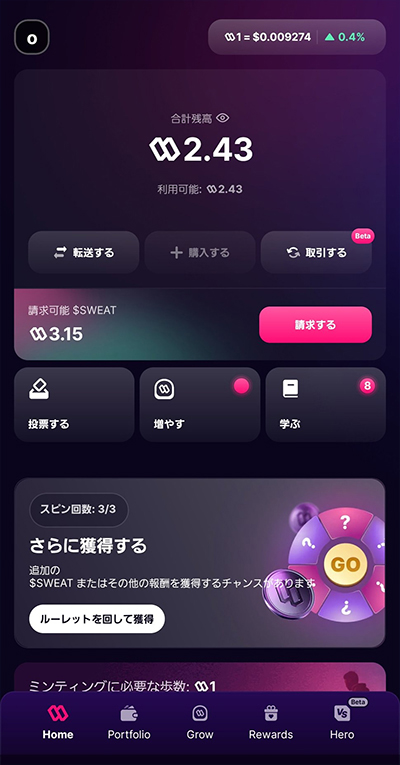
Sweat Walletをひらきます。



スウェットウォレットは、スマホのアプリ一覧画面から直接、ひらけるよ!
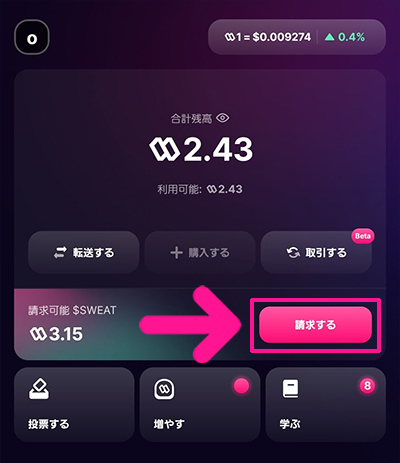
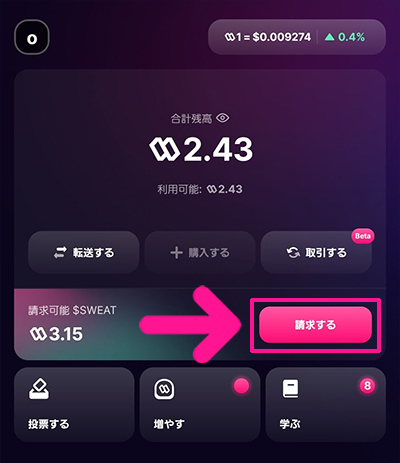
『請求する』ボタンをタップ。
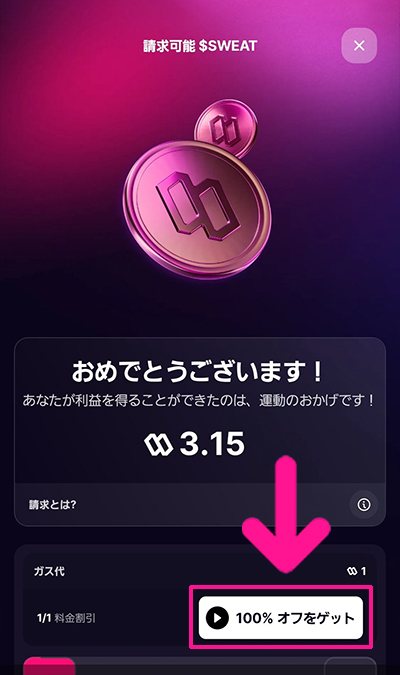
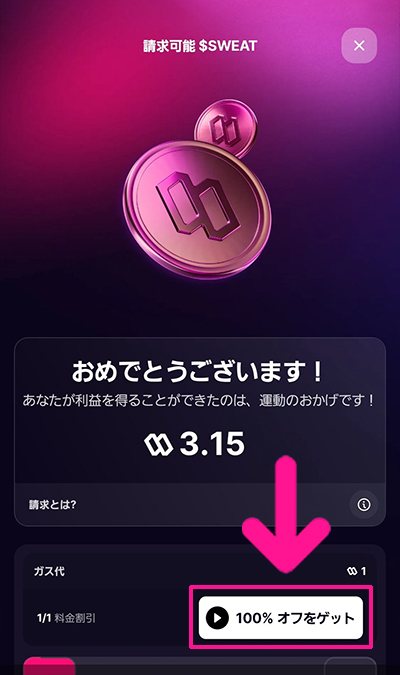
『100%オフをゲット』ボタンをタップ。



広告をみると請求するときのガス代が無料になるよ!
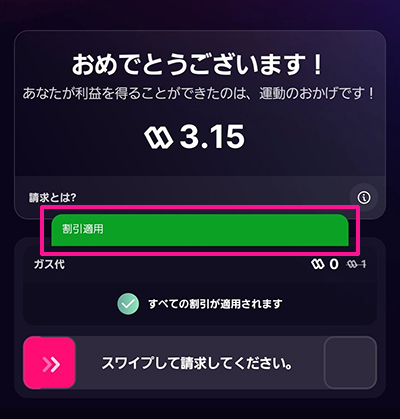
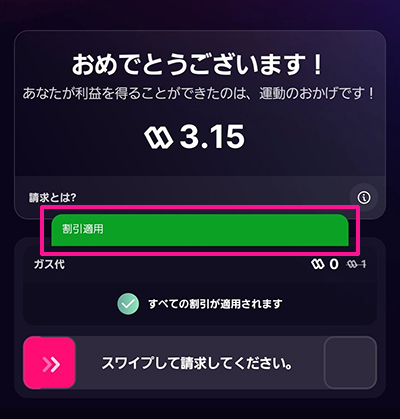
『割引適用』と表示されたらOK!
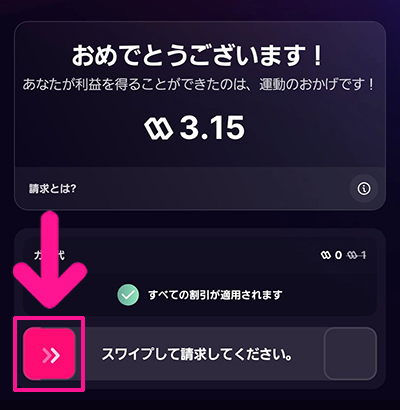
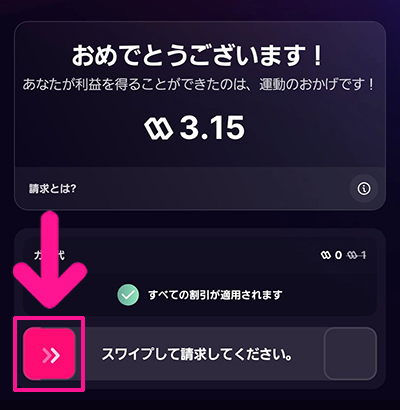
ピンク色ボタンを右側にスライド。



タップじゃなくてスライドしてね!
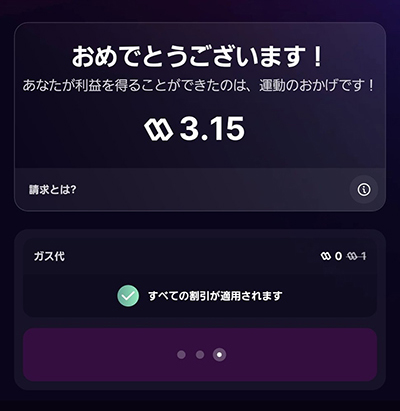
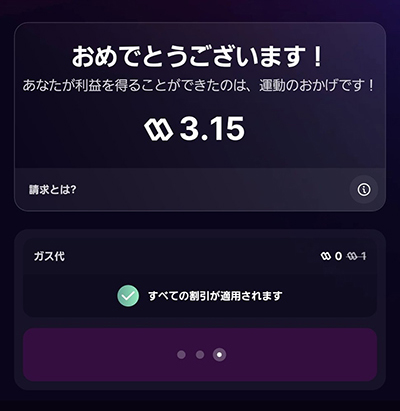
しばし待ちます。
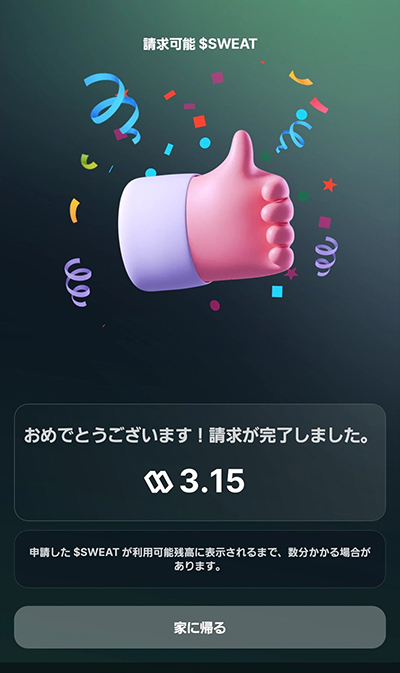
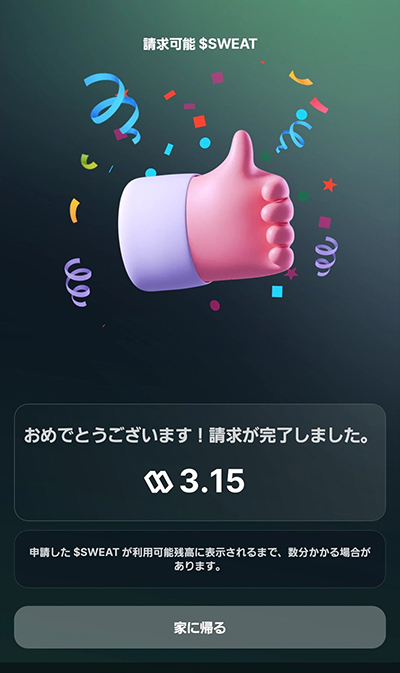
これでSWEATが請求できました!
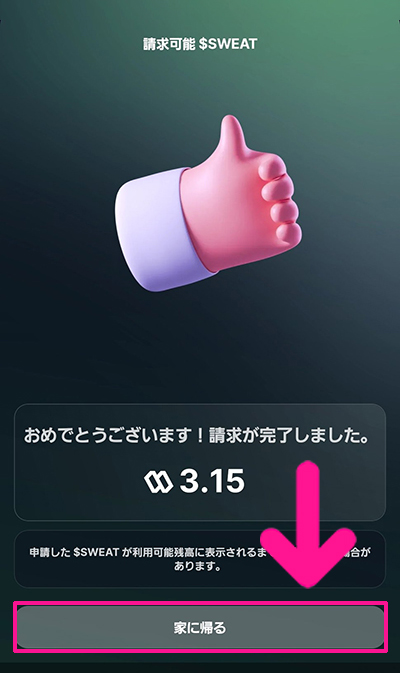
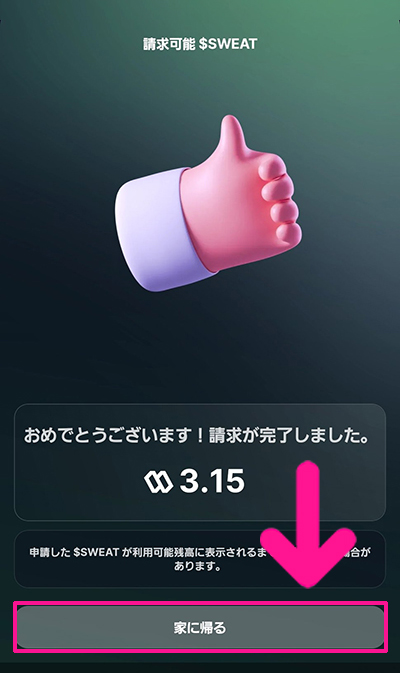
『家に帰る』ボタンをタップ。
STEP3.SweatcoinからBybitにSWEATを送金しよう
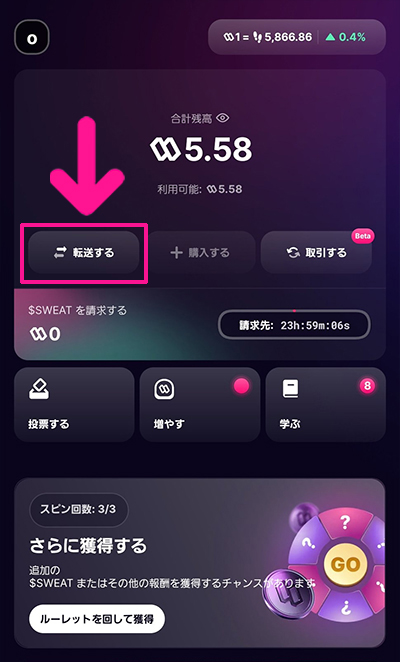
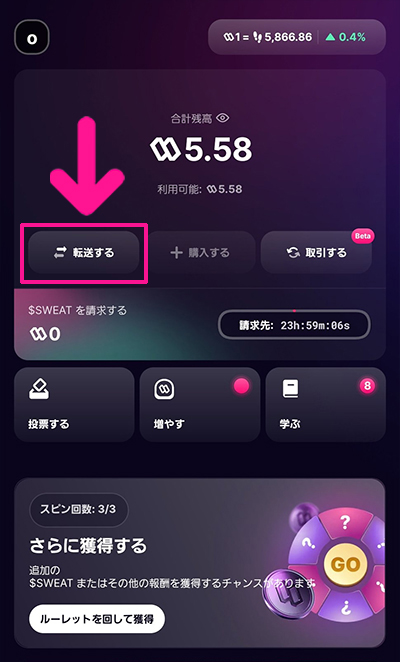
SWEATが請求できたら、Bybitに送金していきましょう。『転送する』ボタンをタップ。
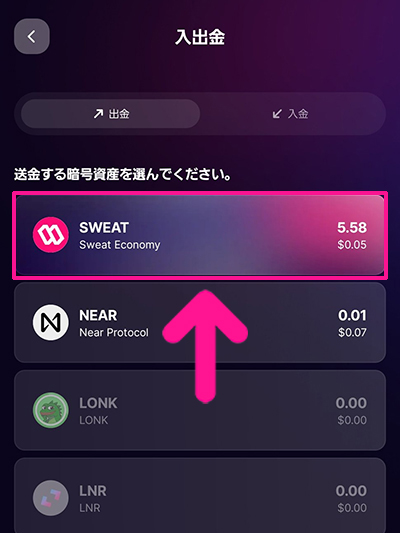
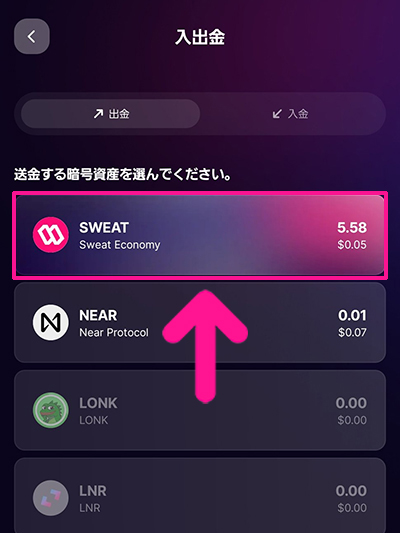
『SWEAT』をタップ。
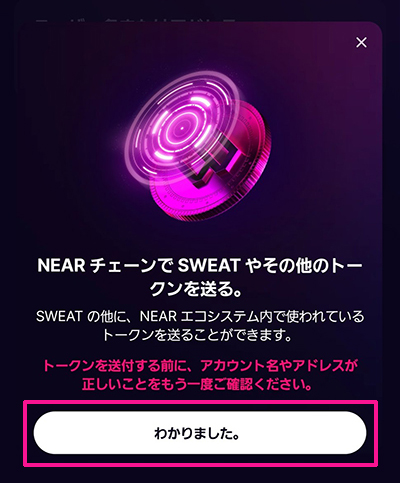
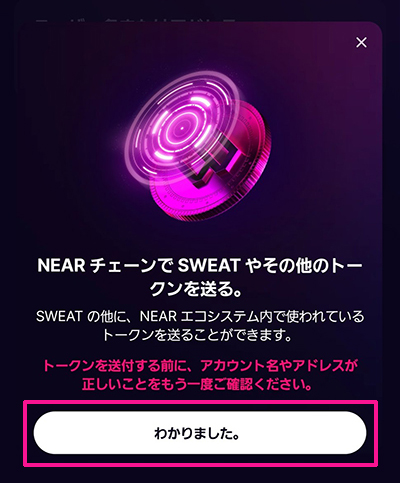
内容を確認して『わかりました』ボタンをタップ。
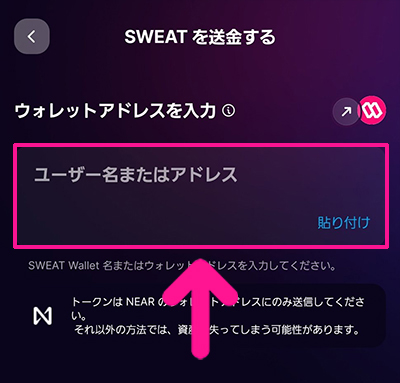
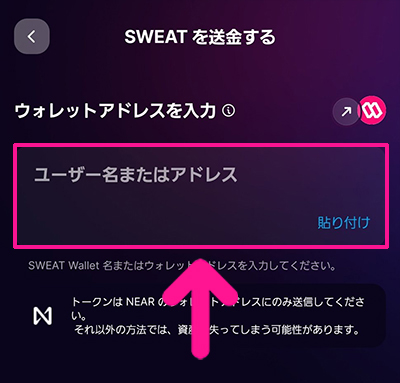
STEP2でコピーした入金アドレスを入力します。
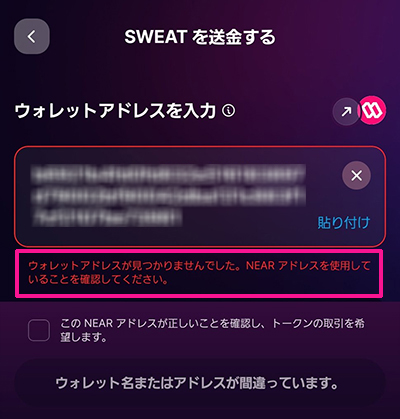
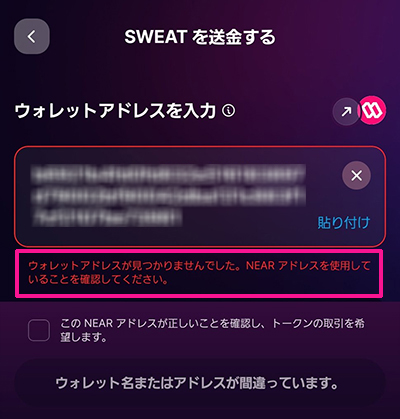
『ウォレットアドレスが見つかりませんでした』という注意メッセージが表示されますが、そのまま進めて大丈夫です。
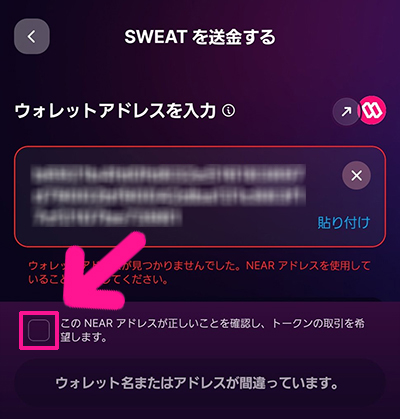
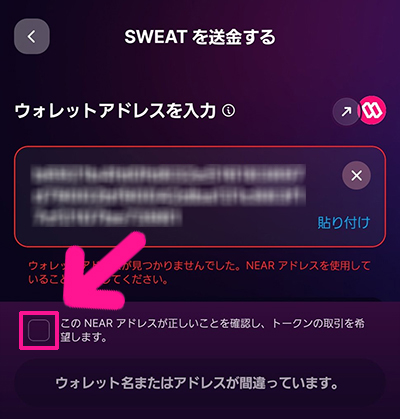
内容を確認してチェックボックスにチェック。
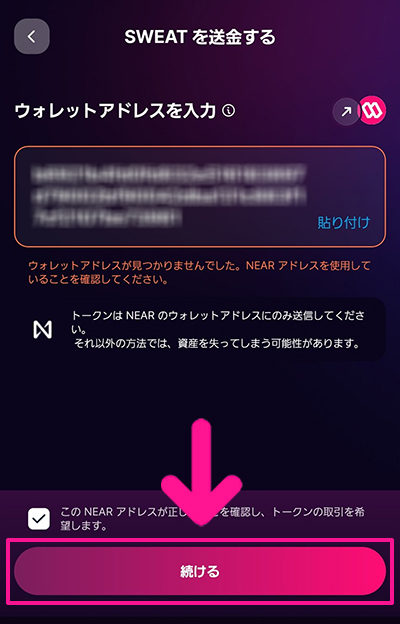
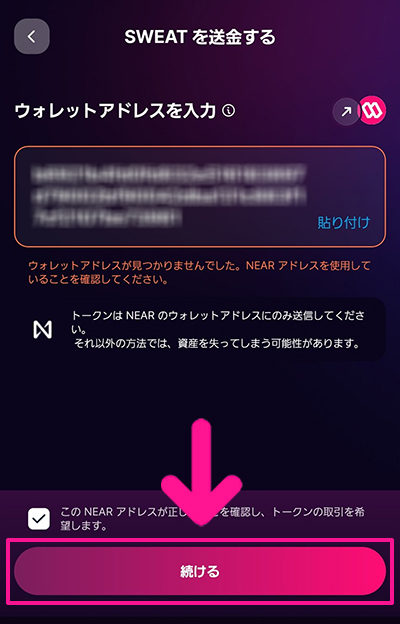
『続ける』ボタンをタップ。
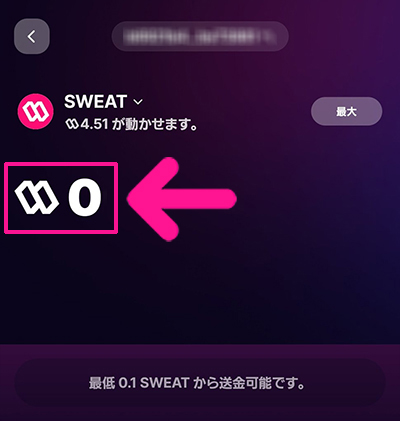
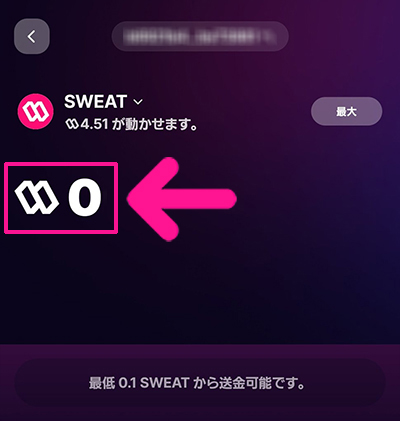
送金したい数量を入力。
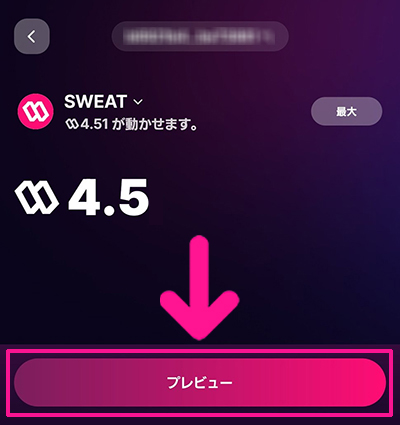
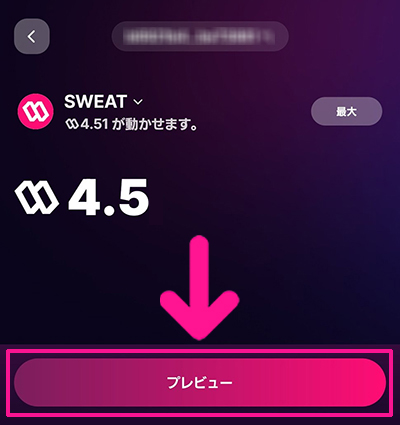
数量が入力できたら『プレビュー』ボタンをタップ。
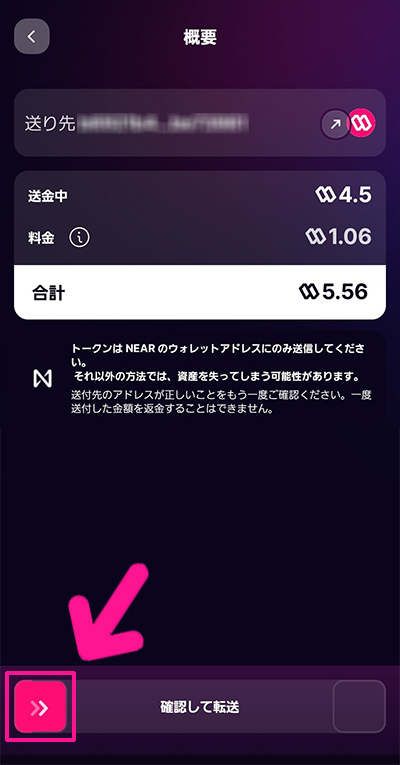
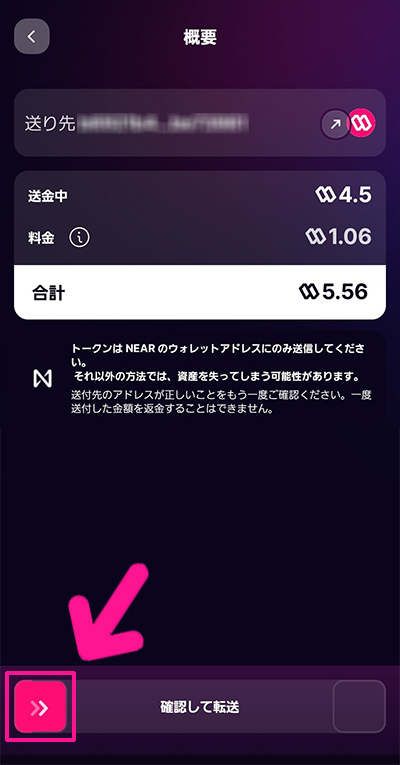
内容を確認して、ピンク色ボタンを右側にスライド。



タップじゃなくてスライドさせてね!


しばし待ちます。
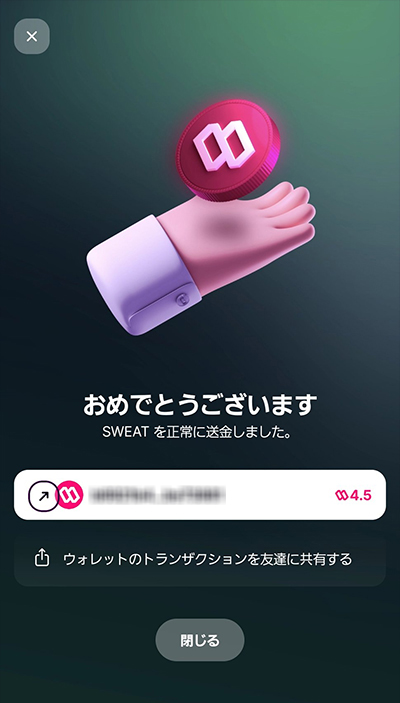
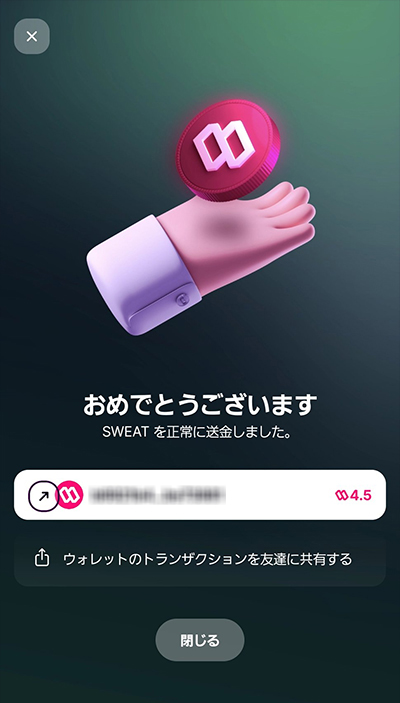
これでSWEATを送金することができました。
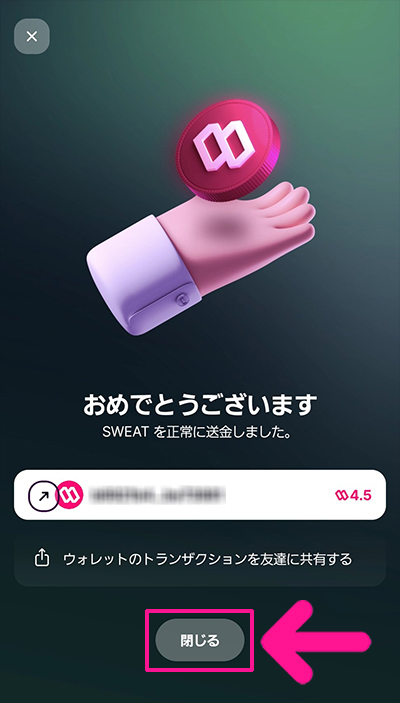
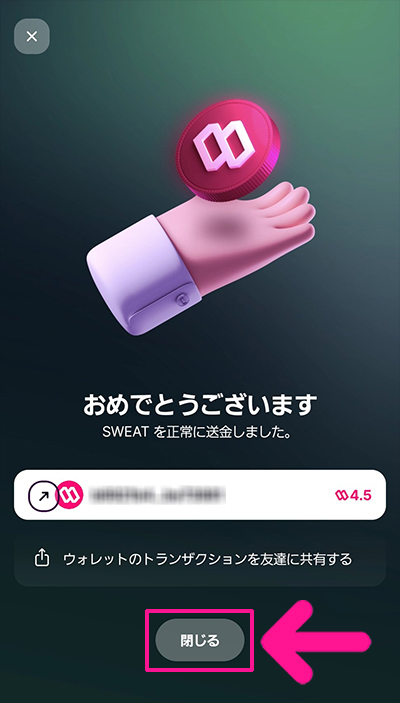
『閉じる』ボタンをタップ。
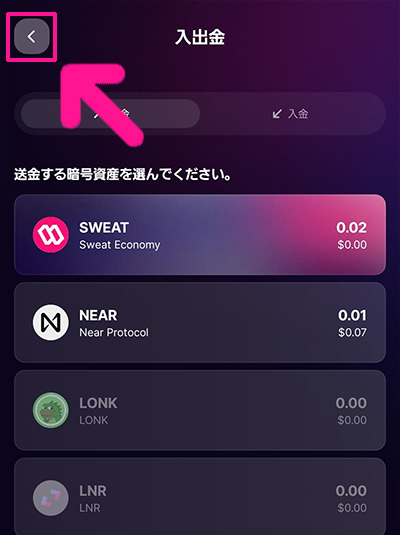
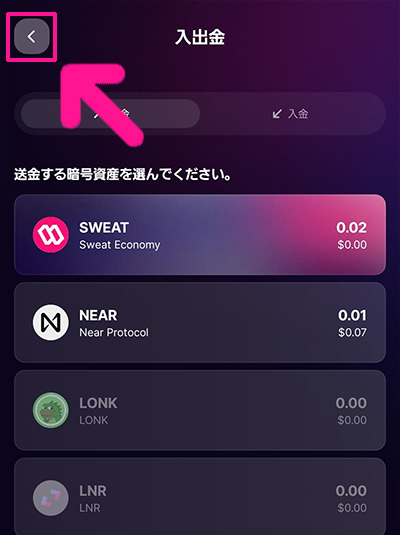
画面左上にある矢印マークをタップ。
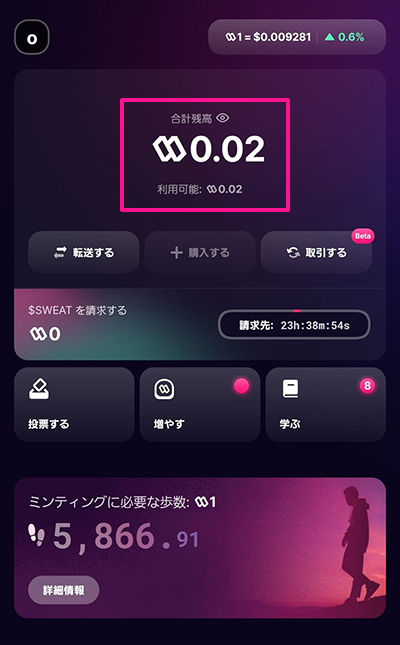
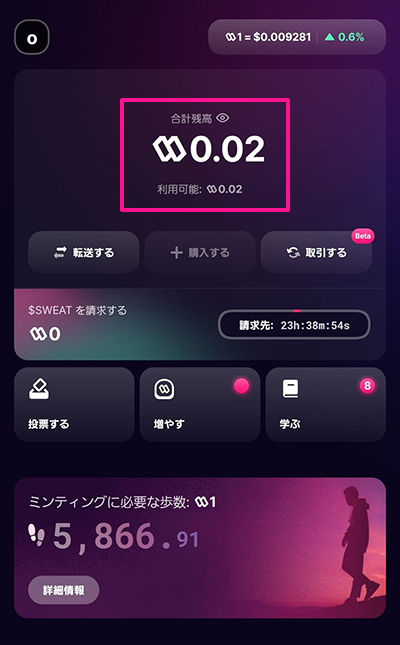
送金した数量分が減っていればOK!
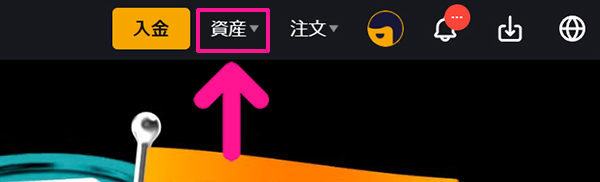
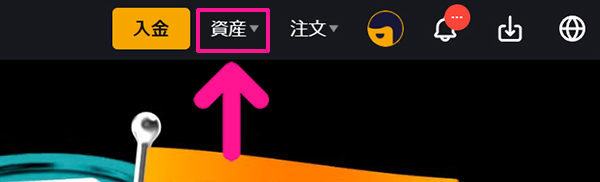
Bybitをひらいて、きちんと送金されたか確認してみましょう。画面右上にある『資産』をクリック。
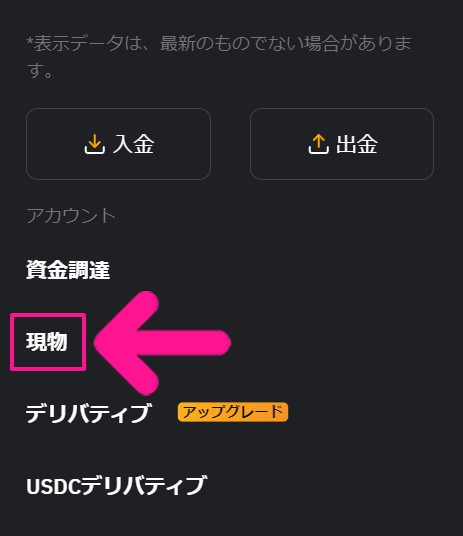
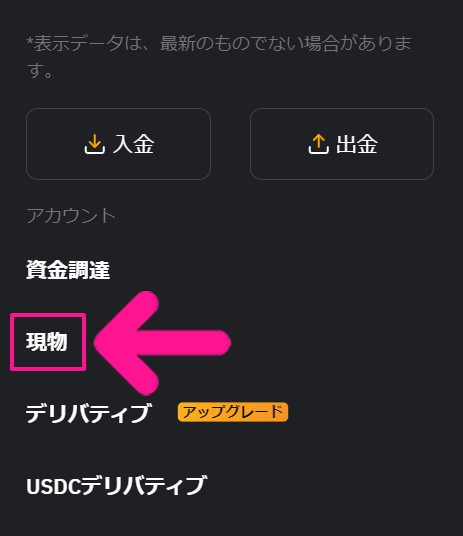
『現物』をクリック。
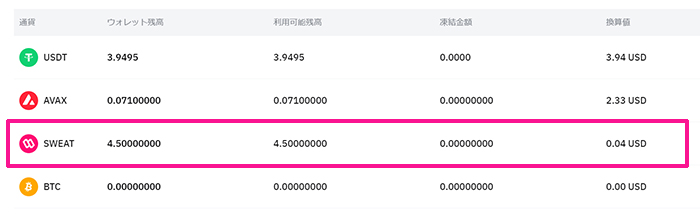
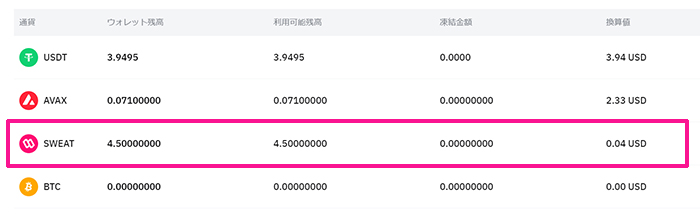
送金した分の数量が表示されていればOKです!



反映されるまで数分かかるよ!
STEP4.SWEATからUSDTにトレードしよう
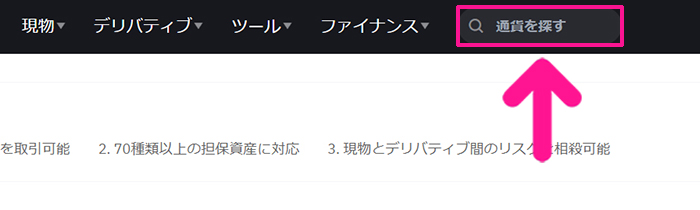
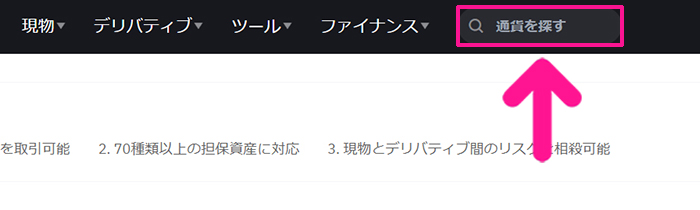
現在、SWEATはUSDTにのみトレードが可能なので、さっそくやっていきましょう。画面上部にある検索窓に『SWEAT』と入力。
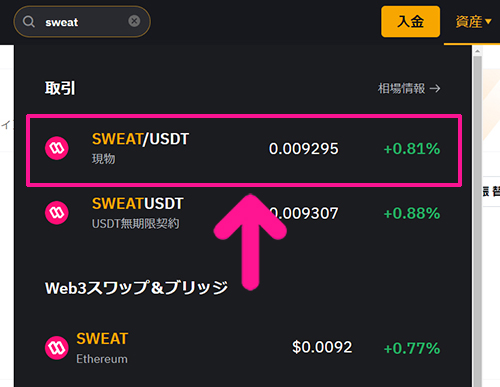
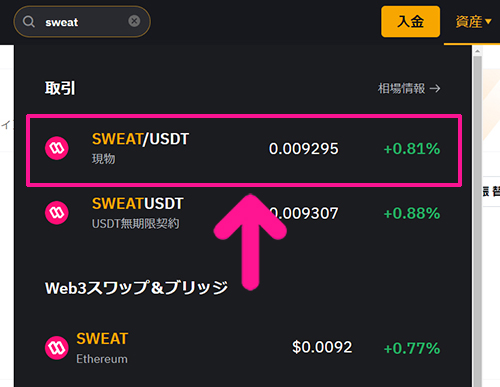
表示された検索結果から『SWEAT/USDT 現物』を選択。
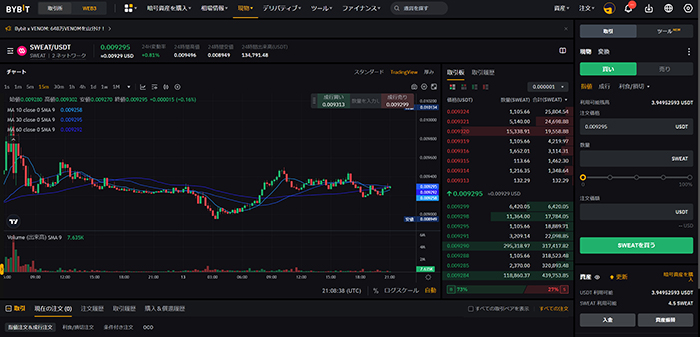
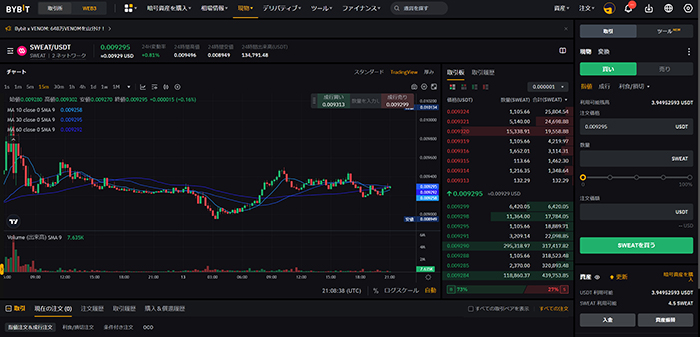
こちらでSWEATからUSDTにトレードしていきます。
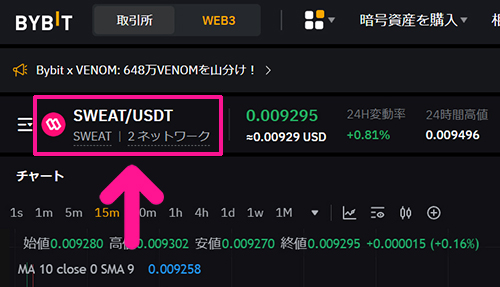
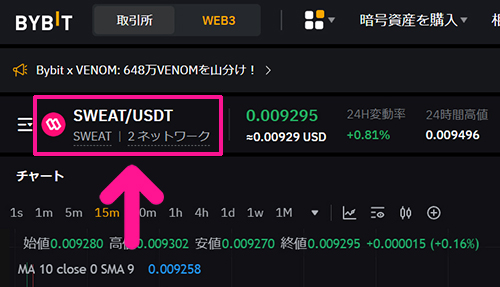
画面左上の通貨ペアが『SWEAT/USDT』となっていることを確認。
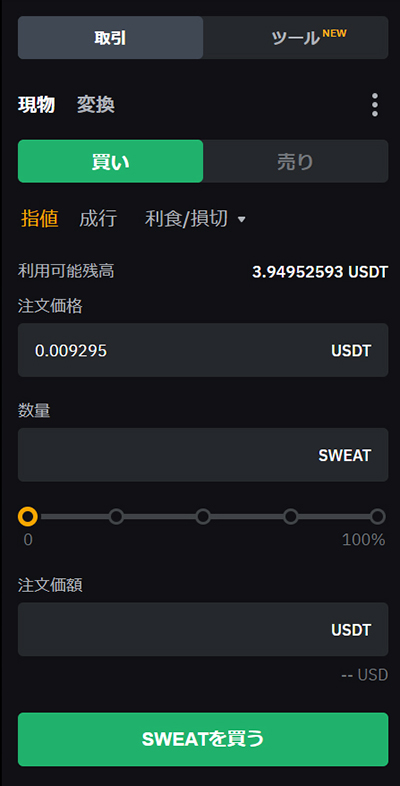
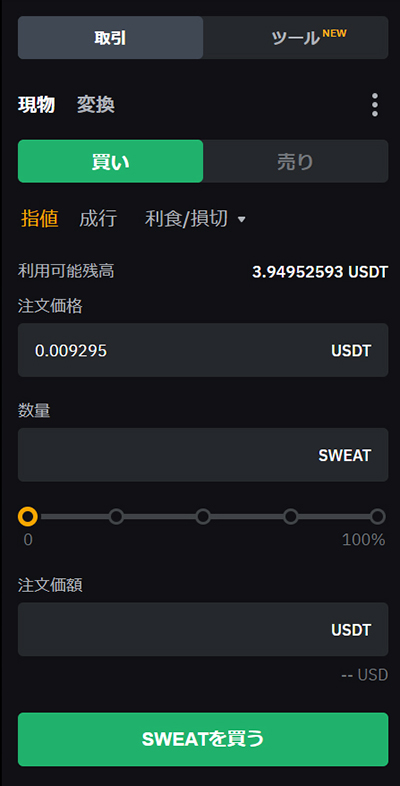
トレードは、画面右側にあるこちらでやっていきます。
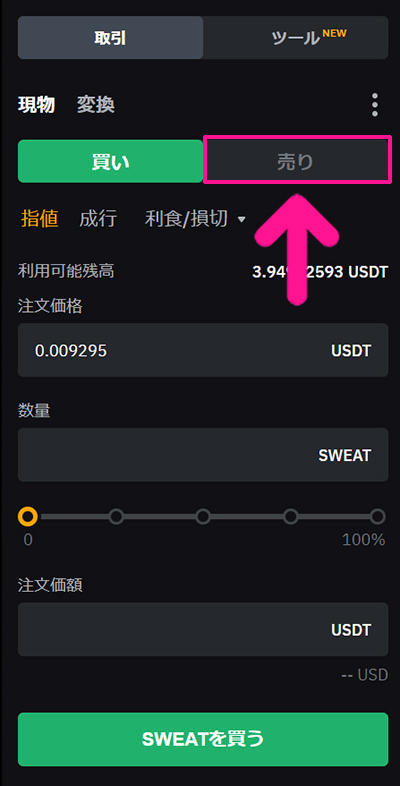
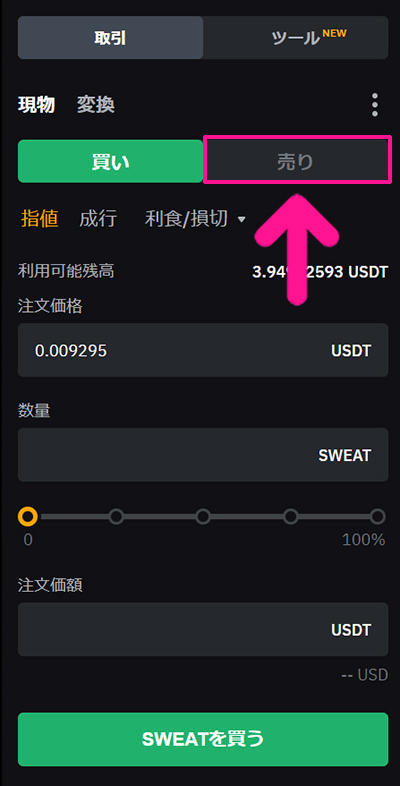
今回はSWEATを売りたいので『売り』をクリック。
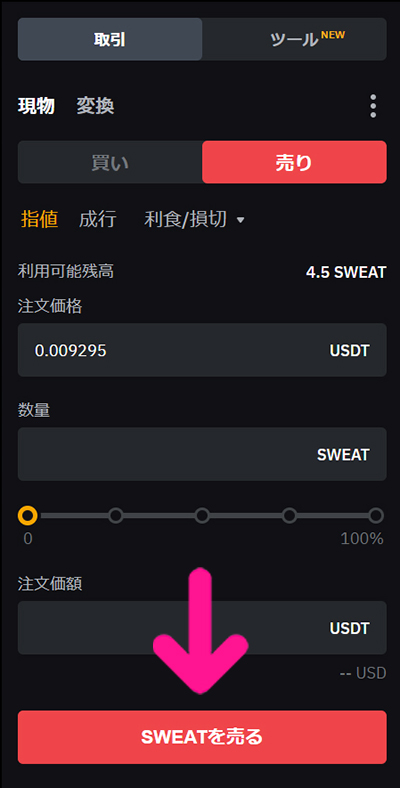
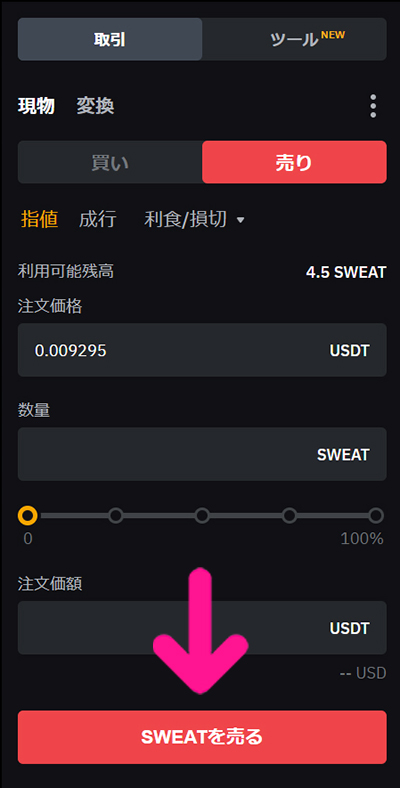
『SWEATを売る』と表示されていることを確認。
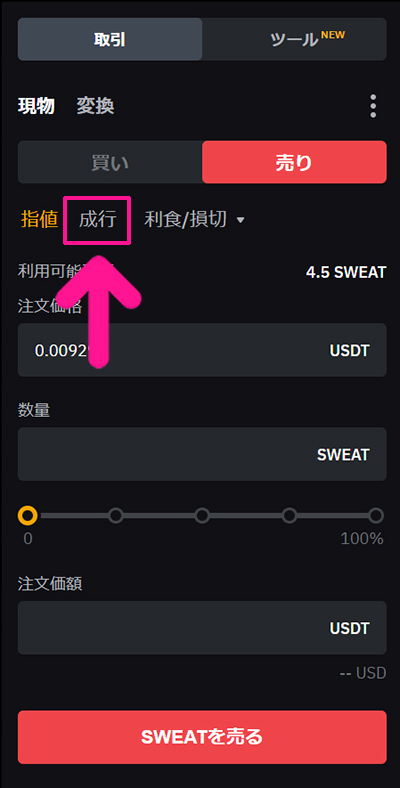
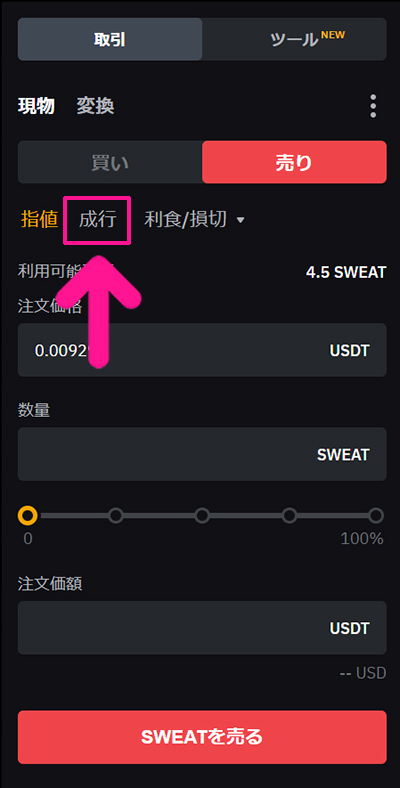
『成行』をクリック。



慣れている人は指値でトレードしてもOK!
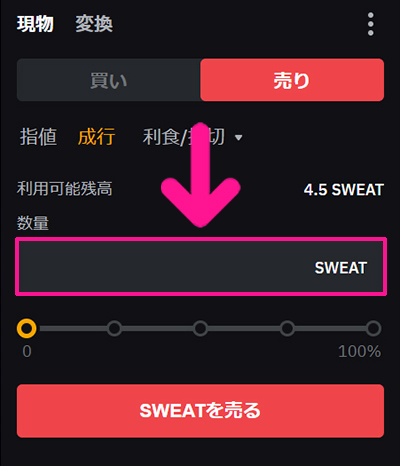
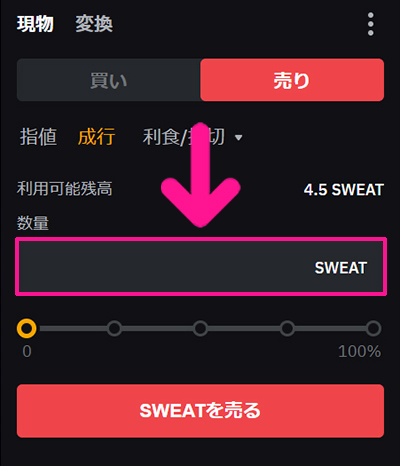
USDTにトレードしたい数量を入力。
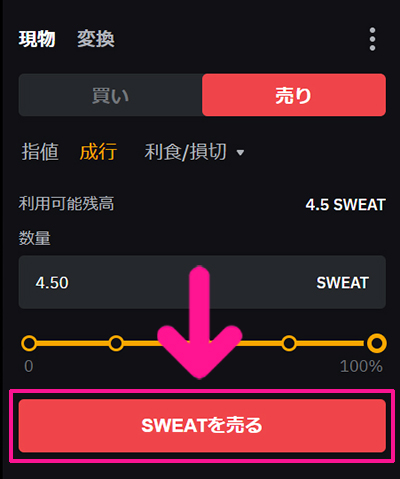
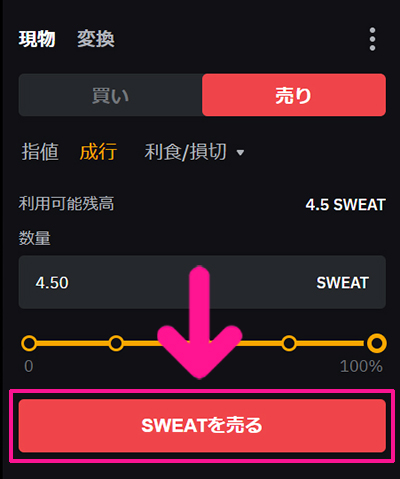
数量が入力できたら『SWEATを売る』ボタンをクリック。
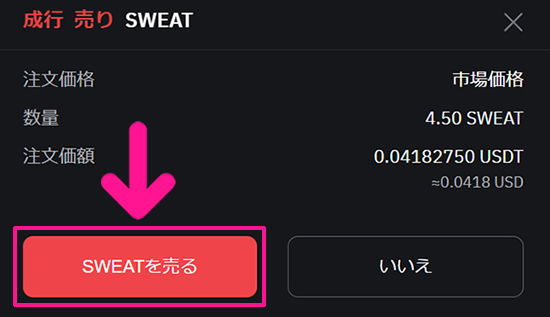
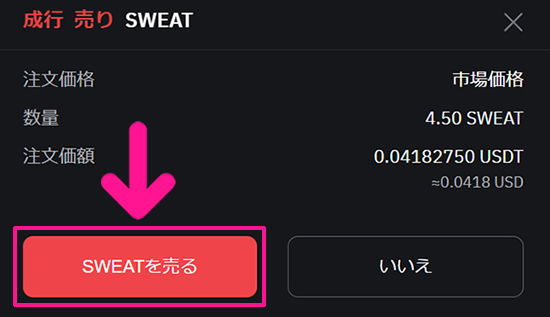
内容を確認して『SWEATを売る』ボタンをクリック。
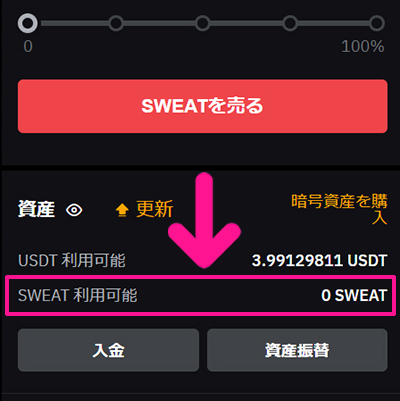
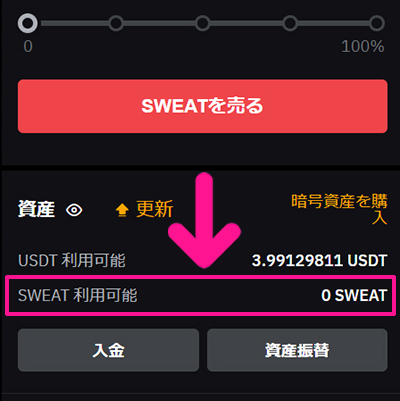
画面右下の『SWEAT 利用可能』の数量が、トレードした分だけ減っていればOK!
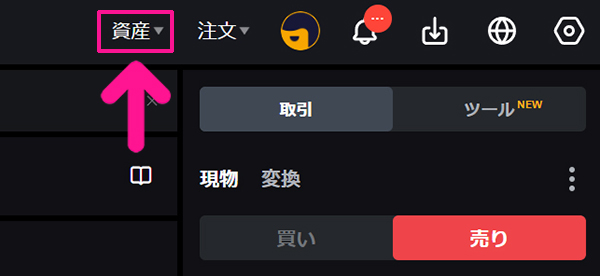
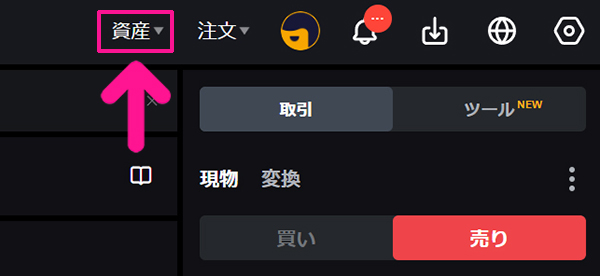
きちんとトレードできたか、資産画面でも確認しておきましょう。画面右上にある『資産』をクリック。
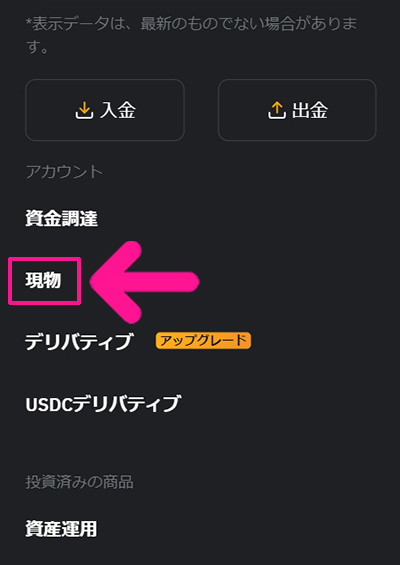
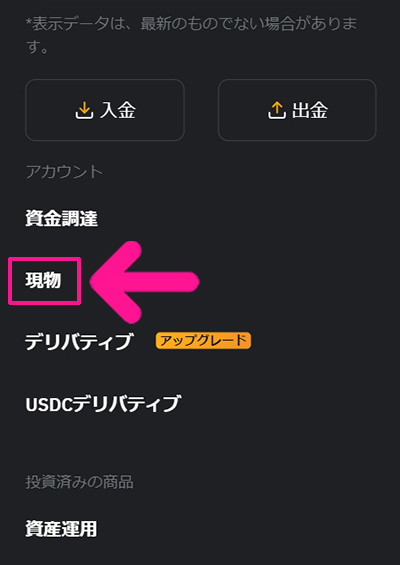
『現物』をクリック。


SWEATはトレードした分、減っています。


USDTはトレードした分、増えています。



これでSWEATからUSDTのトレードはOK!
STEP5.USDTからXRPにトレードしよう
国内の暗号資産取引所ではUSDTの取り扱いがないため、USDTをXRPにトレードしてから、取引所へ送金していきましょう。
USDTのままメタマスクへ送金したり、USDTからETHにトレードしてメタマスクや暗号資産取引所に送ってもいいのですが、下記のように送金手数料が高いのでおすすめしません。
- BTC:0.0002BTC(約2,000円)
- ETH:0.0012ETH(約600円)
- USDT:8USDT(約1,250円)
- XRP:0.25XRP(約20円)



XRP(リップル)にして送金するのが1番お得だね!
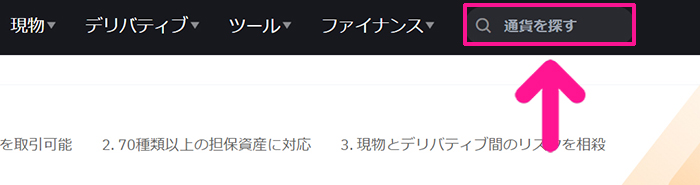
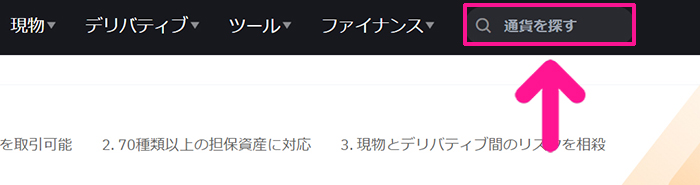
画面上部にある検索窓に『XRP』と入力。
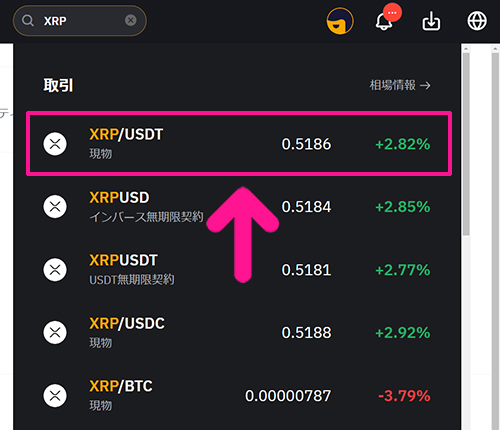
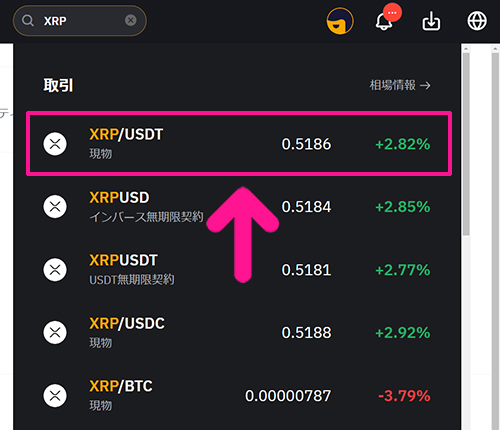
検索結果に表示された『XRP/USDT 現物』を選択。
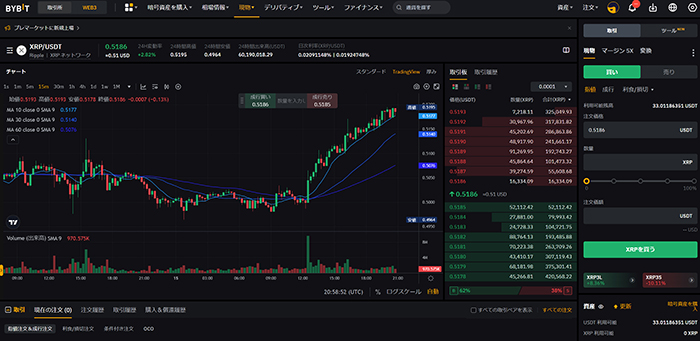
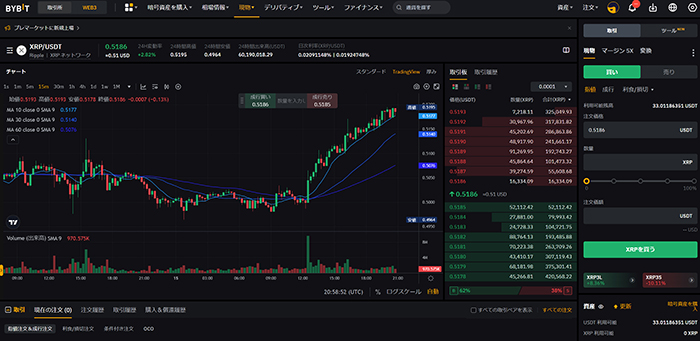
こちらでUSDTからXRPにトレードしていきます。
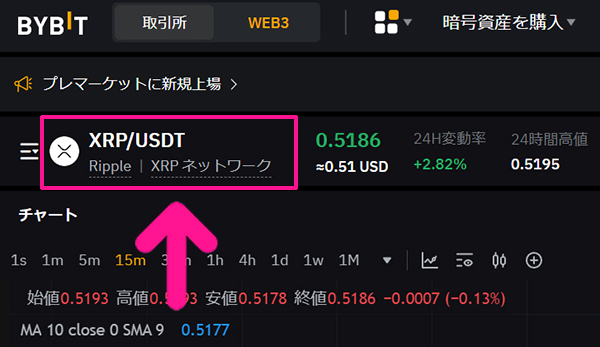
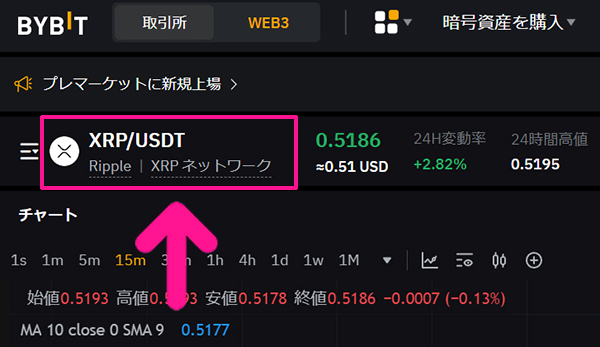
画面左上の通貨ペアが『XRP/USDT』となっていることを確認。
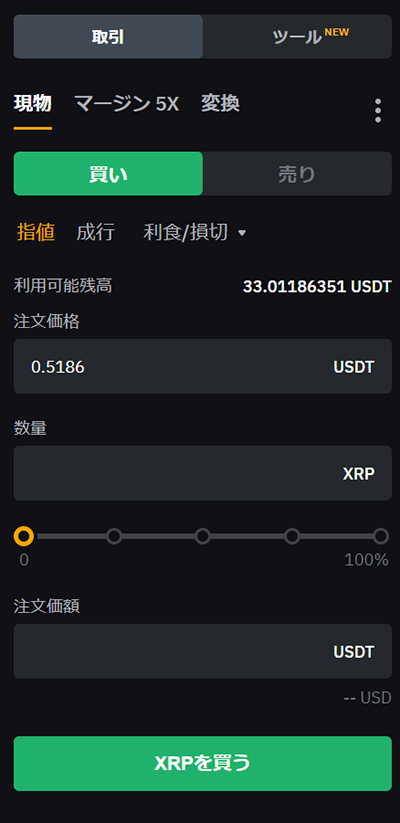
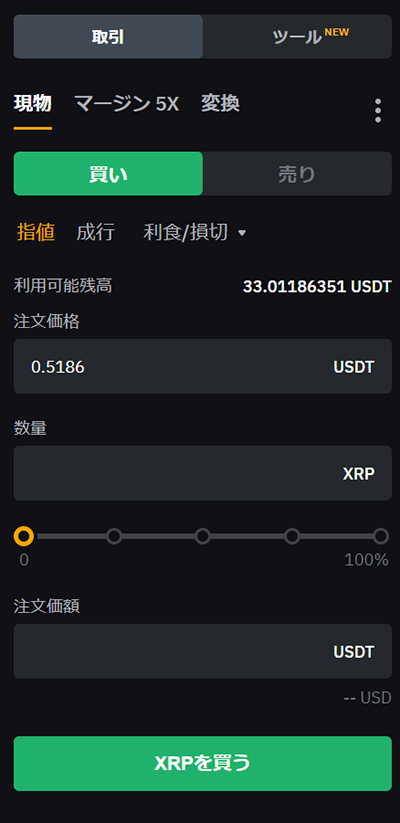
トレードは、画面右側にあるこちらでやっていきます。
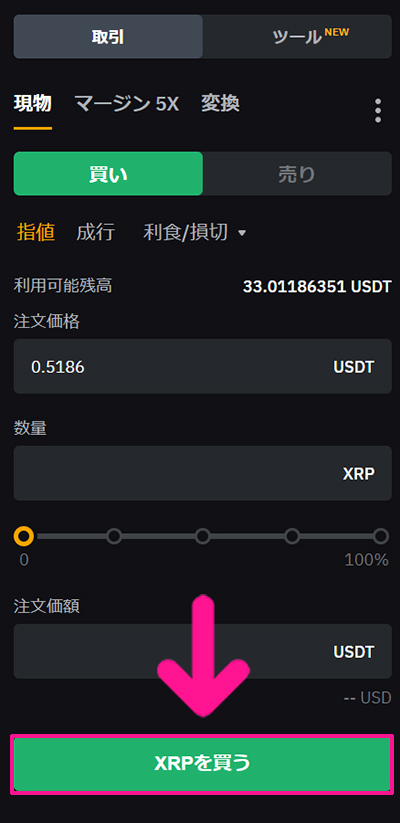
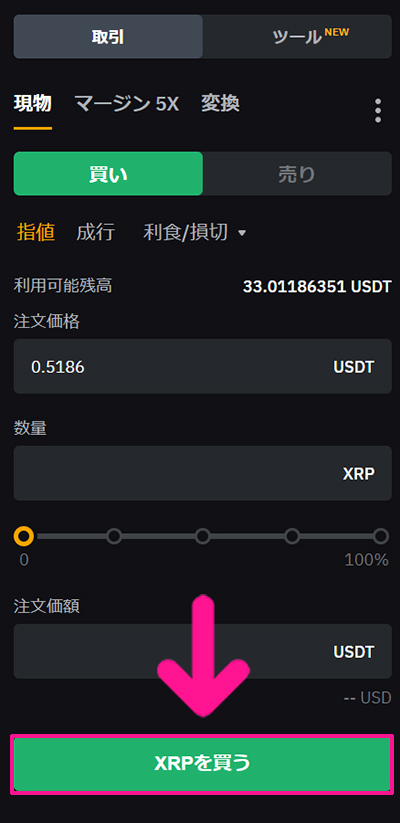
『XRPを買う』と表示されていることを確認。
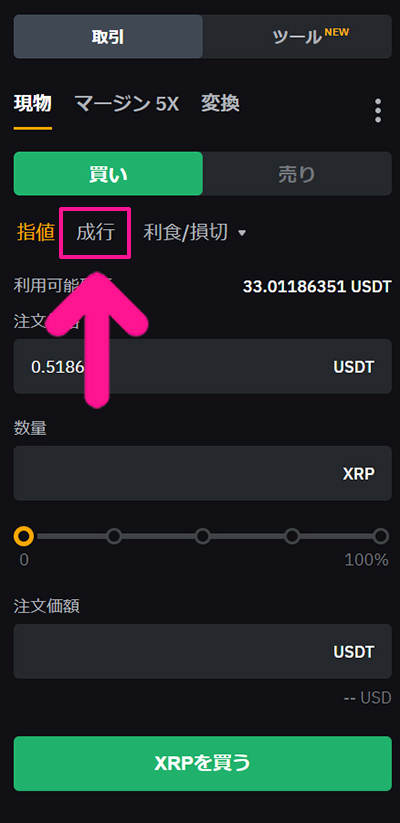
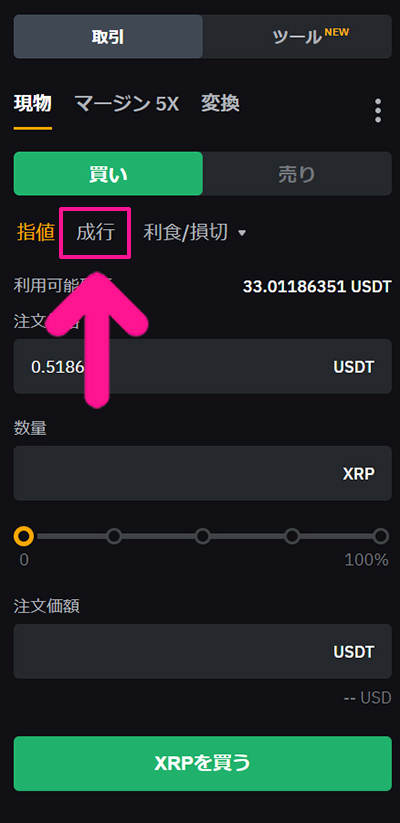
『成行』をクリック。



慣れている人は指値でトレードしてもOK!
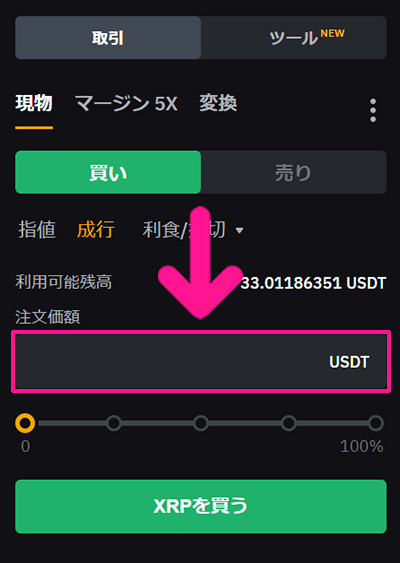
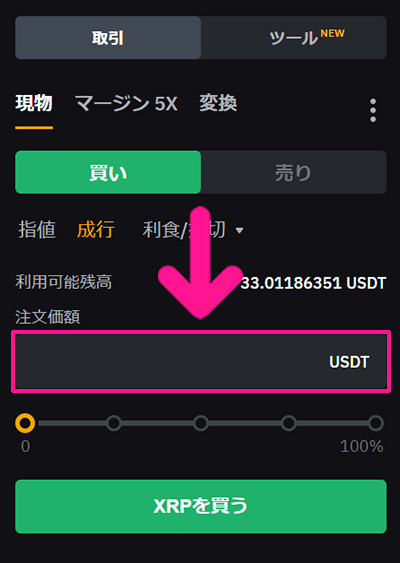
XRPにトレードしたい数量を入力。
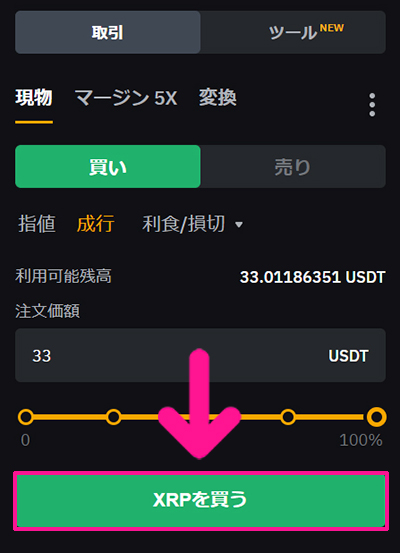
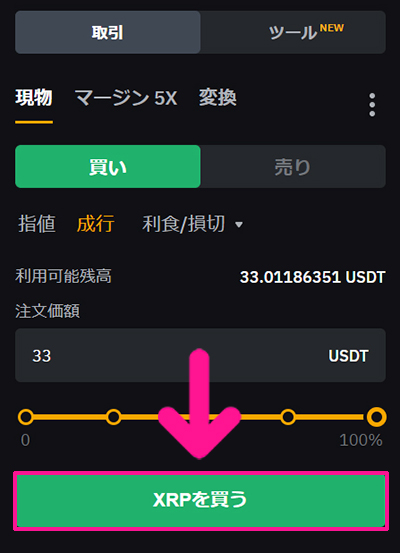
数量が入力できたら『XRPを買う』ボタンをクリック。
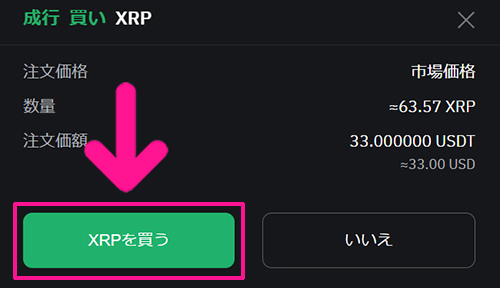
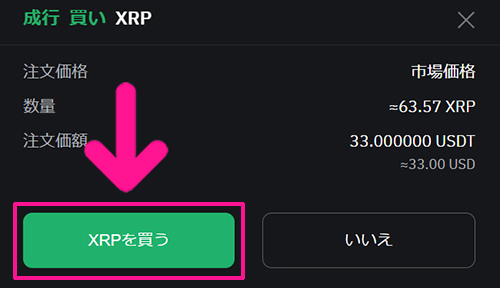
内容を確認して『XRPを買う』ボタンをクリック。
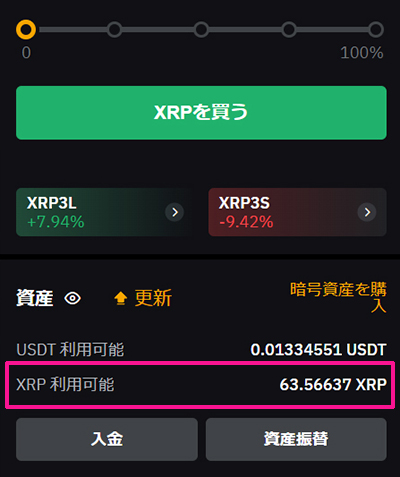
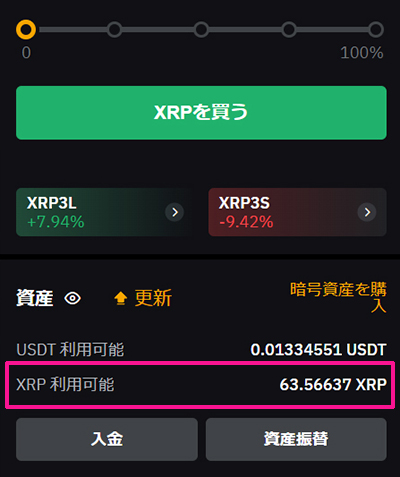
画面右下の『XRP 利用可能』の数量が、トレードした分だけ増えていればOK!
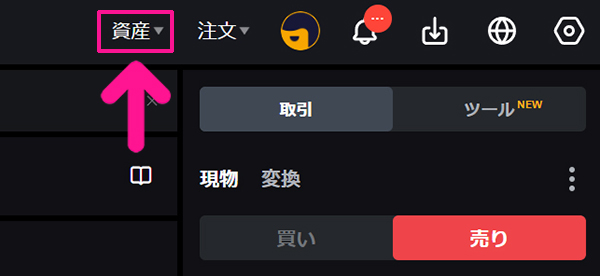
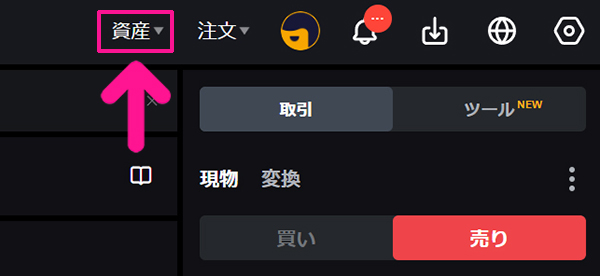
きちんとトレードできたか、資産画面でも確認しておきましょう。画面右上にある『資産』をクリック。
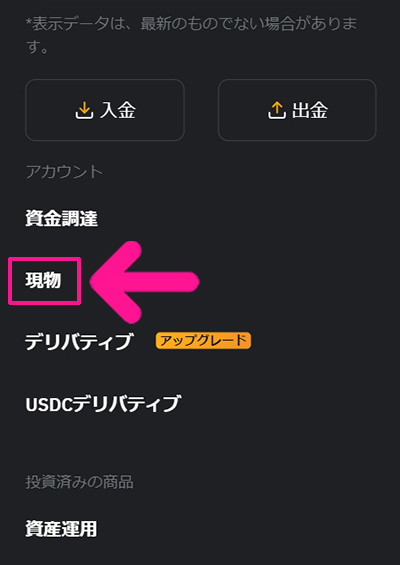
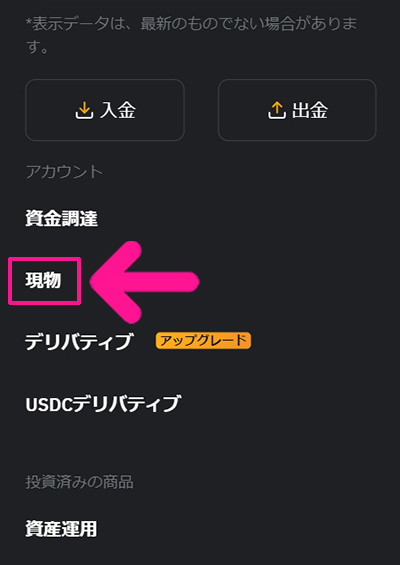
『現物』をクリック。


XRPがトレードした分、増えていればOK!



つぎはXRPを国内の暗号資産取引所に送っていこう!
STEP6.BybitからXRPを出金しよう


XRPの右側にある『出金』をクリック。
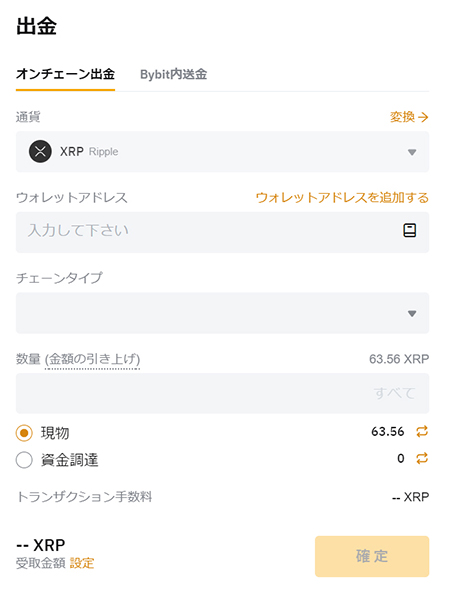
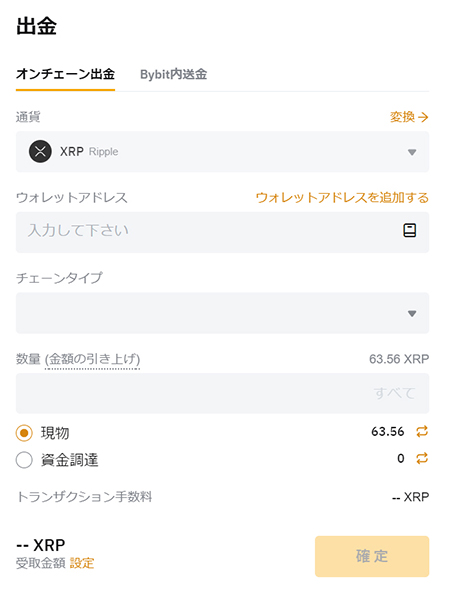
出金設定画面がひらきました。
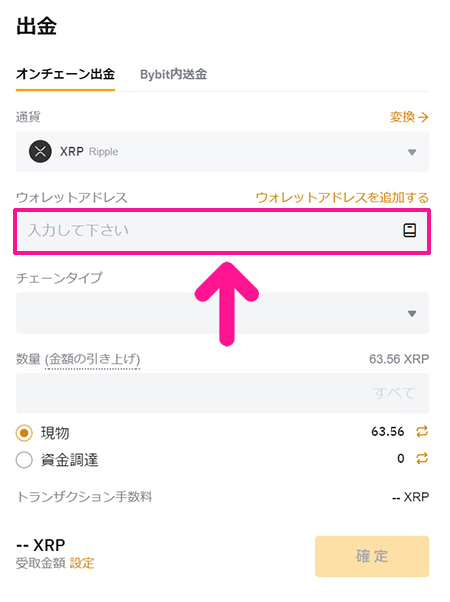
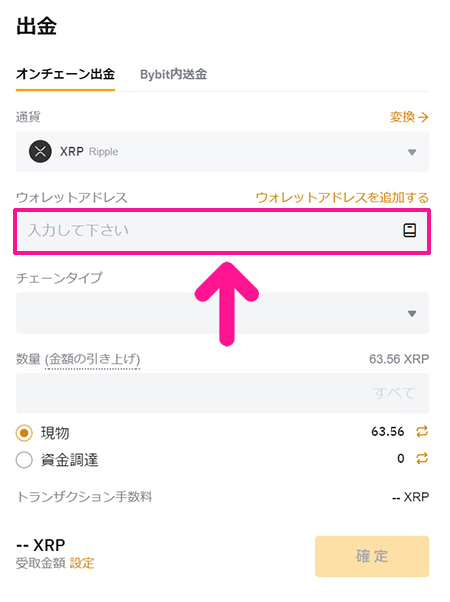
出金先アドレスを入力していきましょう。



今回はGMOコインで解説していくね!
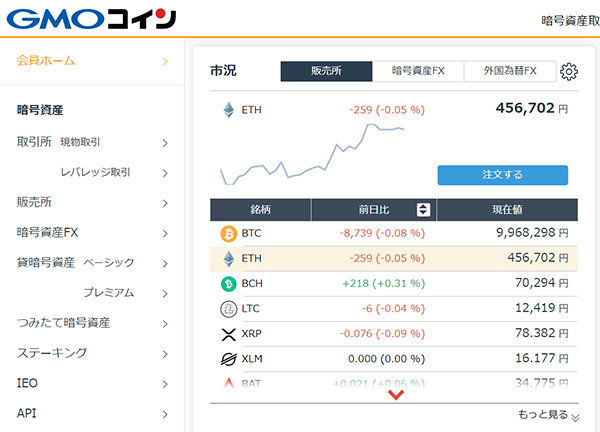
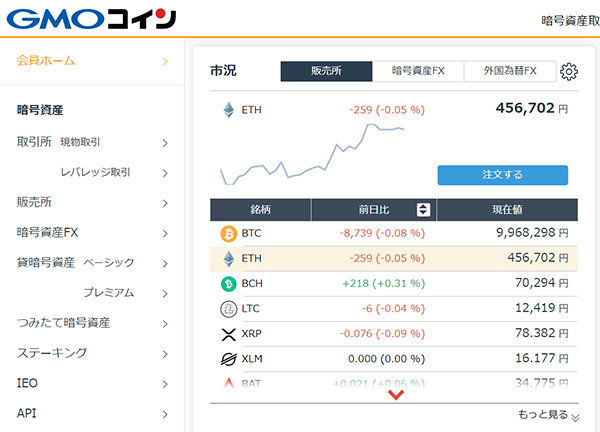
GMOコインにログイン。
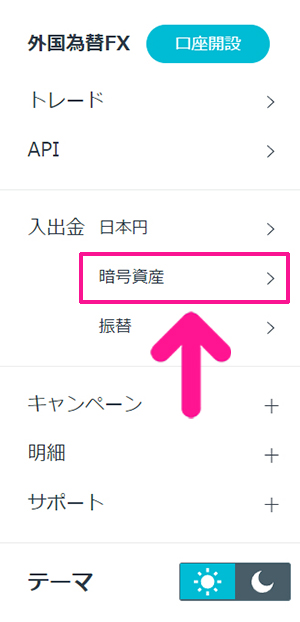
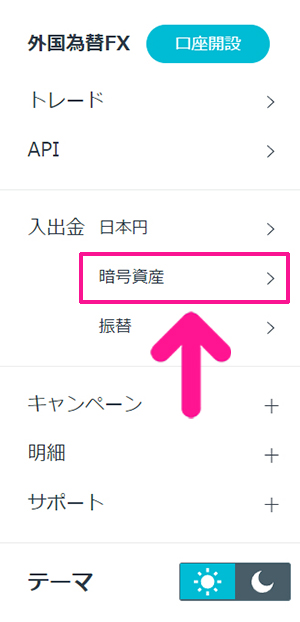
画面左側のメニューにある『入出金』の『暗号資産』をクリック。
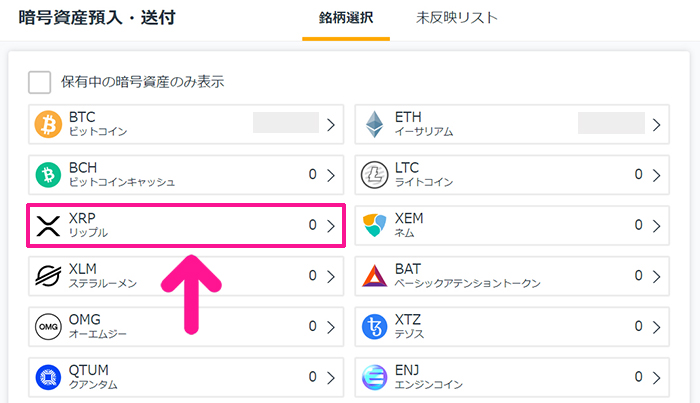
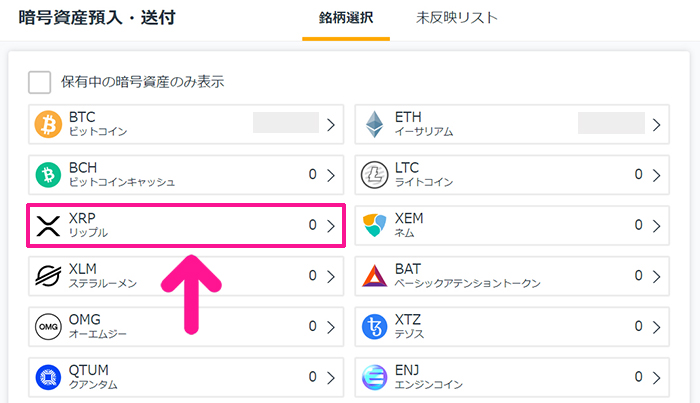
『XRP』をクリック。
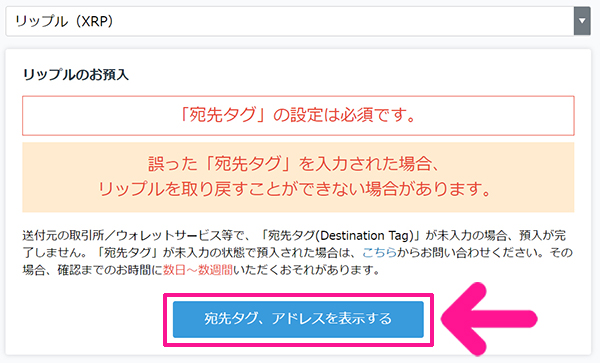
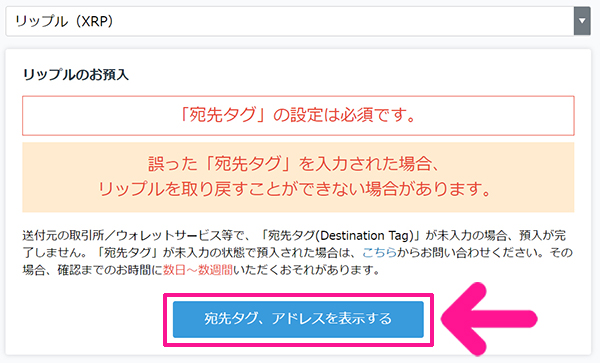
『宛先タグ、アドレスを表示する』ボタンをクリック。
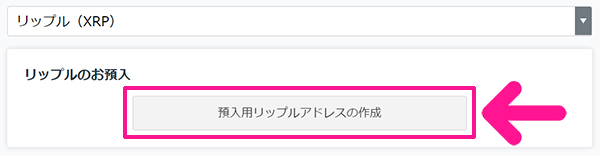
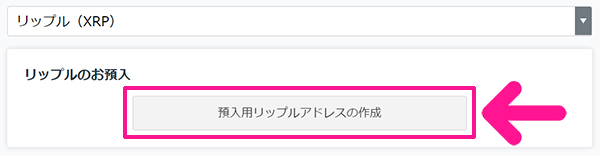
『預入用リップルアドレスの作成』ボタンをクリック。
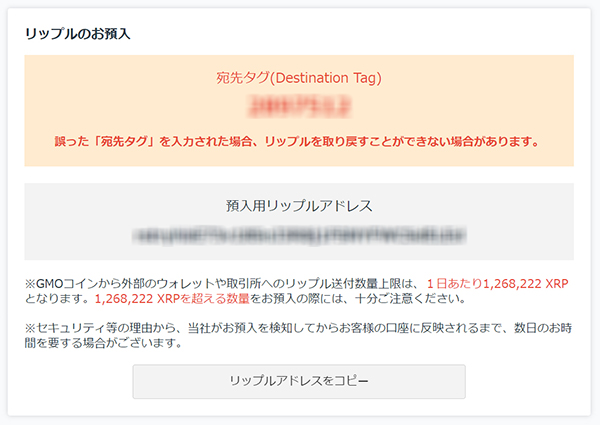
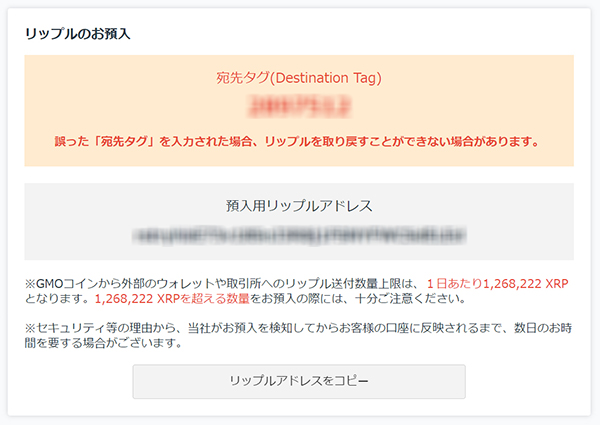
宛先タグと預入用リップルアドレスが表示されました。



XRPを送金するには両方、必要なので、こちらの画面はひらいておいてね!
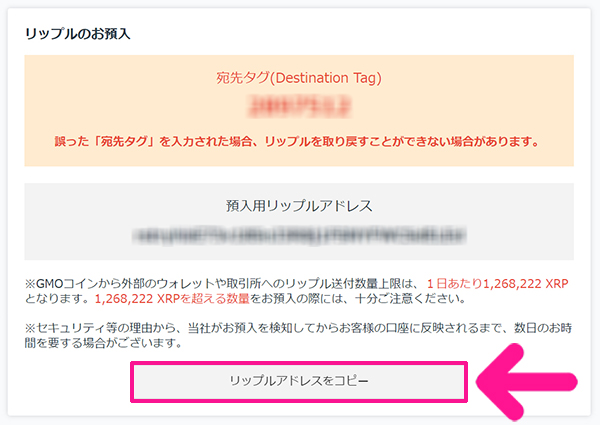
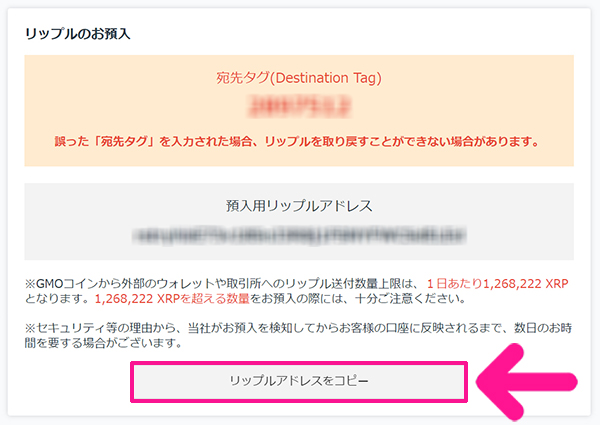
まずは預入用リップルアドレスをコピーしていきましょう。『リップルアドレスをコピー』ボタンをクリック。
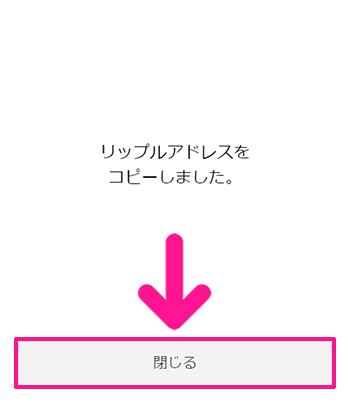
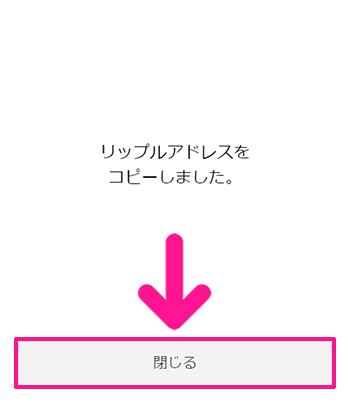
アドレスがコピーできたので『閉じる』ボタンをクリック。
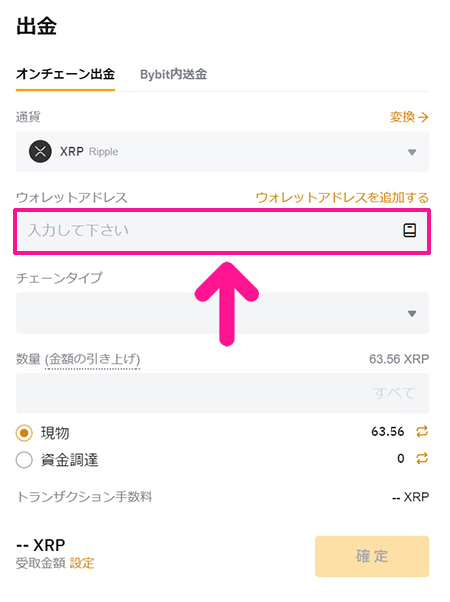
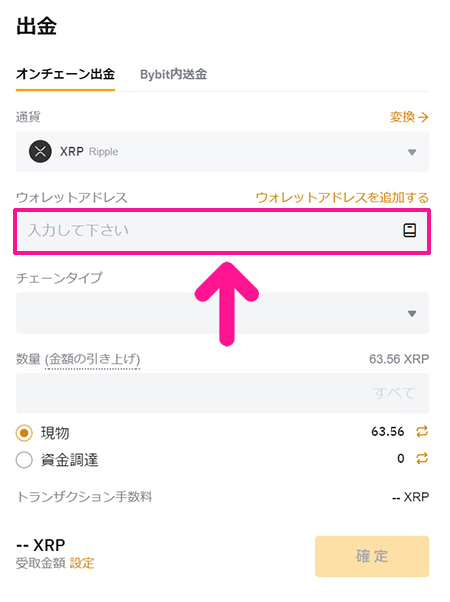
Bybitにもどって、ウォレットアドレスにコピーしたリップルアドレスを入力してください。
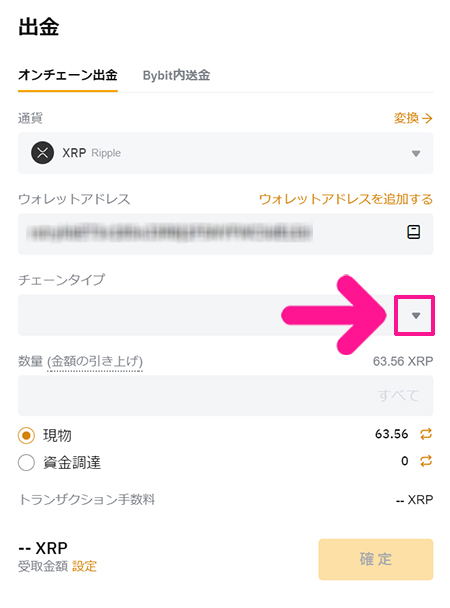
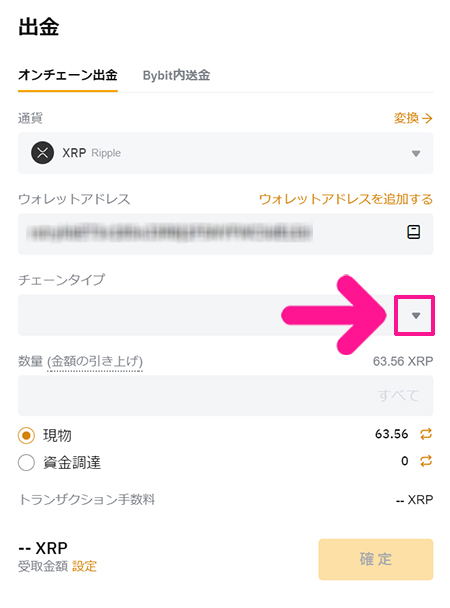
アドレスが入力できたら、チェーンタイプの下向き矢印をクリック。


『XRP』を選択。
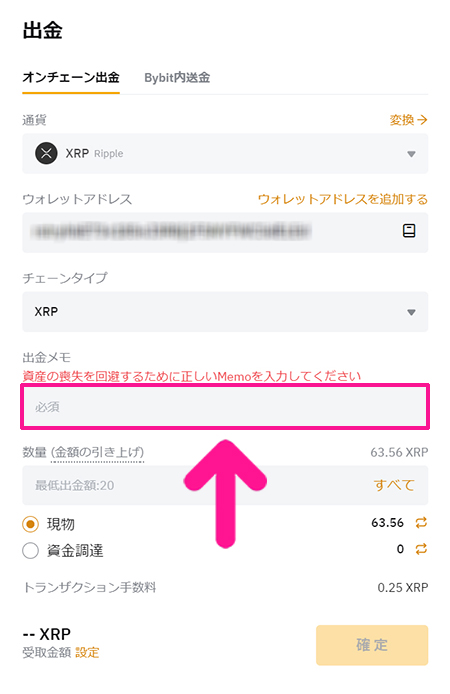
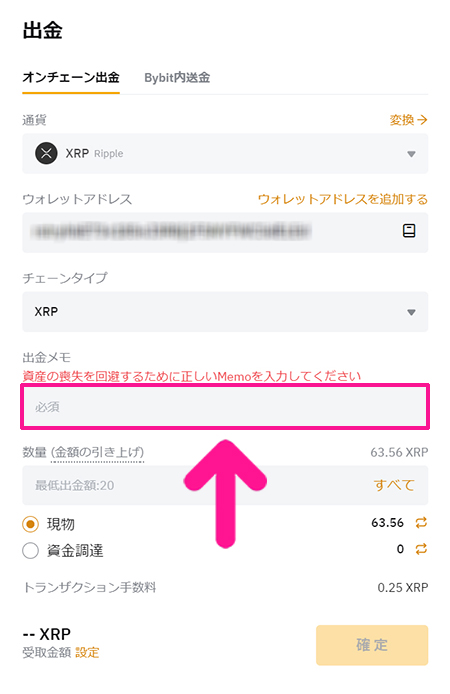
そうすると、出金メモが表示されるので、こちらに宛先タグをコピペしていきましょう。
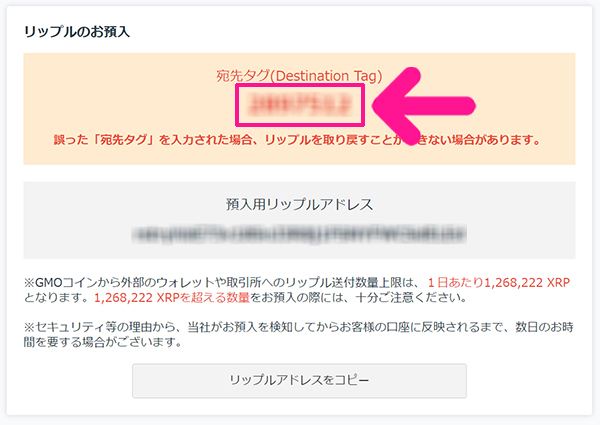
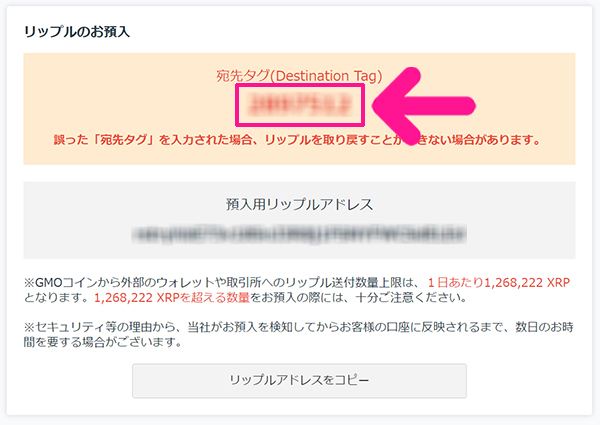
GMOコインにもどって、宛先タグをコピー。
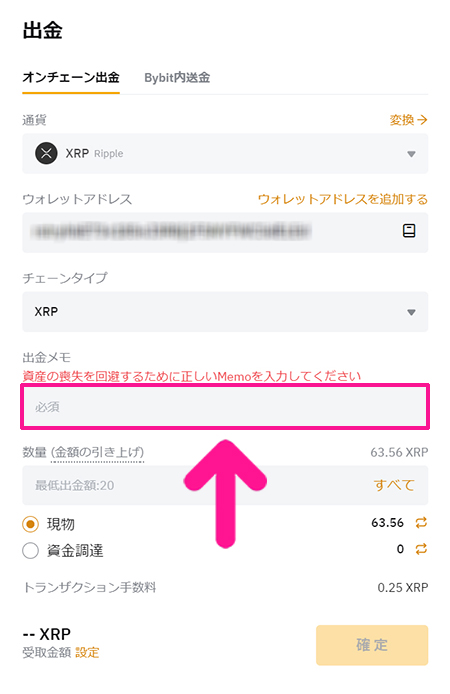
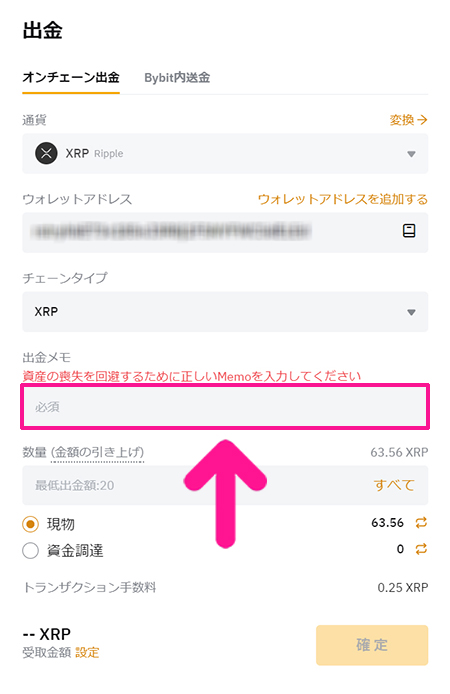
Bybitにもどり、出金メモにコピーした宛先タグを入力してください。
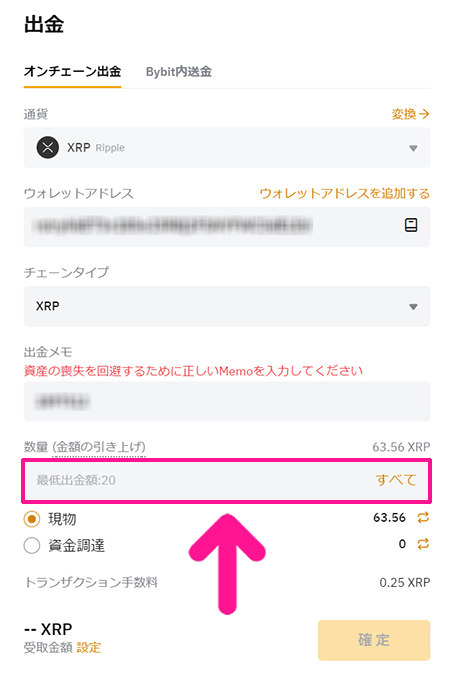
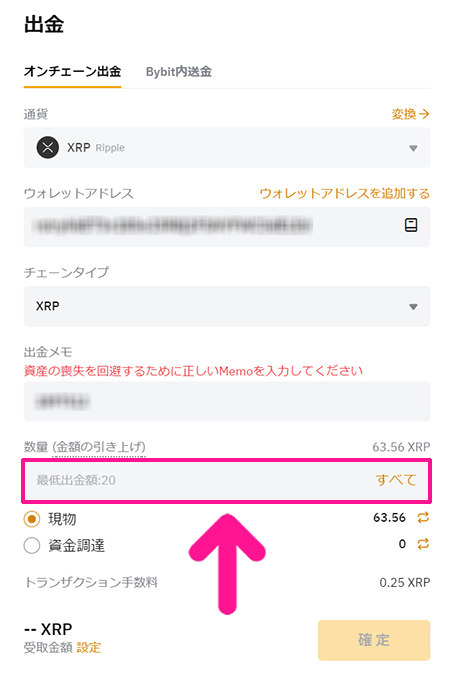
さいごに出金したい数量を入力。
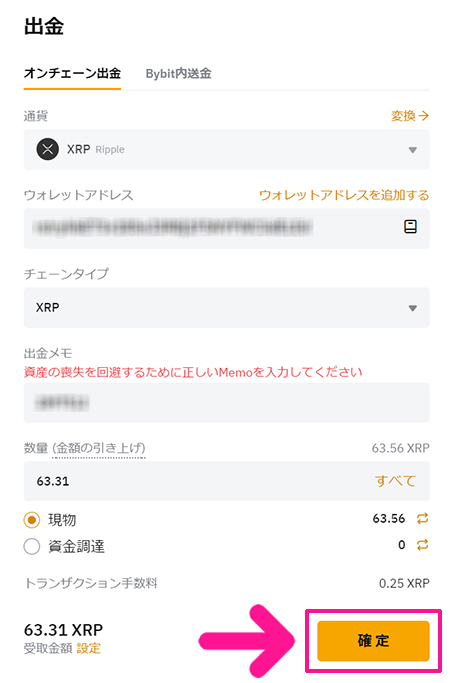
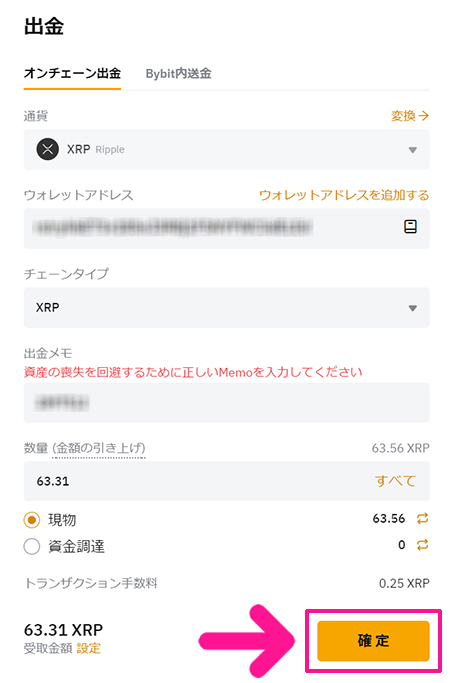
すべて入力できたら『確定』ボタンをクリック。
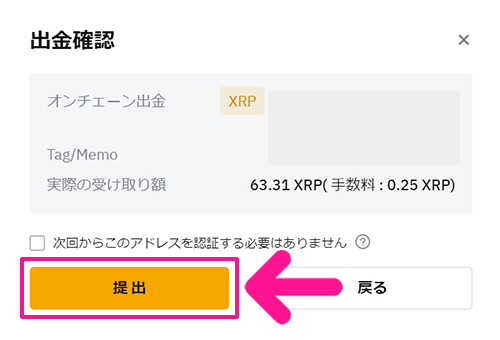
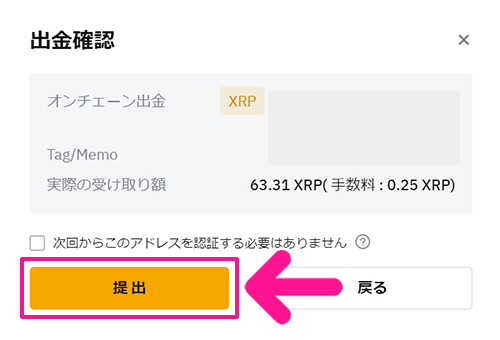
内容を確認して『提出』ボタンをクリック。
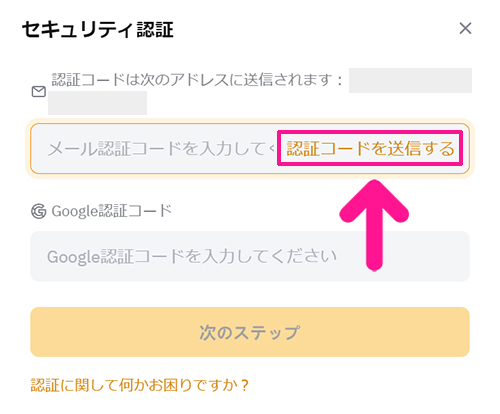
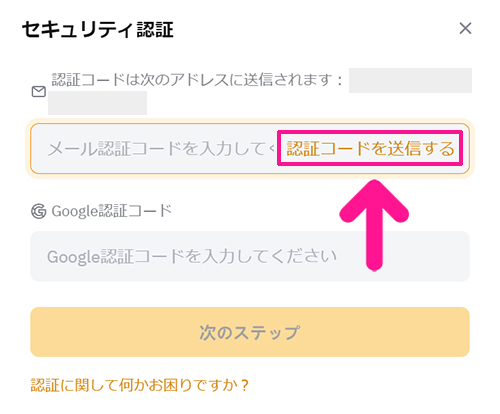
『認証コードを送信する』をクリック。
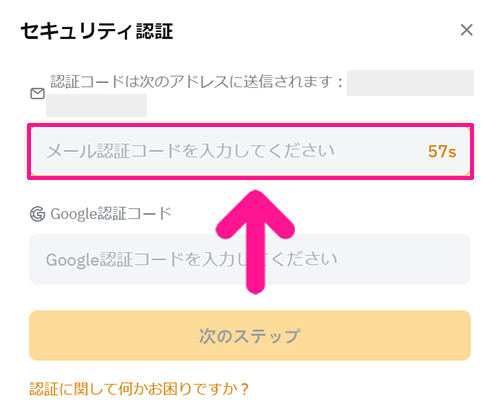
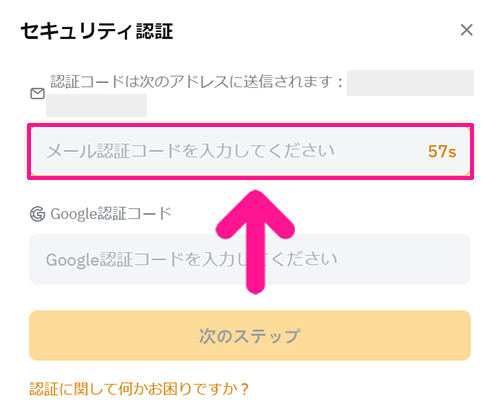
送られてきたメールに表示されているコードを入力。
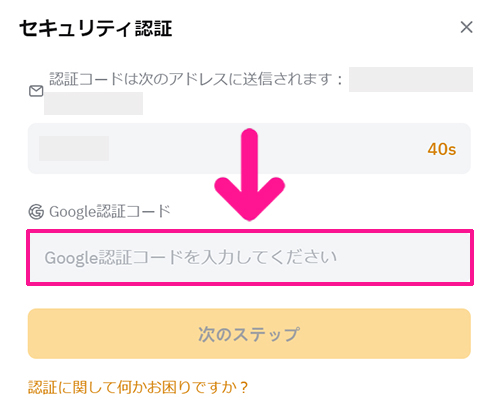
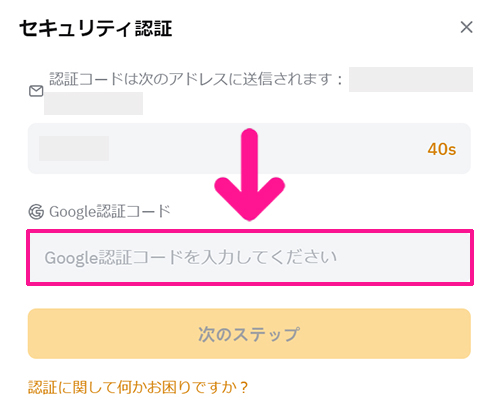
アプリで生成されたコードを入力。
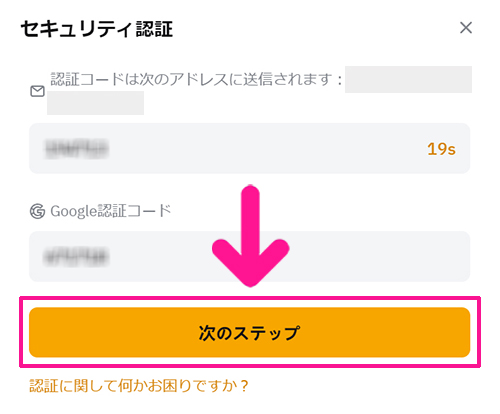
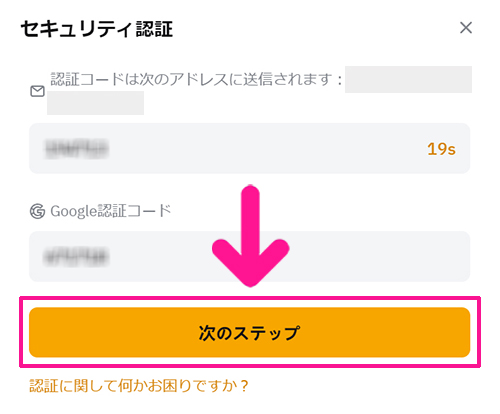
『次のステップ』ボタンをクリック。
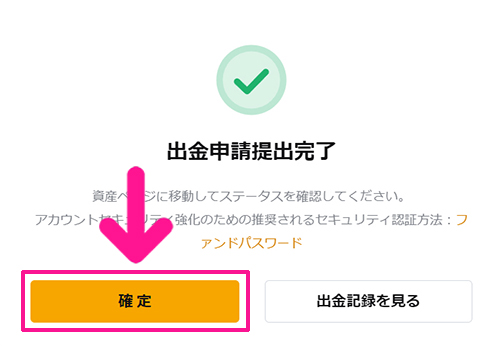
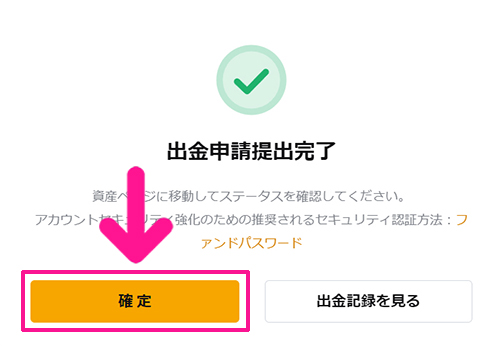
これで出金申請が提出されました。『確定』ボタンをクリック。
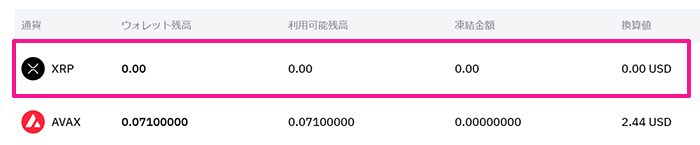
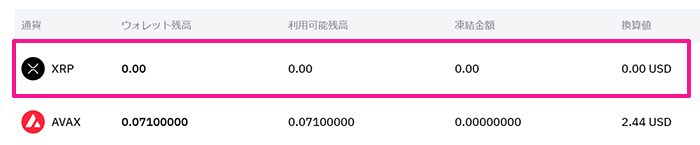
XRPが出金した分、減っています。
STEP7.GMOコインでXRPを受け取ろう
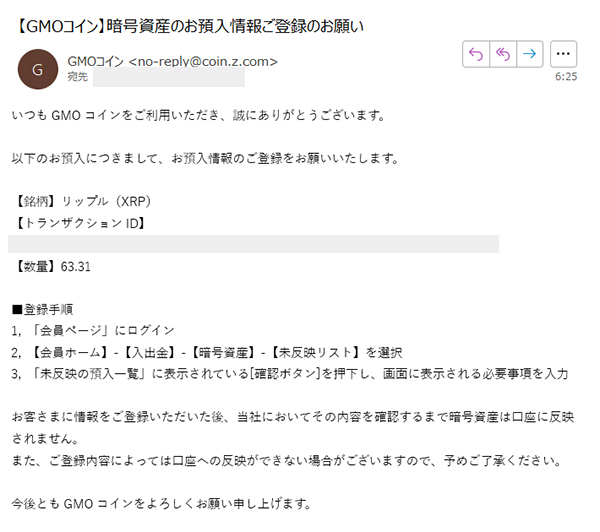
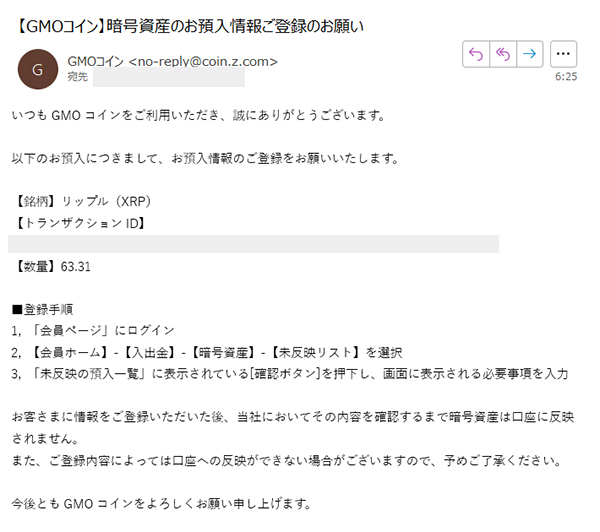
しばらくすると、GMOコインから『暗号資産のお預入情報ご登録のお願い』メールが届きます。
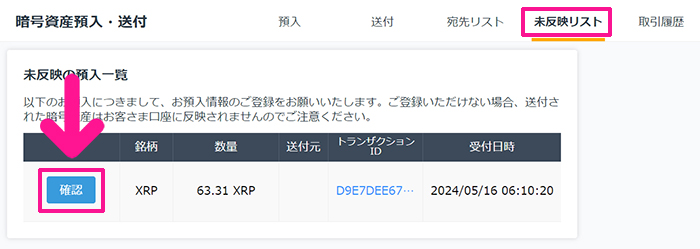
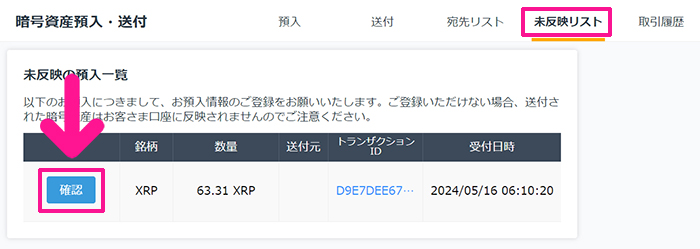
GMOコインをひらいて『未反映リスト』にある『確認』ボタンをクリック。
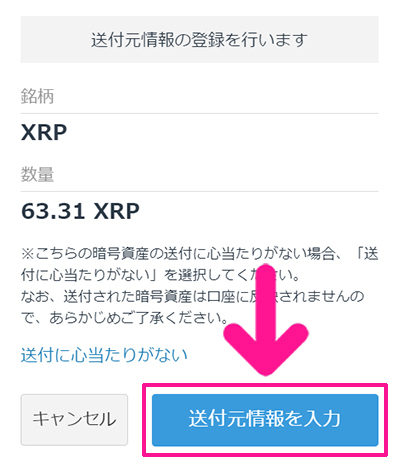
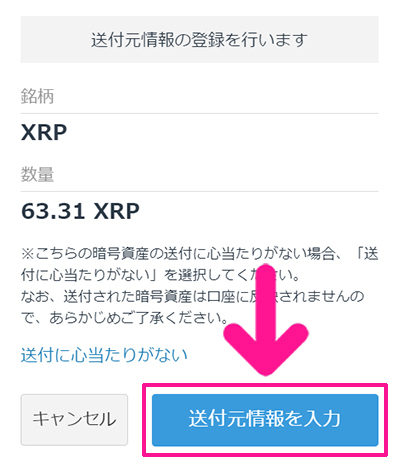
『送付元情報を入力』ボタンをクリック。
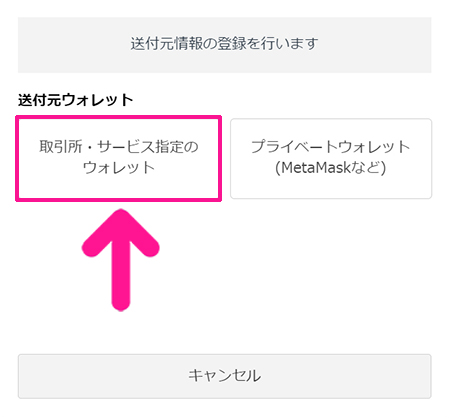
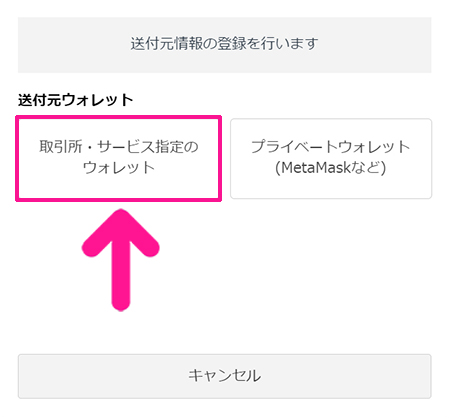
『取引所・サービス指定のウォレット』をクリック。
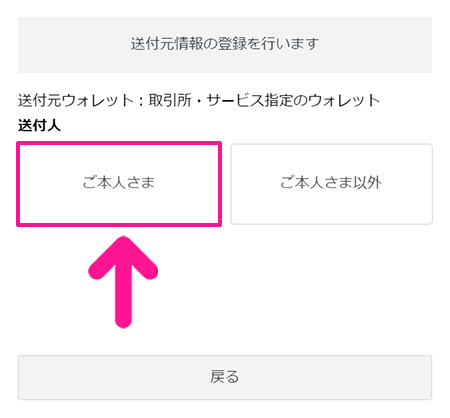
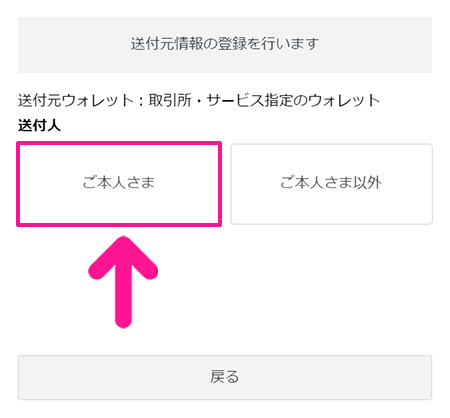
『ご本人さま』をクリック。
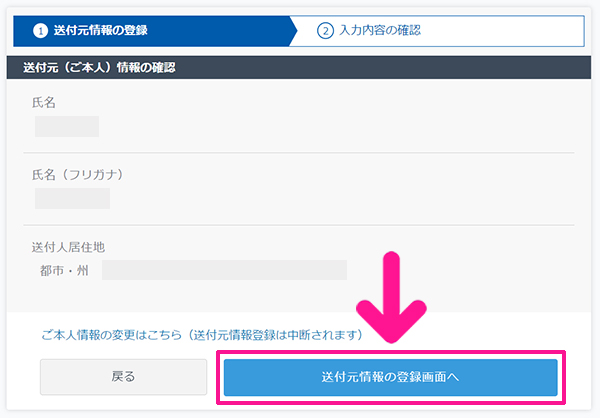
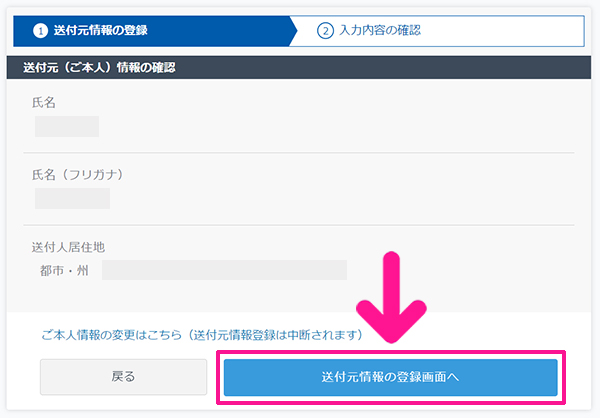
『送付元情報の登録画面へ』ボタンをクリック。
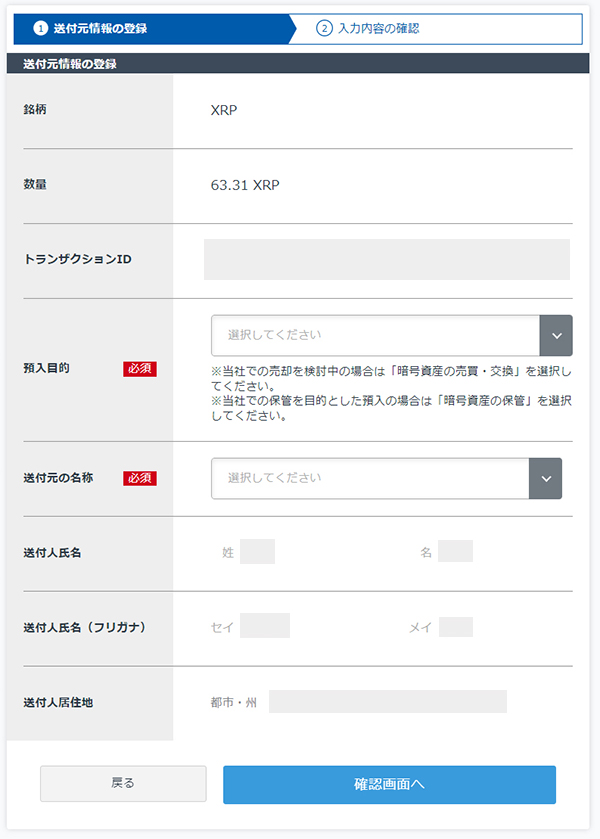
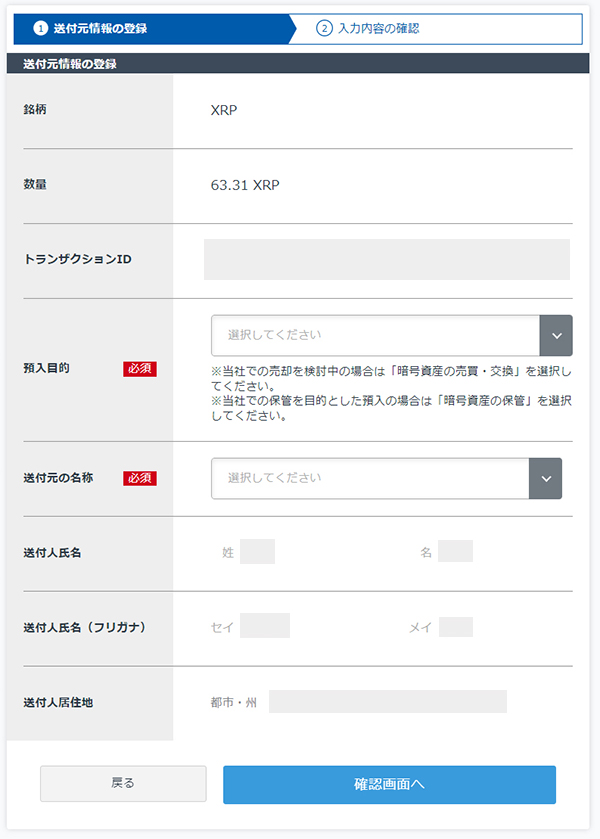
送付元情報を入力していきましょう。
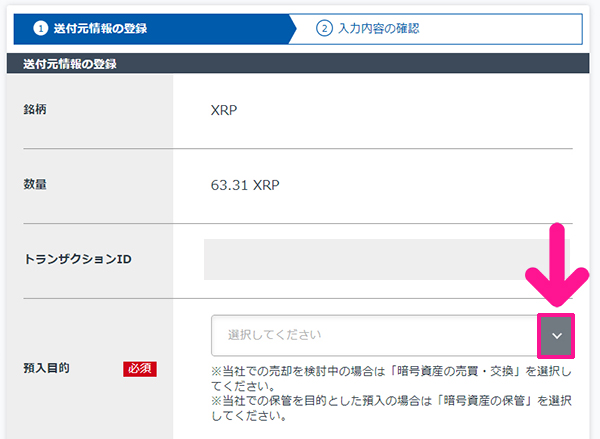
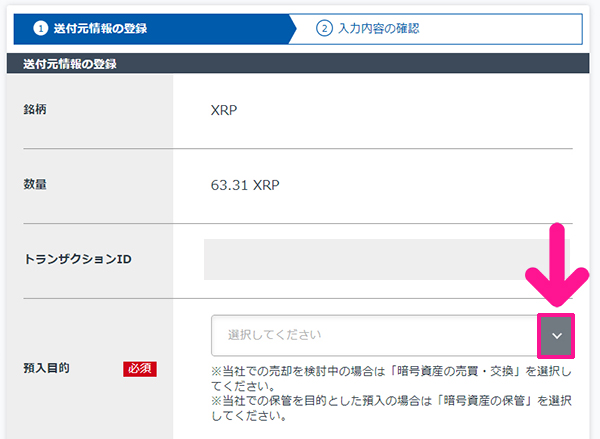
預入目的の下向き矢印をクリック。
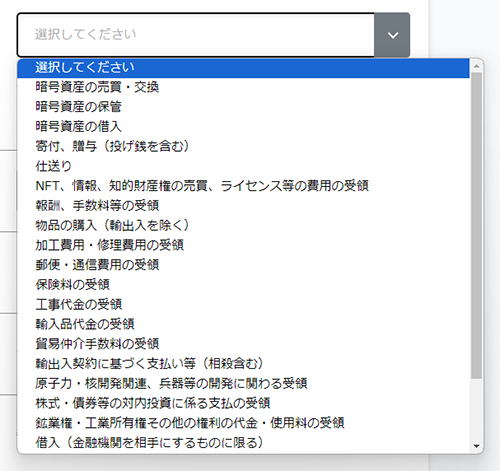
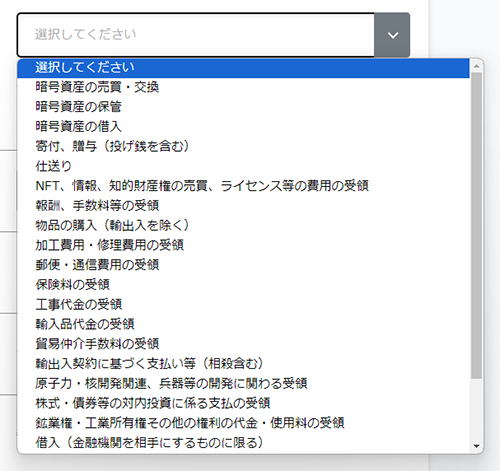
あてはまる項目を選択。
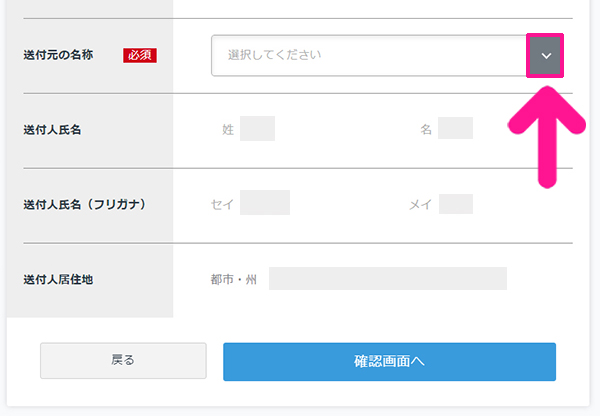
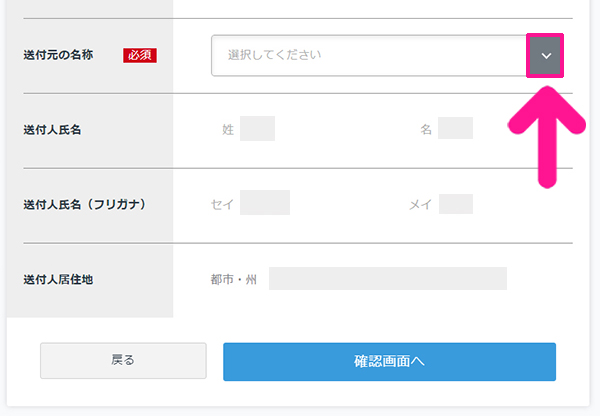
送付元の名称の下向き矢印をクリック。
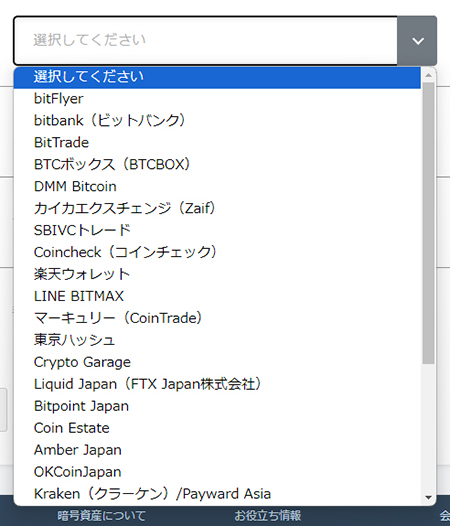
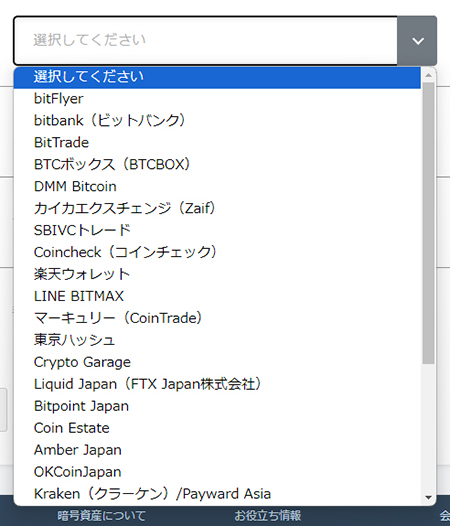
bybitないので『その他』を選択。


送付元の名称を記入に『BYBIT』と入力。
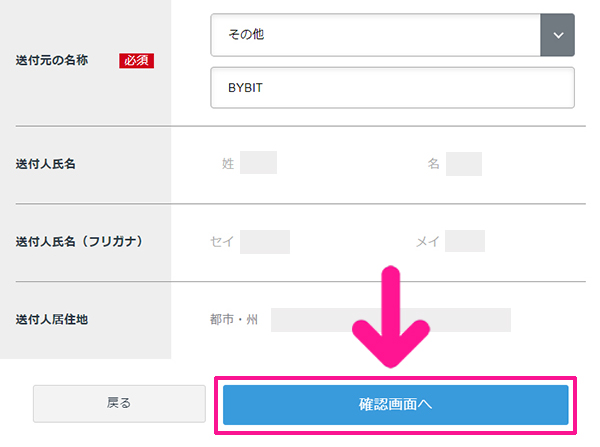
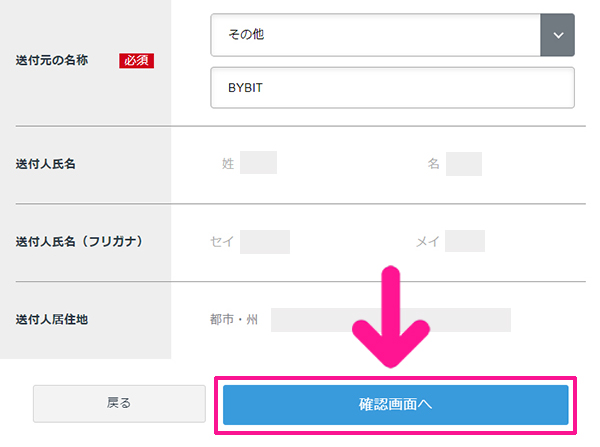
『確認画面へ』ボタンをクリック。
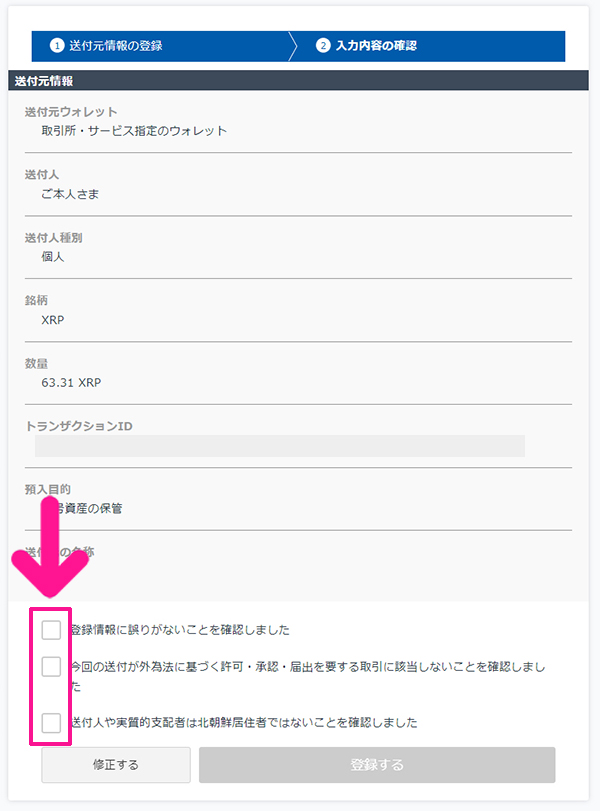
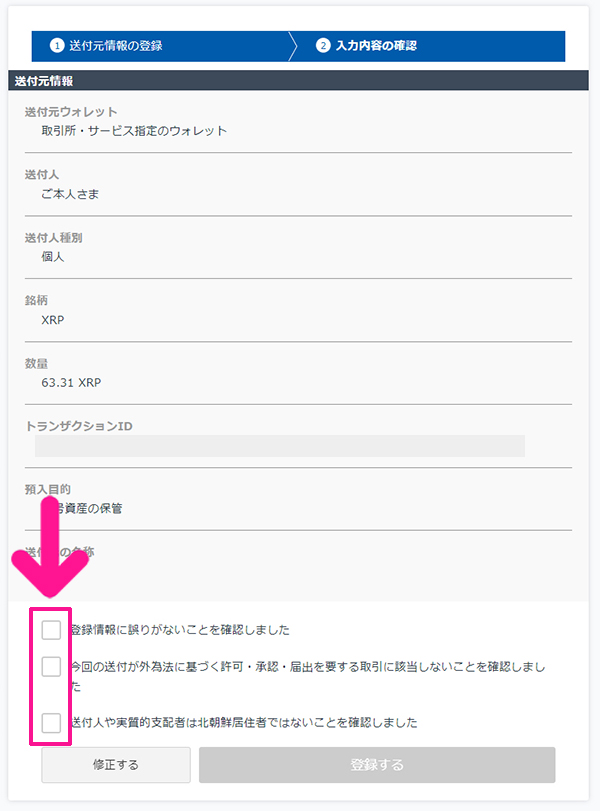
内容を確認してチェックボックスにチェック。
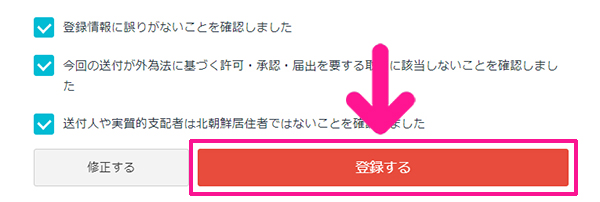
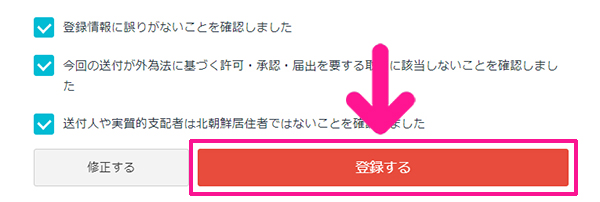
『登録する』ボタンをクリック。
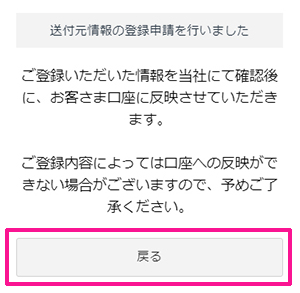
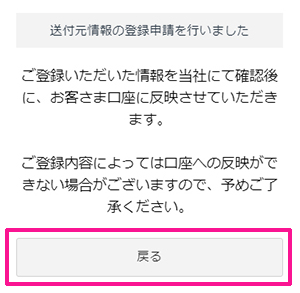
内容を確認して『戻る』ボタンをクリック。
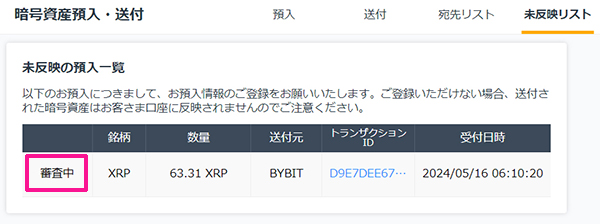
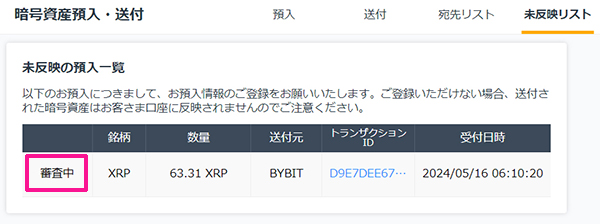
『審査中』になるので、しばし待ちます。
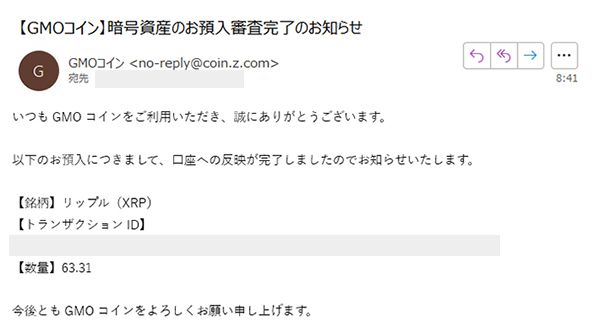
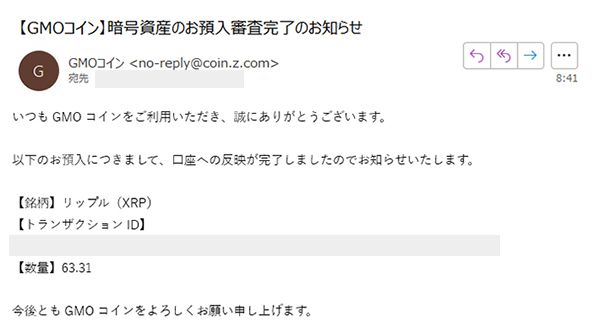
しばらくするとGMOコインから『暗号資産のお預入審査完了のお知らせ』メールがとどきます。
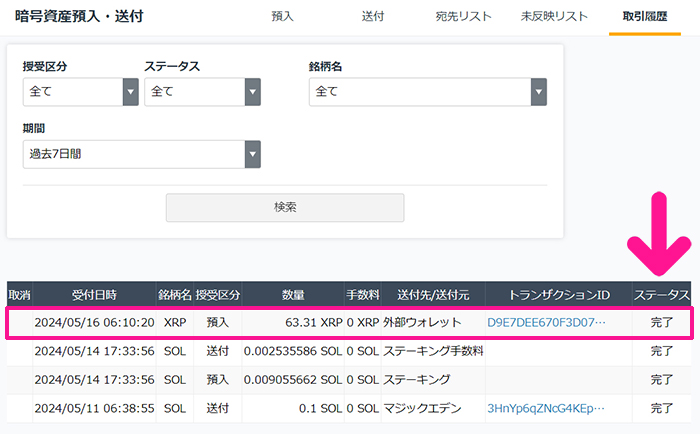
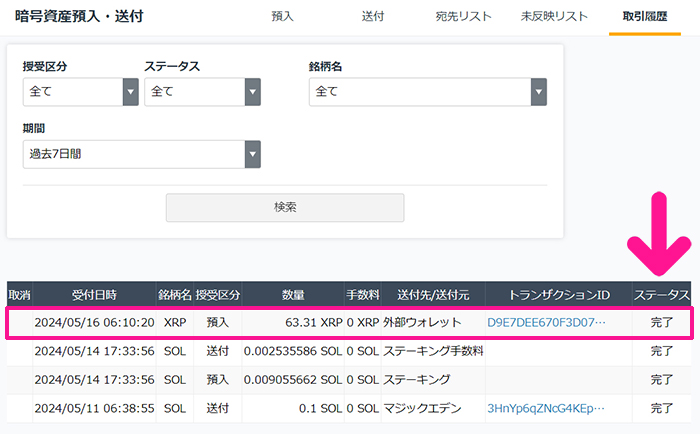
GMOコインをひらいて『取引履歴』を確認すると、ステータスが『完了』となっています。
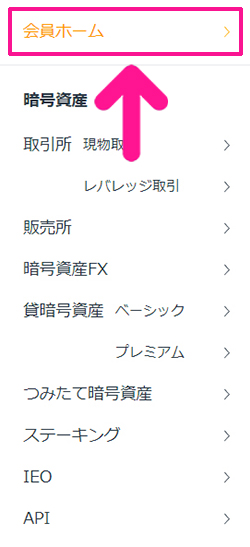
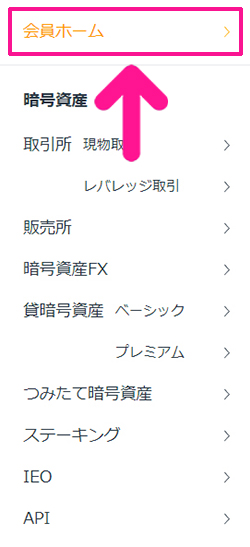
画面左側のメニューにある『会員ホーム』をクリック。
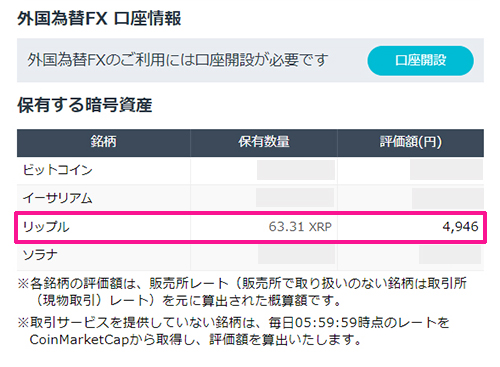
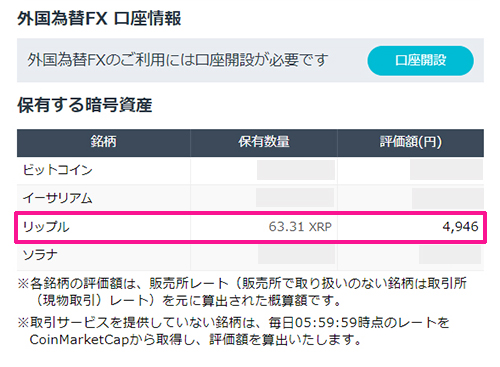
画面右下にある『保有する暗号資産』に送った分のリップルが表示されていればOKです!
STEP8.XRPを日本円に換金しよう
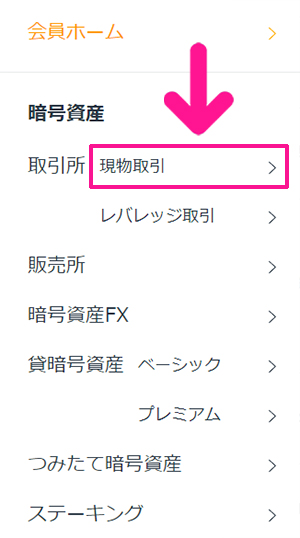
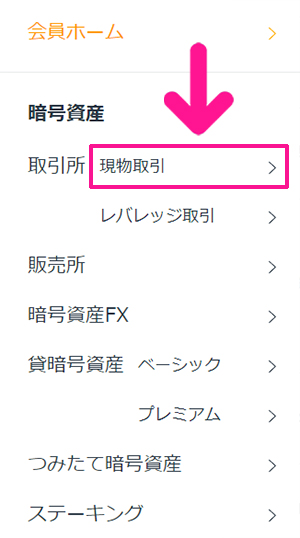
XRPを日本円に換金してきましょう。画面左側のメニューにある『取引所』の『現物取引』をクリック。
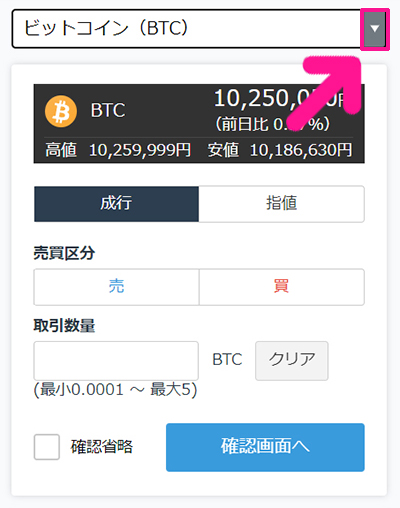
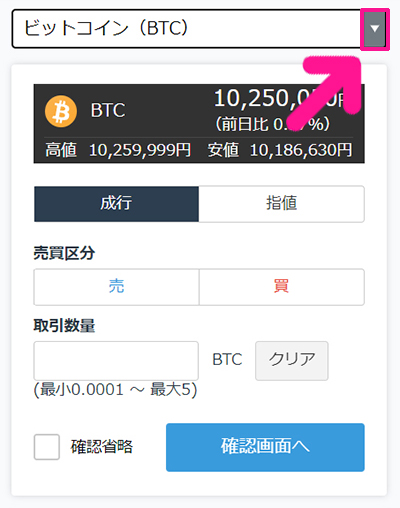
『ビットコイン』の右側にある下向き矢印をクリック。
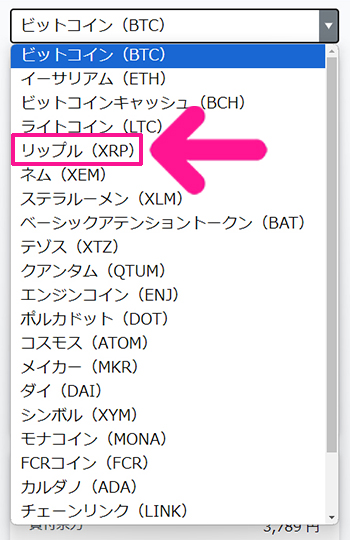
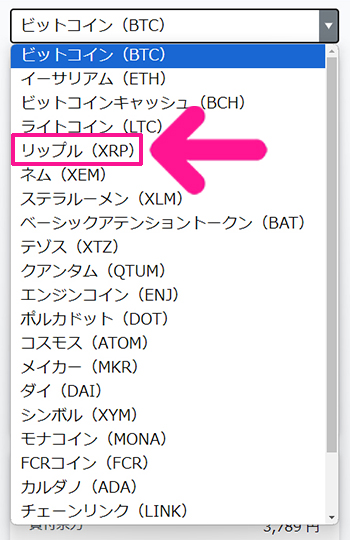
『リップル(XRP)』を選択。
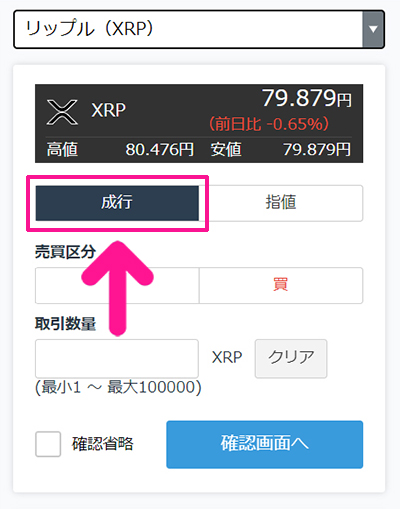
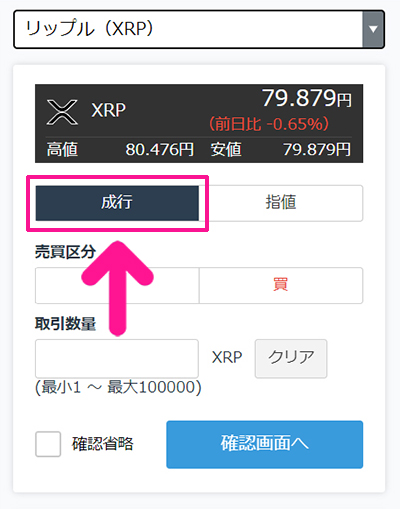
『成行』ボタンをクリック。



慣れている人は指値でトレードしてもOK!
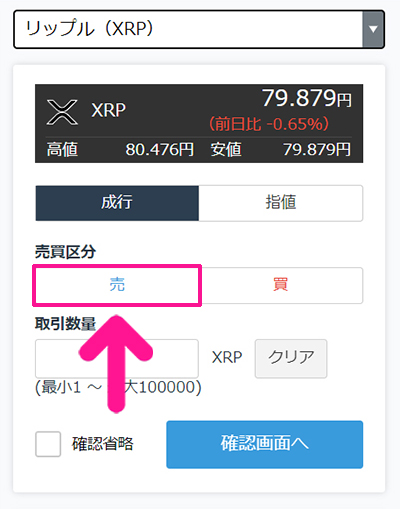
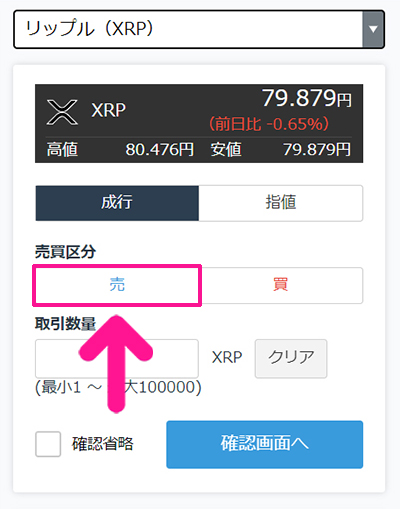
XRPを売りたいので『売』をクリック。
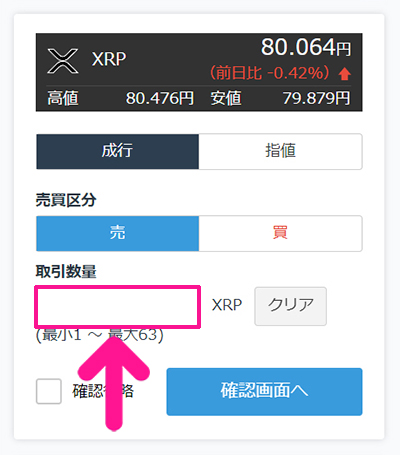
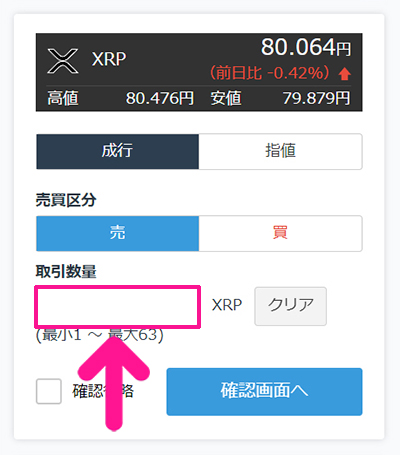
日本円にしたい数量を入力。
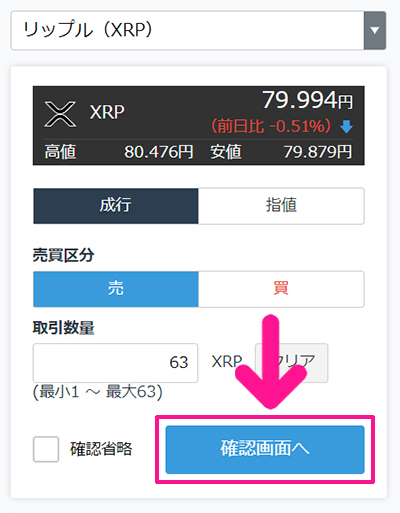
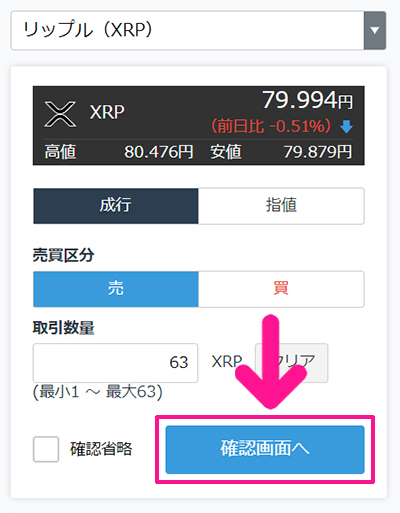
『確認画面へ』ボタンをクリック。
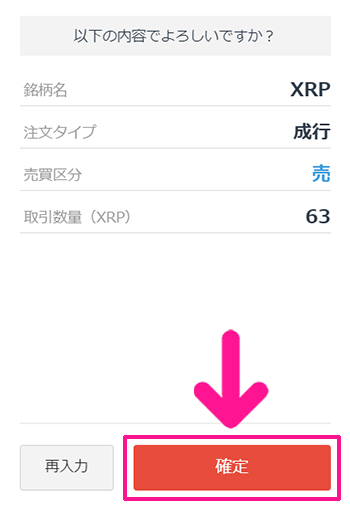
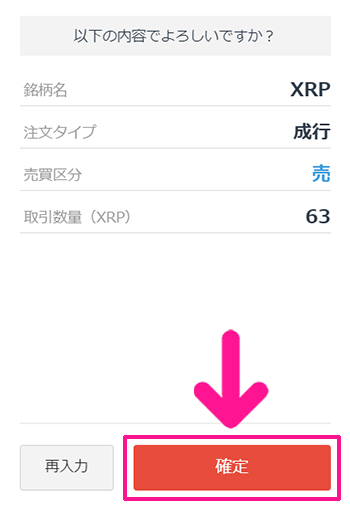
内容を確認して『確定』ボタンをクリック。
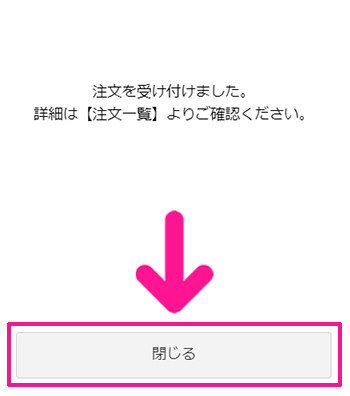
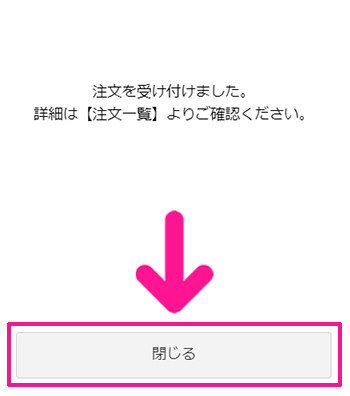
『閉じる』ボタンをクリック。
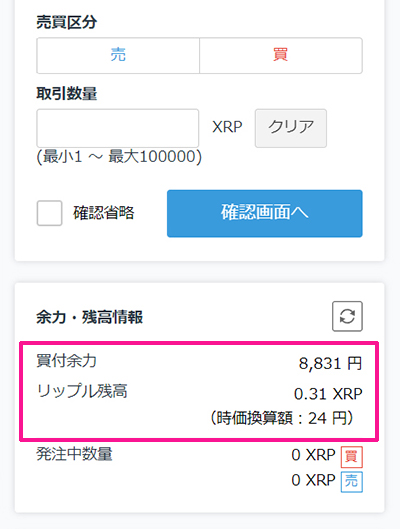
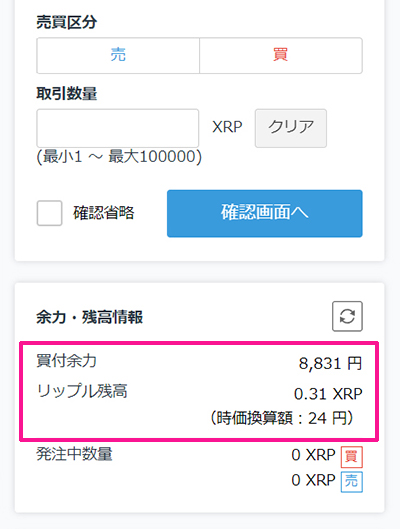
画面右下にある『買付余力』の日本円が換金した分増えていればOKです!



SWEATから日本円まで、無事に換金できちゃった!
Sweatcoi(スウェットコイン)の注意点
Apple IDまたはGoogleアカウントを本名で設定している方は、Sweatcoinのアカウント名も本名で表示されることになります。



本名が表示されるのはちょっとイヤだよね…
ニックネームが表示されるように設定を変更していきましょう。
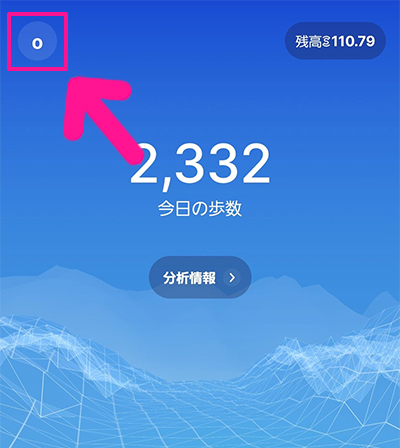
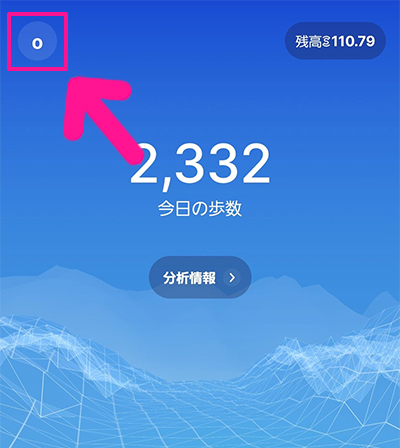
Sweatcoinアプリをひらいて、画面左上にあるアイコンマークをタップ。
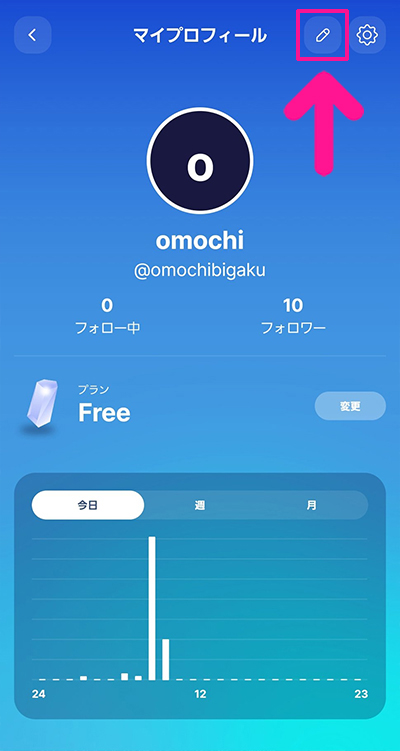
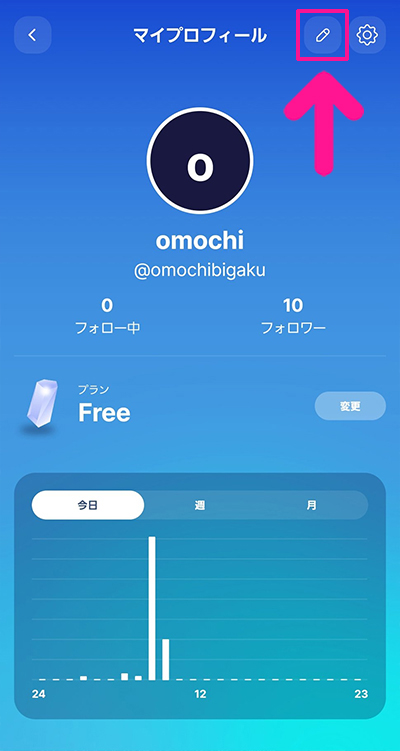
画面右上にある『えんぴつマーク』をタップ。
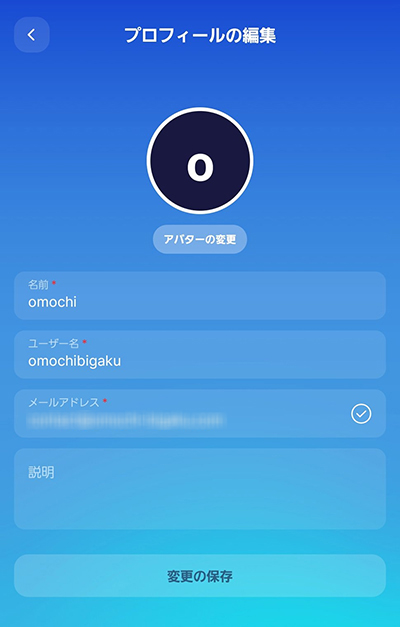
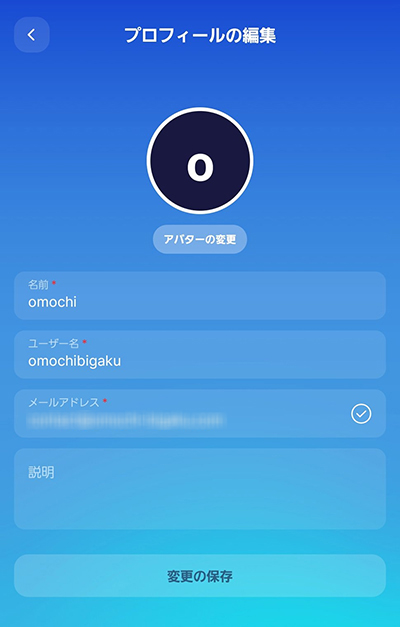
こちらで、名前やユーザー名をお好きな文字列に変更してください。



アバターを変更することもできるよ!
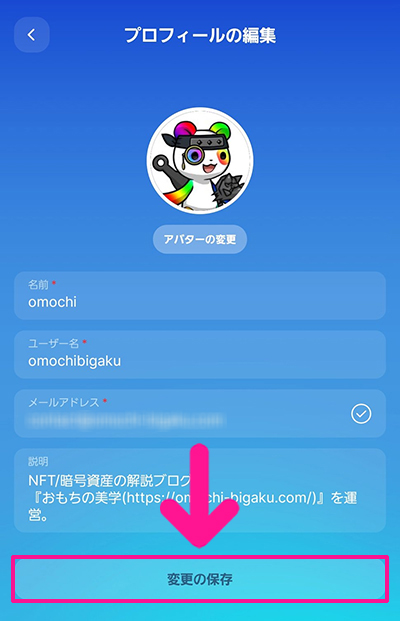
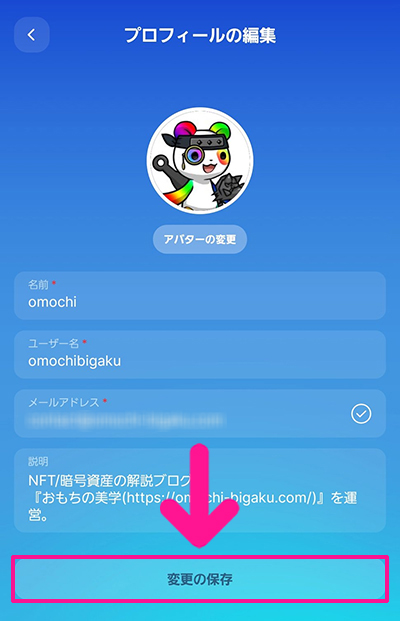
変更できたら『変更の保存』ボタンをタップ。
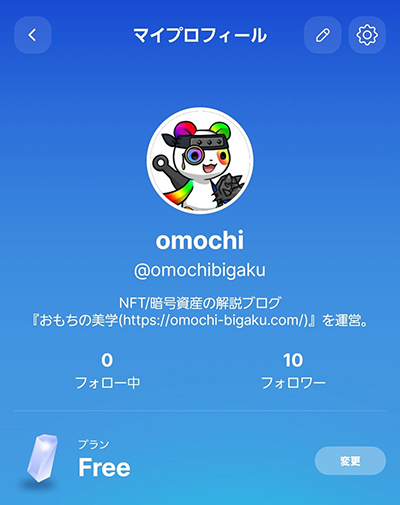
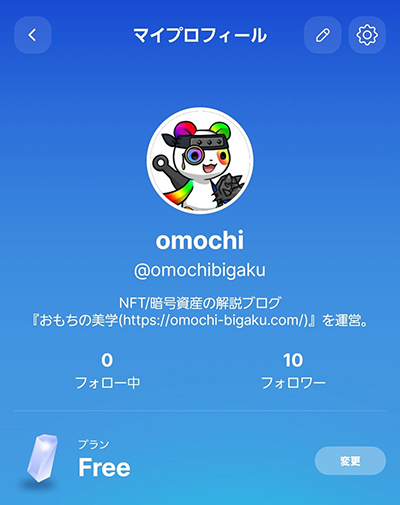
これでニックネームが表示されるようになりました。
Sweatcoin(スウェットコイン)のよくある質問
1日どのくらい稼げますか?
Sweatcoinは時間の経過とともに、稼ぎにくくなる設計になっており、現在は1日あたり『1SWEAT』稼げるくらいとなっています。
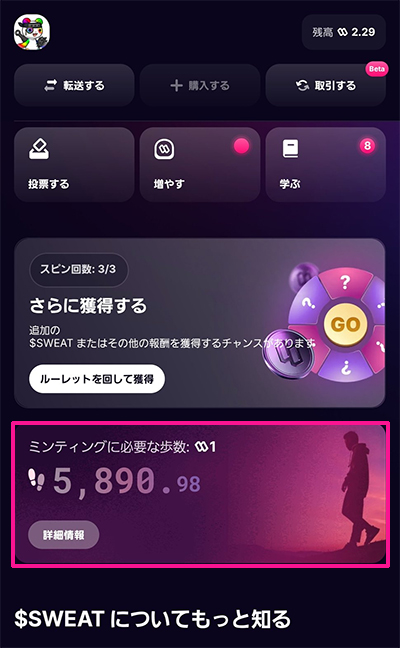
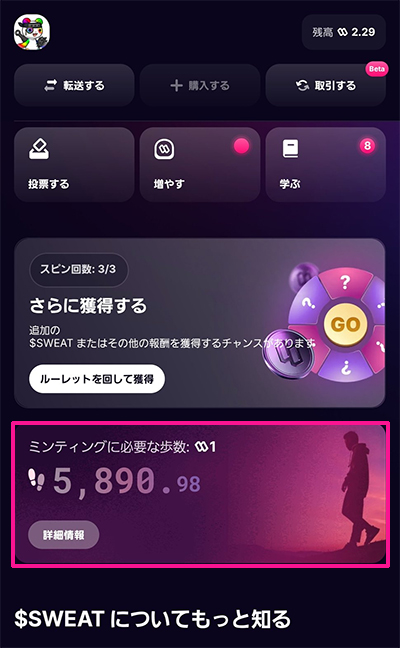
1SWEAT獲得するのに必要な歩数は、Sweat Walletで確認できます。
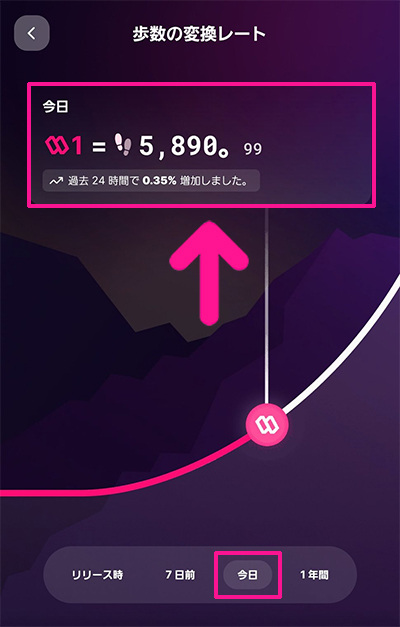
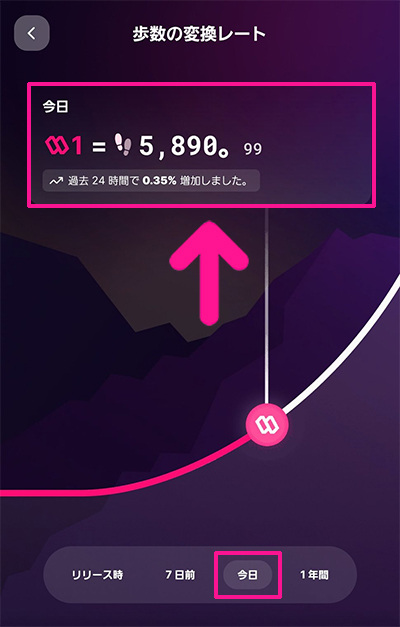
現在は1SWEAT獲得するのに『5,890.99歩』が必要とのこと。
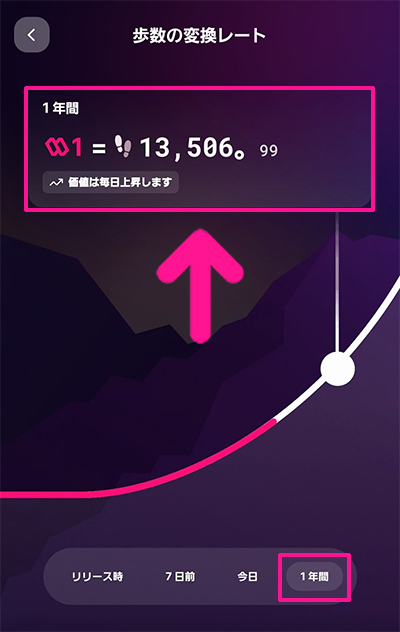
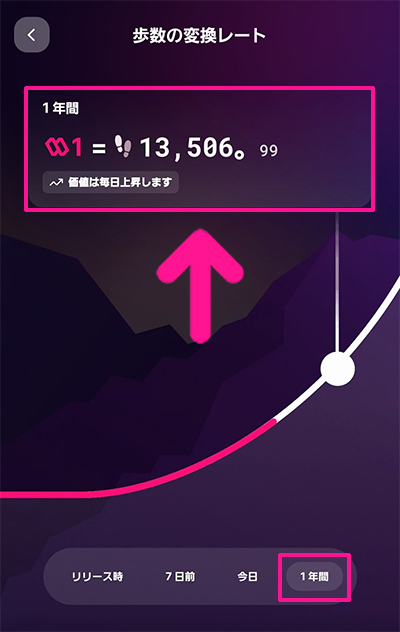
ちなみに1年後には『13,506歩』で1SWEATが獲得できる計画に。



早めに始めた方が稼ぎやすいんだね!
SWCとSWEATの違いは?
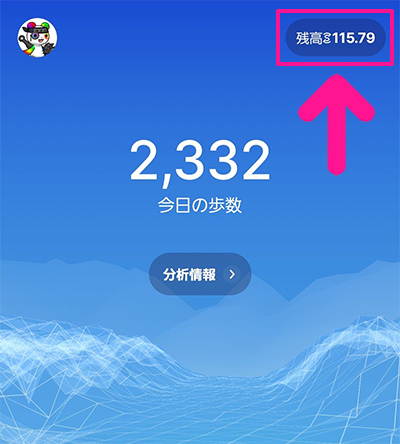
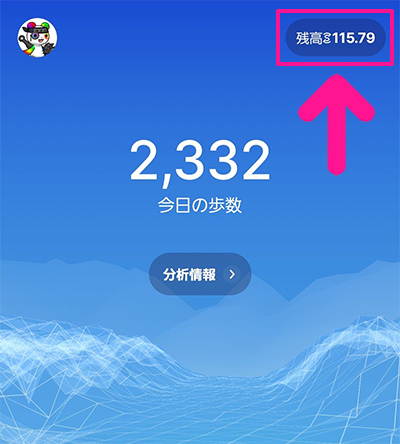
SWCは、Sweatcoinアプリを利用することでもらえるコインのことで、アプリ内でさまざまな商品と交換することが可能です。
SWCがどのくらい貯まったかは、Sweatcoinアプリの画面右上にある数値で確認できます。



SWCを直接、日本円に交換することはできないよ!
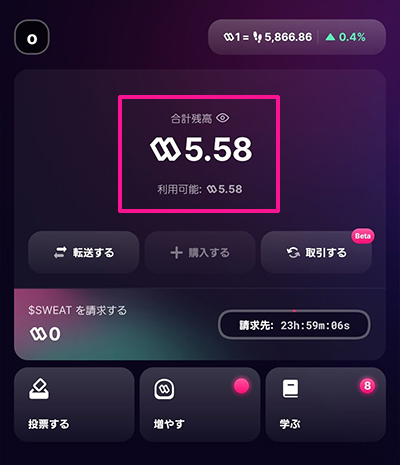
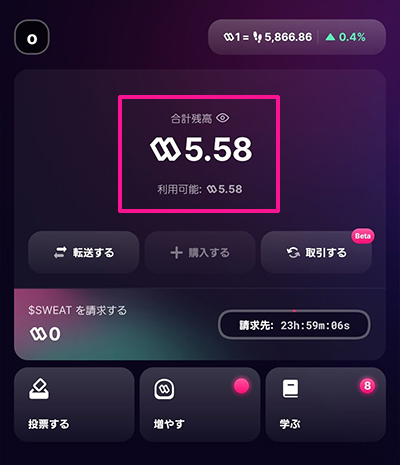
SWEATは暗号資産(仮想通貨)のことで、Sweat Walletアプリで請求することで獲得できます。
SWEATがどのくらい貯まったかは、Sweat Walletアプリに表示されている数値で確認が可能。仮想通貨なので、暗号資産取引所で日本円に換金できます。



SWEATがある程度たまったら、暗号資産取引所に送金して別の通貨にトレードしちゃおう!
SWCをSWEATに交換できますか?
Sweat Walletが登場したときは『1SWC=1SWEAT』で交換できましたが、現在はSWCとSWEATを交換することはできません。
SweatcoinでためたSWCは、アプリ内マーケットにある商品の割引券や寄付につかうことができます。
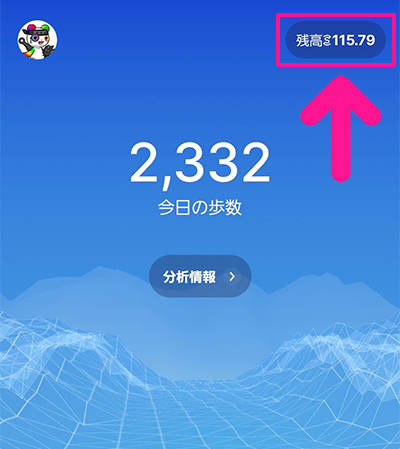
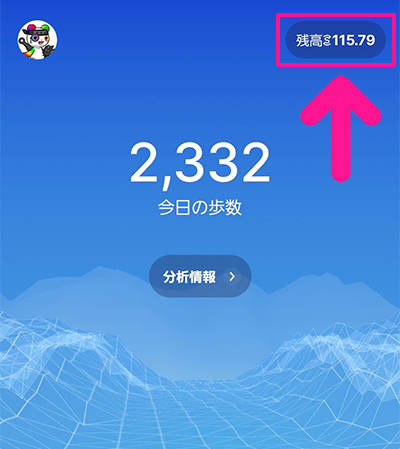
Sweatcoinアプリをひらいて、画面右上にある残高をタップ。
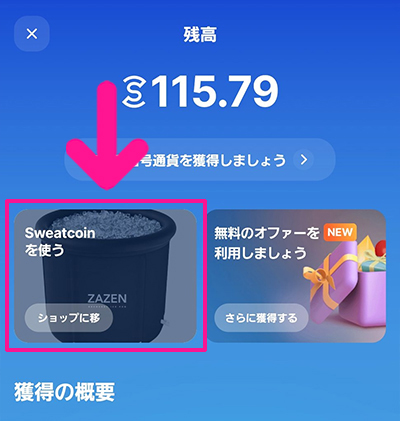
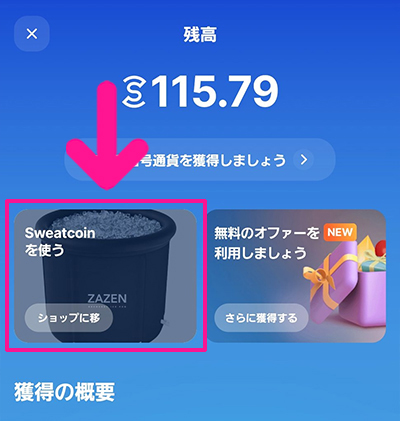
『Sweatcoinを使う』をタップ。
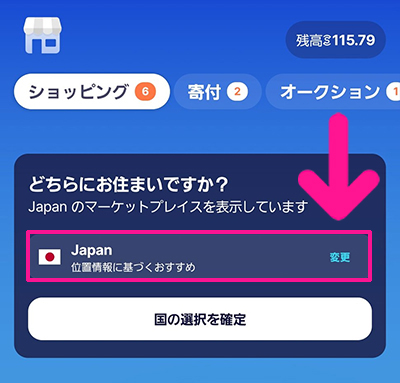
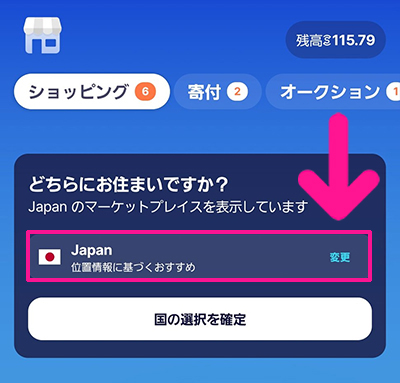
住んでいる国を選択。
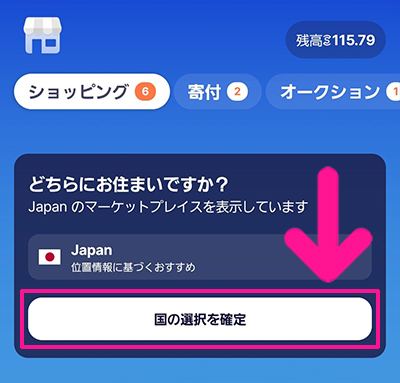
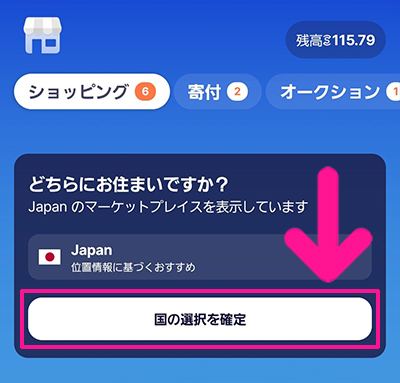
『国の選択を確定』ボタンをタップ。
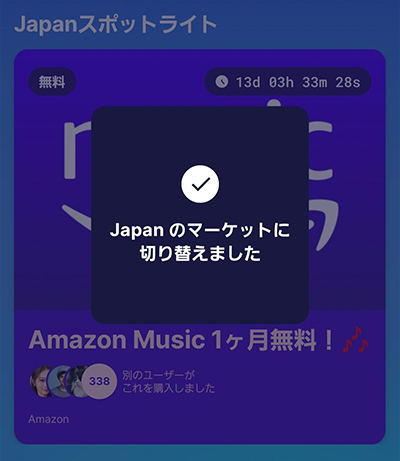
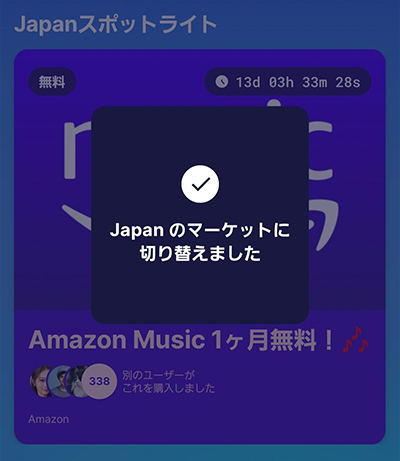
利用できるマーケットに切り替わりました。
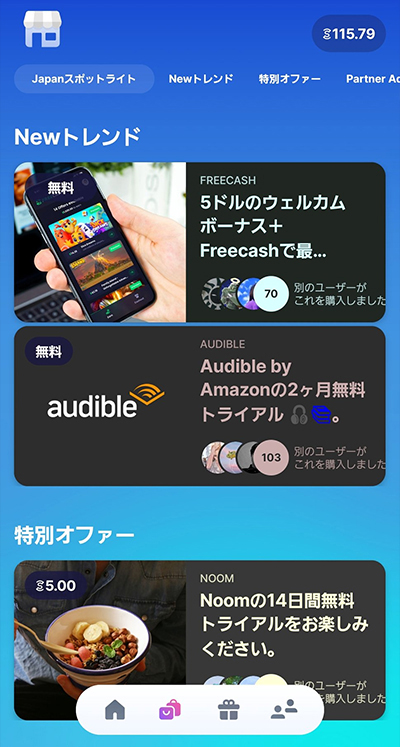
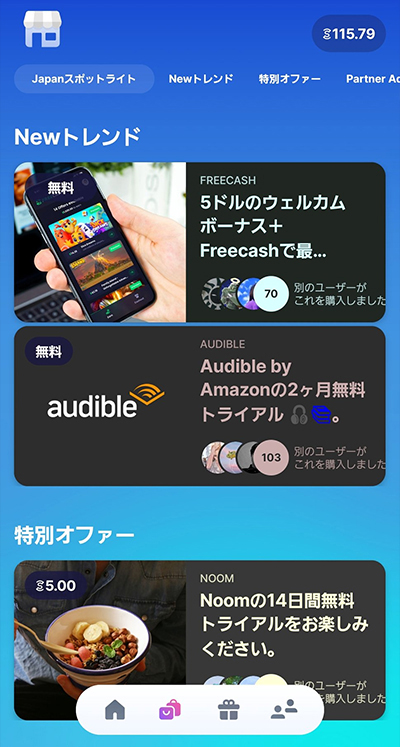
SWCはこちらのマーケットでつかうことができます。